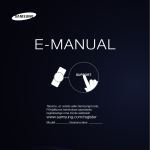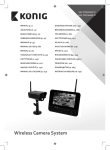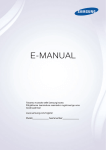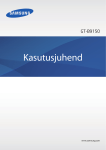Download Samsung 40" ES7000 7. seeria SMART 3D Slim LED TV Kasutusjuhend
Transcript
E-MANUAL
Täname, et ostsite selle Samsungi toote.
Põhjalikuma teeninduse saamiseks
registreerige oma toode aadressil
www.samsung.com/register
Mudeli__________Seerianumber__________
Sisu
Eelistuslikud funktsioonid
Kanalimenüü
• Võrguga ühendamine
147
• Traadiga võrgu seadistamine
157
• Traadita võrgu seadistamine
169
• Kanalite ja kanalifunktsioonide haldamine 21
• Võrguseadmete haldamine
193
• Kanalite salvestamine mällu
61
• Kellaaja seadistamine
204
• Muud funktsioonid
74
• Saadete blokeerimine
217
• Säästlikud lahendused
222
• Pilt pildis (PIP)
226
• Teleri ühendamine
1
• Nupu INFO kasutamine
(kava Praegu ja tulemas)
19
Põhifunktsioon
• Eelseadistatud pildirežiimi muutmine
90
• Teleri kasutamine klaviatuuri ja hiirega
231
• Pildiseadete reguleerimine
93
• Muud funktsioonid
238
• Pildi suuruse muutmine
99
• Tugimenüü
260
• Pildivalikute muutmine
110
• Teleri kasutamine arvutiga
127
• Eelseadistatud helirežiimi muutmine
130
• Heliseadete reguleerimine
132
Täpsemad funktsioonid
• Smart Interactioni tehnilised andmed
532
• 3D-funktsiooni kasutamine
283
• AllShare Play
543
• Smart Hub
299
• AllShare Play kasutamine
566
• Avaekraani kohandamine
322
• Loend (tarkvaras AllShare Play)
570
• Funktsiooni Samsung Apps kasutamine
352
• Videod (tarkvaras AllShare Play)
582
• Otsi
361
• Fotod (tarkvaras AllShare Play)
599
• Your Video
369
• Muusika (tarkvaras AllShare Play)
616
• Family Story
386
• Fitness
438
• Salvestatud saade
(tarkvaras AllShare Play)
630
• Kids
449
• Timeshift
644
• Web Browser
463
• Funktsiooni DLNA kasutamine
653
• Skype
490
• Funktsiooni MHL kasutamine
663
• SMART Interaction
493
• Anynet+ (HDMI-CEC)
669
Muu teave
• AllShare Play (Tõrkeotsing)
739
• Tõrkeotsing
685
• Smart Hub (Tõrkeotsing)
740
• Pildikvaliteet (Tõrkeotsing)
688
• Web Browser (Tõrkeotsing)
742
• Helikvaliteet (Tõrkeotsing)
696
• Smart Touch Controli kasutamine
749
• Pilt ja video puuduvad (Tõrkeotsing)
700
• Funktsioonide Subtiitrid ja
• RF-ühendus (kaabel/antenn) (Tõrkeotsing) 704
• Arvutiühendus (Tõrkeotsing)
706
• Võrguühendus (Tõrkeotsing)
707
• Salvestamine / Timeshift (Tõrkeotsing)
708
• Muu (Tõrkeotsing)
717
• Anynet+ (HDMI-CEC) (Tõrkeotsing)
731
AllShare Play toetatud failivormingud
775
• Andmeteenus
784
• HbbTV
792
• Teleri vaatamiskaardi pesaga ühendamine 796
• Teletekstifunktsioon
802
• Vargusvastane Kensingtoni lukk
808
• Litsents
812
Teleri ühendamine
Antenni ja/või satelliidiga ühendamine
Teleri tagakülg
või
Kuvatav pilt võib olenevalt mudelist erineda.
AV-seadmega ühendamine
HDMI-d (kuni 1080p) kasutades
Teleri külgpaneel
Kuvatav pilt võib olenevalt mudelist erineda.
HDMI-kaablit kasutades (kuni 1080p)
N HDMI IN 1(DVI), HDMI IN 2(ARC), HDMI
IN 3(MHL)
●● Parema pildi- ja helikvaliteedi saamiseks
ühendage digitaalseade HDMI-kaabli abil.
●● HDMI-kaabel toetab video- ja helisignaale
ega nõua helikaablit.
–– Teleri ühendamiseks digitaalseadmega,
mis HDMI-väljundit ei toeta, kasutage
HDMI-/DVI- ja helikaableid.
●● Kui teleriga ühendatakse välisseade, mis
kasutab HDMI-režiimi vanemat versiooni, ei
pruugita pilti kuvada normaalselt (või üldse
mitte) või ei pruugi heli töötada. Sellise
probleemi ilmnemisel küsige välisseadme
tootjalt teavet HDMI versiooni kohta ja kui
see on aegunud, taotlege uuendust.
●● Veenduge, et kasutate HDMI-kaablit, mille
paksus ei ületa 14 mm.
●● Ostke kindlasti sertifitseeritud HDMI-
kaabel. Vastasel juhul ei pruugita pilti
kuvada või võivad ilmneda tõrked
ühenduses.
●● Soovitatav on kasutada tavalist
kõrgkiirusega HDMI- või Etherneti kaablit.
See toode ei toeta Etherneti-funktsiooni
HDMI kaudu.
●● See toode toetab 3D- ja ARC- (heli
tagasikanali) funktsioone HDMI-kaabli
kaudu. Pidage meeles, et ARC-funktsiooni
toetab ainult port HDMI IN 2(ARC).
–– Kui suvandi 3D-automaatvaade olekuks
on Sees, võivad mõned funktsioonid,
nt SMART HUB, olla inaktiveeritud.
Sellisel juhul seadistage suvandi
3D-automaatvaade või 3D-režiim olekuks
Väljas.
●● ARC-funktsioon võimaldab väljastada
digitaalheli pordi HDMI IN 2(ARC) kaudu.
See on lubatud ainult juhul, kui teler on
ühendatud helivastuvõtjaga, mis toetab
ARC-funktsiooni.
●● Toode toetab funktsiooni Mobile High-
Definition Link (MHL) HDMI-MHL-kaabli
kaudu. Pidage meeles, et MHL-funktsiooni
toetab ainult port HDMI IN 3(MHL).
●● MHL-funktsioon võimaldab kuvada
mobiilseadme ekraani pordi HDMI IN
3(MHL) kaudu. See on lubatud ainult juhul,
kui teler on ühendatud mobiilseadmega, mis
toetab MHL-funktsiooni. Üksikasjalikumat
teavet vaadake e-Manuali jaotisest
„Funktsiooni MHL kasutamine”.
Scart-kaablit kasutades
Teleri külgpaneel
Kuvatav pilt võib olenevalt mudelist erineda.
Komponenti (kuni 1080i) kasutades
Teleri tagakülg
Kuvatav pilt võib olenevalt mudelist erineda.
Komponent- (kuni 1080i) või heli-/video- (ainult
480i) ja Scart-kaablit kasutades
N Režiimis Ext. toetab DTV-väljund ainult
MPEG SD videot ja heli.
NN Ühendamisel pessa AV IN ühendage AV-
pistik (kollane) teleri pessa (roheline).
NN Parima pildikvaliteedi saamiseks on
soovitatav pigem komponentühendus või
Scart-ühendus kui A/V-ühendus.
Heliseadmega ühendamine
Optilist (digitaalset) ühendust kasutades
Teleri külgpaneel
Kuvatav pilt võib olenevalt mudelist erineda.
DIGITAL AUDIO OUT (OPTICAL)
●● Kui ühendate pessa DIGITAL AUDIO
OUT (OPTICAL) digitaalse helisüsteemi,
vähendage nii teleri kui ka süsteemi
helitugevust.
●● Kasutage heli jaoks süsteemi kõlareid.
●● 5.1-kanaliline heli on saadaval, kui teler
on ühendatud 5.1-kanalilist heli toetava
välisseadmega.
●● Kui vastuvõtja (kodukino) on sisse lülitatud,
kuulete heli teleri optilise pesa kaudu. Kui
teler võtab vastu DTV-signaali, saadab
teler kodukino vastuvõtjasse 5.1-kanalilise
heli. Kui allikaks on digitaalkomponent,
nt DVD-mängija / Blu-ray-mängija /
kaabelvastuvõtja / STB (teleriboksi)
satelliitvastuvõtja, ja kui see on teleriga
ühendatud HDMI kaudu, saab kodukino
vastuvõtjast kuulata ainult 2-kanalilist
heli. Kui soovite kuulata 5.1-kanalilist
heli, ühendage digitaalse heliväljundi pesa
oma DVD-mängijal / Blu-ray-mängijal /
kaabelvastuvõtjal / STB-satelliitvastuvõtjal
otse võimendi või kodukinoga.
Kõrvaklapid H
Teleri tagakülg
Kuvatav pilt võib olenevalt mudelist erineda.
Saate ühendada kõrvaklapid oma teleri
kõrvaklapiväljundiga. Kui kõrvaklapid on
ühendatud, blokeeritakse sisseehitatud
kõlaritest kostuv heli.
●● Helifunktsioon võib olla piiratud, kui
ühendate kõrvaklapid teleriga.
●● Kõrvaklappide ja teleri helitugevust
reguleeritakse eraldi.
●● Kõrvaklappide pesa toetab ainult 3 juhiga
TRS-tüüpi pistikut (tip-ring-sleeve e otsrõngas-kest).
Arvutiga ühendamine
HDMI-kaabli või HDMI–DVI-kaabli kasutamine
Teleri külgpaneel
Kuvatav pilt võib olenevalt mudelist erineda.
N HDMI-kaabliga ühendamist ei pruugita
toetada olenevalt arvutist.
Optimaalne eraldusvõime on 1920 x 1080
@ 60 Hz.
NN HDMI-/DVI-kaabli ühendamisel tuleb
kasutada pesa HDMI IN 1(DVI).
●● Ülerealaotusrežiimi tugi puudub.
●● Mittestandardse videovormingu
kasutamisel ei pruugi teler korralikult
töötada.
●● Olemas on eraldi- ja komposiitrežiimide
tugi. SOG (Sync On Green) tugi puudub.
●● Arvutisisendit (D-Sub) ei toetata.
Nupu INFO kasutamine (kava Praegu ja tulemas)
Teabekuval on esitatud valitud kanal ning
teatud heli- ja videoseadete olek.
Kavas Praegu ja tulemas näidatakse
vastavalt leviedastusajale iga kanali
telesaadete teavet.
●● Kerige nuppudega l, r praeguse kanali
vaatamise ajal soovitud saadete kohta teabe
vaatamiseks.
●● Kerige nuppudega u, d teiste kanalite
teabe vaatamiseks. Kui soovite liikuda
hetkel valitud kanali juurde, valige
kaugjuhtimispulti kasutades E.
Kanalite ja kanalifunktsioonide haldamine
Soovitud menüü valimiseks vajutage nuppu
™. Kuvatakse kõik ekraanid.
Telekava
™ → Telekava
EPG (elektroonilise saatekava) teavet
edastavad telekanalid.
Telekanalite edastatud saatekavasid
kasutades saate eelnevalt valida saated,
mida soovite vaadata, nii et määratud ajal
vahetatakse kanal automaatselt soovitud
saatele. Olenevalt kanali olekust võivad
saadete kirjed olla tühjad või aegunud.
Suvandi Kanal kasutamine
●● a (Ajastamine): kuvab valiku Ajakavahaldur.
●● b (-24 tundi): kuvab 24 tunni jooksul
edastatavate saadete loendi.
●● { (+24 tundi): kuvab pärast 24 tundi
edastatavate saadete loendi.
●● } (Kan-rež.): valige, millist tüüpi kanaleid
soovite kanalivaate aknas näha.
●● ` Teave: kuvab soovitud saate üksikasjad.
●● k Lehekülg: liigub järgmisele või eelmisele
leheküljele.
●● E Vaata / Ajakava: hetkel käiva saate
valimisel saate valitud saadet vaadata. /
Tulevikus näidatava saate valimisel saate
valitud saate reserveerida.
Kanal
™ → Kanal
Seda funktsiooni kasutades saate
ekraanil Kanal erinevate kategooriate
kanaliloenditest kanaleid kustutada,
lemmikkanaleid määrata, viimati vaadatud
ja kõige rohkem vaadatud kanaleid vaadata
ja neile juurde pääseda ning analoogkanalite
kanalinimesid muuta.
NN Saadaolevad üksused võivad valitud
antenniallikast olenevalt erineda.
Kategooria suvandid (ekraani Kanal vasakul
poolel)
●● Kõik
Näitab kõiki kanaleid.
●● TV
Näitab telekanaleid.
●● Raadio
Näitab raadiokanaleid.
●● Teave/muu
Näitab andmekanaleid ja muid kanaleid.
●● Analoog
Näitab analoogkanaleid.
●● Lemmikud 1 – Lemmikud 5
Võimaldab lemmikkanaleid korraldada
ja kuvada kuni viie rühmana. Iga rühm
on teistest rühmadest sõltumatu
ja võib sisaldada teiste rühmadega
samasid kanaleid, erinevaid kanaleid või
kombinatsiooni mõlemast.
NN Teler näitab lemmikuid ainult juhul, kui
olete lemmikud menüüs Tööriistad asuvat
valikut Muuda lemmikuid kasutades
lisanud.
NN Kui esiletõst asub kategoorias Lemmikud
1 – Lemmikud 5, saate kategooria
nime muuta, valides kaugjuhtimispulti
kasutades b.
●● Hiljuti vaadatud
Näitab viimati vaadatud kanaleid.
●● Enim vaadatud
Näitab kõige sagedamini vaadatud kanaleid.
Värviliste ja funktsiooninuppude kasutamine
suvandiga Kanal
●● a Antenn / Kaabel / Satelliit
Valige soovitud antenniallikas. Valik võib
olenevalt riigist erineda.
●● b Kustuta
Kustutab valitud kanali(d) kategooria
loendist.
●● ` Teave
Kuvab valitud kanali üksikasju.
●● k Lehekülg
Kerib kanaliloendi järgmisele või eelmisele
lehele.
NN Need vastavad kaugjuhtimispuldi CH-
nuppudele.
●● E Valige / Tühista valik
Kanali valimine või valiku tühistamine.
●● T Tööriistad
Kuvab valikumenüü.
●● R Naase
Eelmisesse menüüsse naasmine.
Menüü Tööriistad kasutamine suvandiga Kanal
●● Muuda lemmikuid
Võimaldab määrata sageli vaadatud
kanaleid lemmikute rühma ning kanaleid
lemmikute rühmast eemaldada. Pääsete
suvandile Muuda lemmikuid juurde menüüs
Tööriistad.
1.Valige Muuda lemmikuid. Kuvatakse
ekraan Muuda lemmikuid.
2.Valige kaugjuhtimispulti kasutades a.
Valitud kanal lisatakse lemmikute rühma.
NN Saate kanali valida ka ekraanil Muuda
lemmikuid.
NN Saate lemmikkanali lisada ükskõik
millisesse rühma. Lemmikute rühma
muutmiseks valige kaugjuhtimispulti
kasutades }. Iga kord, kui valite },
muudetakse lemmikute rühma.
3.Kui olete lõpetanud, valige paremal
pool OK. Kanal muudetakse lemmikuks
ja määratakse teie valitud lemmikute
rühma.
4.Ekraanil kuvatakse Muutmine on
lõpetatud.. Valige OK.
N Teler kuvab ekraanil Kanal kanali
kõrval tähist „ ”, mis näitab, et
tegemist on lemmikuga.
● Lukusta / Ava
Lukustage kanal, nii et seda ei saa valida ega
vaadata.
N Funktsioon on saadaval ainult juhul, kui
Kanalilukk on määratud olekusse Sees.
● Kan. ümbernim.
(Kuvatakse ainult juhul, kui olete valinud
analoogkanali.)
Saate määrata analoogkanalile kuni viiest
tähemärgist koosneva nime. Näiteks Toit,
Golf jne. See teeb kanali leidmise ja valimise
lihtsamaks.
●● Muuda kanali number
Muutke kanali numbrit numbreid valides.
NN Sõltuvalt kodekist ei pruugita seda
funktsiooni toetada.
●● Sortimine (ainult digitaalkanalite puhul)
Muudab loendit nii, et see on järjestatud
nimede või numbrite alusel.
●● Kanali info
Kuvab teavet kanali signaali kohta. Üksus
võib olenevalt kanalist erineda.
●● Otsi (kui antenn seati olekusse Satelliit)
Algab kanali skannimine.
●● Kustuta
Kustutage kanal, et kuvada soovitud
kanaleid.
●● Vali kõik / Tühista kõik valikud
Valige kõik loendis olevad kanalid. /
Tühistage kõigi valitud kanalite valimine.
Kanali kustutamiseks loendist Kategooria
ekraanil Kanal tegutsege järgmiselt.
1.Kui soovite kanalit kustutada, valige
kanali kategooria.
2.Valige kategoorialoendis olev kanal.
Kanali kõrval vasakul pool kuvatakse
tähis c.
NN Saate valida ka mitu kanalit.
NN Kui valitud kanali uuesti valite, tähis
c kaob.
3.Avage kaugjuhtimispulti kasutades
menüü Tööriistad.
4.Valige Kustuta. Kuvatakse teade Kas
kustutada valitud kanalid?. Valige OK.
NN Saate valitud kanali kohe kustutada,
valides kaugjuhtimispulti kasutades b.
NN Kui kustutate kanali kategoorias Hiljuti
vaadatud või Enim vaadatud, kaob kanal
vastava kategooria loendist. Kuid kanalit
ei kustutata.
Kanalite lemmikuteks määramiseks
tegutsege järgmiselt.
1.Valige kategooria Kõik.
2.Valige kategoorias olev kanal. Kanali
kõrval vasakul pool kuvatakse tähis c.
NN Saate valida ka mitu kanalit.
NN Kui valitud kanali uuesti valite, tähis
c kaob.
3.Avage kaugjuhtimispulti kasutades
menüü Tööriistad.
4.Valige Muuda lemmikuid. Kuvatakse
ekraan Muuda lemmikuid.
5.Valige kaugjuhtimispulti kasutades a.
Valitud kanal liigutatakse lemmikute
rühma.
NN Saate kanali valida ka ekraanil Muuda
lemmikuid.
NN Saate lemmikkanali lisada ükskõik
millisesse rühma. Lemmikute rühma
muutmiseks valige kaugjuhtimispulti
kasutades }. Iga kord, kui valite },
muudetakse lemmikute rühma.
6. Kui olete valmis, valige OK. Kanal
muudetakse lemmikuks ja määratakse
teie valitud lemmikute rühma.
N Teler kuvab kanali kõrval tähist „ ”,
mis näitab, et tegemist on lemmikuga.
Värviliste ja funktsiooninuppude kasutamine
funktsiooniga Muuda lemmikuid
● Kui esile on tõstetud kategooria Kõik,
saate kasutada neid suvandeid.
– a Lisamine
Lisage valitud kanalid lemmikute
rühma.
–– } Lemmik.muut.
Lemmikute rühma muutmine. Iga
kord, kui valite kaugjuhtimispulti
kasutades }, muudetakse lemmikute
rühma.
–– Ÿ Mine
Saate kaugjuhtimispuldiga vahetult
kanalinumbri sisestada.
–– R Naase
Eelmisesse menüüsse naasmine.
●● Kui tõstate ekraanil Muuda lemmikuid
lemmikute rühmas mõne lemmikkanali
esile, saate kasutada järgmisi suvandeid.
–– a Kustuta
Valitud kanali kustutamine.
–– b Järjesta ümber
Lemmikute rühma loendi järjestuse
muutmine.
–– { Kopeeri
Valitud kanali kopeerimine teistesse
lemmikute rühmadesse.
–– } Lemmik.muut.
Lemmikute rühma muutmine. Iga
kord, kui valite kaugjuhtimispulti
kasutades }, muudetakse lemmikute
rühma.
–– E Valmis
Funktsiooni Järjesta ümber
lõpuleviimine.
–– Ÿ Mine
Saate kaugjuhtimispuldiga vahetult
kanalinumbri sisestada.
–– R Naase
Eelmisesse menüüsse naasmine.
Kanali eemaldamiseks lemmikute rühmast
tegutsege järgmiselt.
1.Valige lemmikute rühma kategooria.
2.Valige valitud lemmikute rühmas
olev kanal. Kanali kõrval vasakul pool
kuvatakse tähis c.
NN Saate valida ka mitu kanalit.
NN Kui valitud kanali uuesti valite, tähis
c kaob.
3.Avage kaugjuhtimispulti kasutades
menüü Tööriistad.
4.Valige Kustuta. Kuvatakse teade Kas
soovite valitud üksuse(d) kustutada?.
5.Valige OK. Kuvatakse teade Valitud
kanal(id) on kustutatud..
Suvandi Kanal ekraanidel kasutatavad
kuvaikoonid
: analoogkanal.
c: valitud kanal.
: lemmikkanal.
: lukustatud kanal.
Ajakavahaldur
™ → Ajakavahaldur
Seda funktsiooni kasutades saate teleri
seadistada valitud päeval ja kellaajal
automaatselt soovitud kanalit kuvama.
N Funktsiooni kasutamiseks peate
määrama praeguse kellaaja, kasutades
menüüs Süsteem asuvat funktsiooni Aeg
→ Kell.
Funktsiooni Vaatamise ajakava kasutamiseks
tegutsege järgmiselt.
1.Valige ekraanil Ajakavahaldur
kaugjuhtimispulti kasutades a.
2.Kuvatakse hüpikekraan. Valige Vaatamise
ajakava.
3.Seadistage suvandid Antenn, Kanal,
Kordus ja Algusaeg.
●● Antenn
Valige soovitud antenniallikas.
●● Kanal
Kanalinumbrite vaatamiseks valige Kanal.
Valige soovitud kanal.
NN Saate valida ainult meelde jäetud
kanaleid.
●● Kordus
Valige Üks kord, Käsitsi, Lau~Püh,
Esm~Ree või Iga päev. Kui teete valiku
Käsitsi, saate ise sobiva päeva määrata.
NN Tähis c näitab valitud päeva.
Kuupäev: saate määrata soovitud
kuupäeva.
NN Valik Kuupäev on saadaval ainult siis,
kui teete menüüs Kordus valiku Üks
kord.
●● Algusaeg
Saate määrata soovitud algusaja.
4.Kui olete lõpetanud, valige OK. Valitud
kanali vaatamine lisatakse ajakavasse.
NN Ekraanil Ajakavahaldur saate vaadata
funktsiooni Vaatamise ajakava
loendit.
NN Kui valite pärast üksuse esiletõstmist
kaugjuhtimispulti kasutades
funktsiooni Teave, kuvatakse ekraan
Teave. Ekraanil Teave saab suvandit
Vaatamise ajakava muuta või
tühistada.
Ajakava tühist.: tühistab suvandi
Vaatamise ajakava.
Ajakava muutmine: muudab suvandit
Vaatamise ajakava.
Naase: võimaldab naasta eelmise kuva
juurde.
Ajastuste loendis üksuse kustutamiseks
järgige neid samme.
1.Tõstke kuval Ajakavahaldur esile üksus,
mida soovite kustutada.
2.Avage kaugjuhtimispulti kasutades
menüü Tööriistad.
3.Valige Ajakava tühist.. Kuvatakse teade
Kas tühistada valitud loend(id)?.
4.Valige Jah. Valitud ajakava tühistatakse.
Funktsiooni Salvestamise ajakava kasutamiseks
tegutsege järgmiselt (ainult digitaalkanalite
korral).
Võimaldab teil reserveerida saatekavas
oleva saate salvestamise.
Selle funktsiooni kasutamiseks määrake
kõigepealt praegune kellaaeg.
1.Valige Ajakavahaldur. Kuvatakse ekraan
Ajakavahaldur.
2.Valige kaugjuhtimispulti kasutades a.
Kuvatakse hüpikekraan.
3.Valige Salvestamise ajakava.
NN Soovitame kasutada USB-kõvaketast,
mille kiirus on vähemalt 5400 p/min,
kuid pange tähele, et seade ei toeta
RAID-tüüpi USB-kõvaketast.
NN Rohkem kui 3 TB USB-kõvaketast ei
toetata.
NN USB-salvestusseade ei saa salvestada
enne, kui sellel on lõpule viidud
funktsioon Seadme toimim. kontroll..
NN USB-mälupulk pole ühilduv.
4.Seadistage suvandid Antenn, Kanal,
Kordus, Kuupäev, Käivita / Lõppaeg.
NN Kui soovite salvestatud saadet
vaadata, lugege e-Manuali jaotist
Salvestatud saade.
Kanaliloend
Seda funktsiooni kasutades saate
vaadata kanaliloendit, saatekava teavet
ja lemmikkanaleid, valida vaatamiseks
kanaleid ja kasutada digitaalkanalite puhul
funktsiooni Vaatamise ajakava.
1.Vajutage nuppu CH LIST
kaugjuhtimispuldi puhul
standardse
või valige Kanalil.
Smart Touch Controli puhul . Kohe kuvatakse
ekraan Kanaliloend.
2.Vahetage kanali- või kanaliloendi režiim.
Värviliste ja funktsiooninuppude kasutamine
suvandiga Kanaliloend
NN Kui valite kaugjuhtimispulti kasutades
suvandi Teave, kuvab teler valitud saate
kohta üksikasju.
●● a Antenn
Valige soovitud antenniallikas. Valik võib
olenevalt riigist erineda.
●● { Progr. vaade / Kanali vaade
Vahetab digitaalkanalite puhul ekraani
suvandite Progr. vaade ja Kanali vaade
vahel.
Kui valite ekraanil Kanaliloend digitaalkanali,
valige selle kanali saadete kuvamiseks üks
kord {. Valige see uuesti, et kuvada Kanali
vaade.
●● lr Kan-rež. / Kanal
Liikuge seda tüüpi kanalite juurde, mida
soovite ekraanil Kanaliloend näha. / Kuvab
ekraanil Progr. vaade järgmise või eelmise
kanali saateid.
●● E Vaata / Teave
Näitab teie valitud kanalit. / Kuvab valitud
kanali üksikasju.
●● k Lehekülg
Kerib funktsiooni Kanaliloend järgmisele või
eelmisele lehele.
Funktsiooni Vaatamise ajakava kasutamine
ekraanil Kanaliloend (ainult digitaalkanalite
puhul)
Digitaalkanali saate vaatamise ajastamiseks
saate kasutada menüüs Kanaliloend olevat
suvandit Vaatamise ajakava. Saate algamisel
lülitub teler sisse ja kuvab digitaalkanali
saadet.
1.Valige kaugjuhtimispulti kasutades
funktsioon CH LIST. Kuvatakse ekraan
Kanaliloend.
2.Valige soovitud digitaalkanal.
3.Valige kaugjuhtimispulti kasutades
{. Teler kuvab valitud kanali saadete
loendit.
4.Valige saadete loendist soovitud saade
ja seejärel valige kaugjuhtimispulti
kasutades Teave.
5.Valige ekraanil Teave suvand Vaatamise
ajakava. Valitud saade lisatakse
ajakavasse.
NN Kui soovite funktsiooni Vaatamise
ajakava tühistada, järgige samme 1
kuni 4 ning seejärel valige Ajakava
tühist..
Kanali oleku kuvaikoonid
: analoogkanal.
: reserveeritud saade.
: salvestamiseks reserveeritud saade.
: lukustatud kanal.
Kanalite salvestamine mällu
Antenn
Menüü → Kanal → Antenn
Enne kui teler saab hakata olemasolevaid
kanaleid mällu salvestama, peate
määratlema teleriga ühendatud
signaaliallika liigi.
NN Valik võib olenevalt riigist erineda.
Riik
Menüü → Kanal → Riik
Valige oma riik, et teler saaks edastatavad
kanalid õigesti automaatselt häälestada.
NN Ilmub PIN-koodi sisestamise ekraan.
Sisestage oma 4-kohaline PIN-kood.
●● Digitaalkanal: saate muuta
digitaalkanalite jaoks riiki.
●● Analoogkanal: saate muuta
analoogkanalite jaoks riiki.
Automaathäälestus
Menüü → Kanal → Automaathäälestus
Skannib automaatselt kanali ja salvestab
selle teleris.
NN Automaatselt määratud kanalinumbrid
ei pruugi vastata tegelikele või
soovitud kanalinumbritele. Kui kanal on
funktsiooni Kanalilukk abil lukustatud,
kuvatakse PIN-koodi sisestamise aken.
●● Automaathäälestus: skannib
automaatselt kanalid ja salvestab need
teleri mällu.
●● Kaablivõrgu otsingusuvand
(Olenevalt riigist)
NN Kui suvandi Antenn olekuks on
määratud Kaabel.
Võimaldab määrata kaabelvõrgu
otsimiseks täiendavaid
otsinguparameetreid, nt sagedus ja
sümbolikiirus.
Kui suvandiks Antenniallikas on määratud
Antenn või Kaabel
●● Digitaalne & analoog / Digitaalne / Analoog:
valige salvestatav kanaliallikas. Kui
valite Kaabel → Digitaalne & analoog või
Digitaalne: sisestage väärtus, et skannida
kaabeltelekanaleid.
●● Operaatori valik (olenevalt riigist): valib
kaabeltelevisiooni teenusepakkuja.
●● Otsingurežiim: kui valisite suvandi Kaabel,
kuvatakse ekraan Otsingurežiim. Skannib
kõiki aktiivse saatejaamaga kanaleid ning
salvestab need telerisse.
NN Kui valite Kiirotsing, saate suvandid
Võrk, Võrgu ID, Sagedus, Modulatsioon
ja Sümboli määr kaugjuhtimispulti
kasutades käsitsi seadistada.
Võrk: valib seade Võrgu ID režiimi
Automaatne või Käsitsi.
Võrgu ID: kui suvand Võrk on seadistatud
valikule Käsitsi, saate seadistada suvandi
Võrgu ID.
Sagedus: kuvatakse kanali sagedus. (Erineb
riigiti)
Modulatsioon: kuvatakse saadaolevad
modulatsiooniväärtused.
Sümboli määr: kuvatakse saadaolevad
sümbolikiirused.
Kui suvandiks Antenniallikas on määratud
Satelliit
(Olenevalt riigist)
●● Kanali tüüp: valige salvestatav Kanali tüüp.
●● Satelliit: valib skannimiseks satelliidi. Valik
võib olenevalt riigist erineda.
●● Skannimisrežiim: valib valitud satelliidi
skannimisrežiimi.
●● Taaskäivitamine: valib valitud satelliidi
skannimisrežiimi.
●● Otsingurežiim: otsingurežiimi seadistamine
üles-/allaliikumise funktsioonidega.
Käsitsi häälestamine
Menüü → Kanal → Käsitsi häälestamine
Skannib kanali käsitsi ja salvestab teleris.
NN Kui kanal on funktsiooni Kanalilukk
abil lukustatud, kuvatakse PIN-koodi
sisestamise aken.
NN Sõltuvalt kodekist ei pruugita seda
funktsiooni toetada.
Kui suvandiks Antenniallikas on määratud
Antenn või Kaabel
●● Digitaalkanali häälestamine: skannib
digitaalkanaleid.
1.Valige Uus.
NN Kui valite Antenn → Antenn: Kanal,
Sagedus, Ribalaius
NN Kui valite Antenn → Kaabel: Sagedus,
Modulatsioon, Sümboli määr
2.Valige Otsi. Kui skannimine jõuab lõpule,
värskendatakse kanaliloendis olevat
kanalit.
●● Analoogkanali häälestamine: skannib
analoogkanaleid.
1.Valige Uus.
2.Seadistage suvandid Saade,
Värvisüsteem, Helisüsteem, Kanal ja Otsi.
3.Valige Salvesta. Kui skannimine jõuab
lõpule, värskendatakse kanaliloendis
olevat kanalit.
Kanalirežiim
●● P (programmirežiim): kui olete
kanalite häälestamise lõpetanud, on
teie piirkonnas nähtavatele kanalitele
antud järjekorranumbrid P0 kuni
P99. Selles režiimis saate kanali valida
järjekorranumbri sisestamisega.
●● C (antennkanalirežiim) / S
(kaabelkanalirežiim): need kaks režiimi
võimaldavad teil kanalit valida, sisestades
vastavale antenntelekanalile või
kaabeltelekanalile määratud numbri.
Kui suvandiks Antenniallikas on määratud
Satelliit
●● Transponder: valib transponderi.
●● Skannimisrežiim: valib salvestamiseks tasuta
või kõik kanalid.
●● Võrguotsing: Luba / Keela võrgu otsimine.
●● Signaali kvaliteet: kuvab edastussignaali
praeguse oleku.
NN Satelliidi ja selle transponderi teave võib
muutuda olenevalt edastustingimustest.
NN Kui seadistus on lõpule viidud, jätkake
funktsiooniga Otsi. Algab kanali
skannimine.
Muud funktsioonid
Saatekava tüüp
Menüü → Kanal → Saatekava tüüp
(Olenevalt riigist)
Saate valida suvandi Telekava erinevate
tüüpide vahel.
●● Samsung: kasutatakse Samsungi saatekava.
●● Rovi On Screen: kasutatakse ettevõtte Rovi
International Solutions saatekava.
NN ROVI EPG algne seadistamine võib
võtta veidi aega olenevalt piirkonnast ja
ülekandekeskkonnast.
Žanri valik
Ühendkuningriigis
Menüü → Kanal → Žanri valik
Žanri valik on saadaval, kui suvand Antenn
on seadistatud olekusse Freesat.
●● Žanri valik: kanaližanri valimise
funktsiooni sisse- või väljalülitamine kava
kasutamisel.
Kanaliloendi edastus
Menüü → Kanal → Kanaliloendi edastus
Impordib või ekspordib kanalikaardi. Selle
funktsiooni kasutamiseks tuleb ühendada
USB-mäluseade.
NN Ilmub PIN-koodi sisestamise ekraan.
Sisestage PIN kaugjuhtimispulti
kasutades.
●● Importimine USB-lt.: impordib kanaliloendi
USB-lt.
●● Ekspordi USB-le: ekspordib kanaliloendi
USB-le. Funktsioon on saadaval, kui USB on
ühendatud.
Peenhäälestus
Menüü → Kanal → Peenhäälestus
(Ainult analoogkanalite puhul)
Hea vastuvõtu puhul pole kanalite
peenhäälestus vajalik, kuna seda tehakse
otsingu ja salvestamise ajal automaatselt.
Kui signaal on nõrk või moonutatud,
kasutage kanali käsitsi peenhäälestust.
Kerige vasakule või paremale, kuni pilt on
selge.
NN Seaded rakendatakse kanalile, mida
hetkel vaatate.
NN Peenhäälestatud kanalid, mis on
salvestatud, tähistatakse kanali sildil
kanali numbrist paremal pool tärniga (*).
NN Peenhäälestuse lähtestamiseks valige
Lähtestamine.
Läbikostvusmüra vähendus
Menüü → Kanal → Läbikostvusmüra vähendus
(Ainult analoogkanalite puhul)
Funktsioon vähendab signaalide ristumisest
(interferentsist) põhjustatud diagonaalset
pildimüra. Kui teleri pilt kuvab vaatamisel
diagonaalset müra või moonutust, lülitage
see funktsioon sisse.
(Olenevalt riigist)
Satelliitsüsteem
Satelliitsüsteem on saadaval, kui suvand
Antenn on seadistatud olekusse Satelliit.
Enne funktsiooni Automaatsalvestus
kasutamist seadistage suvand
Satelliitsüsteem. Kanali skannimine toimib
normaalselt.
NN Ilmub PIN-koodi sisestamise ekraan.
Sisestage oma 4-kohaline PIN-kood.
●● Satelliidi valimine: saate valida satelliidid
sellele telerile.
●● LNB toide: lubab või keelab
energiavarustuse LNB-le.
●● LNB-seaded: konfigureerib välisseadmed.
Satelliit: valib digitaalülekannete
vastuvõtmiseks satelliidi.
Transponder: valib loendist transponderi
või lisab uue.
DiSEqC-režiim: valib DiSEqC-režiimi valitud
LNB-le.
LNB osts. madalamale: seadistab LNB
ostsillaatorid madalamale sagedusele.
LNB osts. kõrgemale: seadistab LNB
ostsillaatorid kõrgemale sagedusele.
Toon 22 kHz: valib suvandi Toon 22 kHz
sõltuvalt LNB tüübist. Universaalse LNB
puhul valige Automaatne.
Signaali kvaliteet: kuvab edastussignaali
praeguse oleku.
●● SatCR/Unicable'i seaded: ühe kaabli
paigalduse konfigureerimine.
NN Seda funktsiooni ei pruugita olenevalt
piirkonnast toetada.
–– SatCR/Unicable: ühe kaabli paigalduse
toe lubamine või keelamine.
–– Pesa number: valige selle vastuvõtja
SatCR-i kasutaja pesa number.
–– Pesa sagedus: sisestage sobiv sagedus
SatCR-i signaali vastuvõtmiseks.
–– Tuvasta pesa sagedus: valitud pesa
numbri signaali sageduse automaatne
tuvastamine.
–– Kontr. pesa sagedust: kontrollige, kas
sisestatud sagedus vastab valitud pesale.
●● Positsioneeri seaded: konfigureerib antenni
positsioneeri.
Positsioneer: lubab või keelab
positsioneeritud juhtimise.
Positsioneeri tüüp: seadistab positsioneeri
tüübi väärtusele DiSEqC 1.2 või USALS
(universaalne satelliidi automaatse asukoha
süsteem).
–– Pikkuskraad: seadistab minu asukoha
pikkuskraadi.
–– Pikkuskraad: seadistab minu asukoha
laiuskraadi.
–– Satelliidi pikkuse seaded: seadistab
kasutaja määratud satelliitide
pikkuskraadid.
Kasutaja režiim: seadistab satelliitantenni
positsiooni vastavalt igale satelliidile.
Kui salvestate teatud satelliidi
satelliitantenni praeguse positsiooni, saab
satelliitantenni liigutada eelmääratud
asukohale, kui vajatakse selle satelliidi
signaali.
–– Satelliit: valib satelliidi, mille positsiooni
määrata.
–– Transponder: valib signaali
vastuvõtmiseks loendist transponderi.
–– Liikumisrežiim: valib liikumisrežiimiks
diskreet- või pidevrežiimi.
–– Sammu suurus: reguleerib antenni
pöörlemissammu suurust kraadides.
Sammu suurus on saadaval, kui
liikumisrežiim on seatud olekusse Samm.
–– Valige salvestatud paigutus: pöörab
antenni salvestatud satelliidiasendisse.
–– Antenni asend: reguleerib antenni
asendit valitud satelliidi jaoks ja salvestab
selle.
–– Salvesta praegune positsioon: salvestab
antud paigutuse valitud satelliidi jaoks.
–– Signaali kvaliteet: kuvab edastussignaali
praeguse oleku.
Installija režiim: seadistab satelliitantenni
liikumise piirangud või lähtestab asendi.
Harilikult kasutab installijuhend seda
funktsiooni.
–– Asendipiirang: valib positsioneeri
piirangu suuna.
–– Antenni asend: reguleerib antenni
asendit valitud satelliidi jaoks ja salvestab
selle.
–– Salvesta praegune positsioon: antud
asend salvestatakse valitud satelliidi
jaoks.
–– Lähtestage asend: liigutab antenni
viiteasendisse.
–– Lähtesta positsion. piirang: lubab
antennil pöörata kogu ulatuses.
●● Lähtesta kõik seaded: kõik satelliidiseaded
lähtestatakse esialgsetele väärtustele.
Eelseadistatud pildirežiimi muutmine
Pildirežiim
Menüü → Pilt → Pildirežiim
Pildirežiimid rakendavad pildile
eelseadistatud reguleerimisväärtusi.
NN Kui teler on arvutiga ühendatud HDMI–
DVI-kaabli kaudu, saate valida ainult
suvandid Meelelahutus ja Standardne.
●● Dünaamiline
Sobib heleda valgusega ruumi.
●● Standardne
Sobib tavalisse keskkonda.
●● Loomulik LED-teleri puhul / Nõrgenemine PDPteleri puhul
Sobib silmade koormuse vähendamiseks.
●● Film
Sobib filmide vaatamiseks hämaras ruumis.
●● Meelelahutus
Sobib filmide vaatamiseks ja mängude
mängimiseks.
NN Saadaval ainult siis, kui teler on arvutiga
ühendatud HDMI-kaabli kaudu.
Pildiseadete reguleerimine
Taustavalgus
LED-teleri puhul
Ekraanivalgus
/
PDP-teleri puhul
Menüü → Pilt → Taustavalgus / Ekraanivalgus
Reguleerib ekraani heledust, reguleerides
üksikute pikslite heledust.
Kontrastsus
Menüü → Pilt → Kontrastsus
Suurendab või vähendab pildi tumedate ja
heledate alade vahelist kontrasti.
Heledus
Menüü → Pilt → Heledus
Saate reguleerida ekraani heledust.
Pole sama tõhus kui Taustavalgus /
Ekraanivalgus.
NN Teleri kasutamisele kulunud elektrit
saab märkimisväärselt vähendada,
kui vähendate ekraani heleduse
taset, mis vähendab omakorda üldisi
kasutuskulusid.
Teravus
Menüü → Pilt → Teravus
Teravdab või ähmastab objektide servi.
Värv
Menüü → Pilt → Värv
Reguleerib värviküllastust. Mida kõrgem on
seadistuse Värv väärtus, seda intensiivsem
on värv. Madalad seaded eemaldavad värvi
ning pilt muutub mustaks, valgeks ja halliks.
Toon (R/P)
Menüü → Pilt → Toon (R/P)
Reguleerib rohelise ja punase hulka pildil.
Rohelise hulga suurendamisel väheneb
punase hulk ja vastupidi.
Pildikvaliteedi reguleerimiseks tegutsege
järgmiselt.
1.Valige suvand, mida soovite reguleerida.
Suvandi valimisel kuvatakse liuguriga
ekraan.
2.Reguleerige suvandi väärtust
kaugjuhtimispulti kasutades.
NN Suvandi väärtuse muutmisel mõjutab
muutus ka ekraanimenüüd.
NN Arvuti ühendamisel HDMI-DVI-kaabli
kaudu pole suvandid Värv ja Toon (R/P)
saadaval.
NN Seadeid saate reguleerida ja salvestada
iga teleriga ühendatud välisseadme jaoks.
NN Pildi heleduse vähendamine vähendab
energiatarvet.
Pildi suuruse muutmine
Kuva reguleerimine
Menüü → Pilt → Kuva reguleerimine
Seda funktsiooni kasutades saate valida
erinevaid pildisuuruse ja kuvasuhte
suvandeid.
●● Pildi suurus
Kui teil on kaabel- või satelliitvastuvõtja,
võib sellel olla samuti oma ekraani suuruste
valik. Soovitame aga tungivalt kasutada
enamasti teleri režiimi 16:9.
NN Kui olete seadistanud režiimis PIP (Pilt-
pildis) režiimi Double (Topelt) (à,
Œ), ei saa te suvandit Pildi suurus
reguleerida.
Automaatlaiekraan: reguleerib pildi suuruse
automaatselt kuvasuhtele 16:9.
16:9: reguleerib pildi suuruse kuvasuhtele
16:9, mis sobib DVD-de ja laiekraansaadete
vaatamiseks.
Lai suum: suurendab pildi suurust üle
kuvasuhte 4:3.
Suum: suurendab kuvasuhtega 16:9 pilti
vertikaalselt ekraani suurusele sobivaks.
4:3: vaikeseade filmi või tavalise telesaate
jaoks.
NN Ärge vaadake telerit pikka aega
formaadis 4:3. Ääriste jäljed, mida
kuvatakse ekraani vasakul, paremal ja
keskel, võivad põhjustada järelkujutisi
(ekraani läbipõlemist), mis ei kuulu
garantii alla.
Mahuta ekraanile: kuvab ilma kärbeteta
täispilti, kui sisenditeks on HDMIsignaalid (720p/1080i/1080p) või
komponentsignaalid (1080i/1080p).
Smart-vaade 1: vähendab 16:9 kuvasuhtega
pilti 50% võrra
LED-teleri puhul
Smart–vaade 2: vähendab 16:9 kuvasuhtega
pilti 25% võrra
LED-teleri puhul
NN Smart-vaade 1 on lubatud ainult HDMI-
režiimis.
NN Smart–vaade 2 on lubatud ainult HDMI-
või DTV-režiimis.
NN Sisu esitamisel tarkvara AllShare Play
funktsiooniga Videod võib pildi suurus
erineda olenevalt sisendi eraldusvõimest.
●● Suumimine/paigutus
Reguleerib pildi suumi ja asendit. Suum on
saadaval ainult juhul, kui Pildi suurus on
seadistatud väärtusele Suum. Asend on
saadaval ainult juhul, kui Pildi suurus on
seadistatud väärtusele Lai suum, Suum või
Mahuta ekraanile.
Funktsiooni Suum kasutamiseks pärast
valiku Suum tegemist tegutsege järgmiselt.
1.Valige Suum.
2.Valige ekraanil Suumimine/paigutus
suvand Suum ning seejärel suumige
kaugjuhtimispulti kasutades sisse või
välja.
3.Kui olete lõpetanud, valige uuesti Suum
ja seejärel valige Sulge.
4.Pildi lähtestamiseks vajutage nuppu
Lähtestamine.
Funktsiooni Asend kasutamiseks pärast
valiku Lai suum, Suum või Mahuta ekraanile
tegemist tegutsege järgmiselt.
1.Valige Asend.
2.Valige ekraanil Asend suvand Asend ja
seejärel liigutage pilt kaugjuhtimispulti
kasutades soovitud asendisse.
3.Kui olete lõpetanud, valige uuesti Asend
ja seejärel valige Sulge.
4.Pildi asendi lähtestamiseks valige
Lähtestamine.
Vastavalt sisendallikale saadaolev Pildi suurus:
–– ATV, EXT, AV: Automaatlaiekraan, 16:9,
Lai suum, Suum, 4:3
–– DTV (576i/p, 720p): Automaatlaiekraan,
16:9, Lai suum, Suum, 4:3, Smart–vaade
2
LED-teleri puhul
–– DTV (1080i, 1080p): Automaatlaiekraan,
16:9, Lai suum, Suum, 4:3, Mahuta
ekraanile, Smart–vaade 2
LED-teleri puhul
–– Komponent (480i/p, 576i/p, 720p): 16:9,
Lai suum, Suum, 4:3
–– Komponent (1080i, 1080p): 16:9, Lai
suum, Suum, 4:3, Mahuta ekraanile
–– HDMI (480i/p, 576i/p): 16:9, Lai suum,
Suum, 4:3, Smart-vaade 1, Smart–vaade
2
LED-teleri puhul
–– HDMI (720p, 1080i, 1080p): 16:9, Lai
suum, Suum, 4:3, Mahuta ekraanile,
Smart-vaade 1, Smart–vaade 2
LED-teleri
puhul
NN Pildisuuruse valikud võivad sisendallikast
olenevalt erineda.
NN Saadaolevad üksused võivad valitud
režiimist olenevalt erineda.
NN HD (High Definition): 16:9 – 1080i/1080p
(1920 x 1080), 720p (1280 x 720)
NN Seadeid saate reguleerida ja salvestada
iga välisseadme jaoks, mille olete teleri
sisendisse ühendanud. Valige Allikas ja
seejärel reguleerige seadeid.
●● Kuva suurus 4:3
Saadaval ainult juhul, kui pildi suuruseks
on määratud Automaatlaiekraan. Saate
määrata, et soovitud pildisuurus oleks 4:3
WSS-i (Wide Screen Service) suuruses või
originaalsuuruses. Iga Euroopa riigi puhul
on vajalik erinev pildisuurus.
NN Pole saadaval komponent- või HDMI-
režiimis.
Pildivalikute muutmine
Täpsemad seaded
Menüü → Pilt → Täpsemad seaded
Seda funktsiooni kasutades saate endale
sobiva pildi loomiseks seadistada täpsemad
pildiseaded.
NN Täpsemad seaded on saadaval ainult
juhul, kui Pildirežiim on seadistatud
valikule Standardne või Film.
NN Arvuti ühendamisel HDMI-DVI-kaabli
kaudu saate muuta ainult suvandeid
Valge tasakaal ja Gamma.
●● Dünaam. kontr.
Reguleerib ekraani kontrastsust.
●● Must tonaalsus
Tumedamad seaded panevad mustad toonid
tumedamana paistma.
●● Nahatoon
Reguleerib punase hulka nahatoonides.
●● Ainult RGB-režiim
Kuvab värve Punane, Roheline
ja Sinine värvitooni ja küllastuse
peenreguleerimiseks.
●● Värvikooslus
Reguleerib kujutise loomiseks saadaolevate
värvide vahemikku ja hulka (värviruumi).
NN Suvandite Värv, Punane, Roheline,
Sinine ja Lähtestamine reguleerimiseks
seadistage suvandi Värvikooslus olekuks
Kohandatud.
●● Valge tasakaal
Reguleerib pildi värvitemperatuuri, et
valged objektid paistaksid valgena (ja mitte
näiteks kergelt roosa või kergelt kollasena)
ning et pildi üldine värv oleks loomulik.
R-Offset / G-Offset / B-Offset: reguleerib
iga värvi (punane, roheline, sinine)
tumedust.
R-Gain / G-Gain / B-Gain: reguleerib iga
värvi (punane, roheline, sinine) heledust.
Lähtestamine: lähtestab suvandi Valge
tasakaal vaikeseadetele.
●● 10p valge tasakaal
Võimaldab reguleerida valge tasakaalu,
muutes punase, rohelise ja sinise heledust
10-punktiliste vahemikega.
NN Saadaval, kui Pildirežiim on seadistatud
olekusse Film. Saadaval kõigi
videoallikate puhul.
NN Mõned välisseadmed ei pruugi seda
funktsiooni toetada.
Intervall: valige vahemik reguleerimiseks.
Punane: reguleerib punase taset.
Roheline: reguleerib rohelise taset.
Sinine: reguleerib sinise taset.
Lähtestamine: lähtestab suvandi 10p valge
tasakaal vaikeseadetele.
●● Gamma
Reguleerib põhivärvide intensiivsust.
●● Ekspertobjekt
Kasutage funktsiooni Ekspertobjekt pildi
kalibreerimiseks. Kui ekraanimenüü sulgub
või avatakse menüüst Pilt erinev menüü,
salvestab teler kalibreerimistulemused ja
ekraan Ekspertobjekt sulgub.
Väljas: lülitab funktsiooni Ekspertobjekt
välja.
Objekt 1: see testkuva demonstreerib
kuvaseadete mõju hallidele ja mustadele
toonidele.
Objekt 2: see testkuva demonstreerib
kuvaseadete mõju värvidele.
NN Pärast suvandi Objekt 1 või Objekt
2 valimist saate soovitud mõju
saavutamiseks kohandada täpsemaid
seadeid.
NN Kui Ekspertobjekt on aktiivne, ei väljasta
teler heli.
NN Lubatud ainult režiimides DTV,
Komponent ja HDMI.
●● xvYCC
Funktsiooni xvYCC sisselülitamine
suurendab pildi detailsust ja värviruumi
filmisisendi vaatamisel teleri pesadega HDMI
või Component IN ühendatud välisseadmest
(nt BD/DVD-mängijast).
NN Saadaval ainult juhul, kui seadistate
suvandi Pildirežiim olekule Film ja
välissisendi väärtusele HDMI või
Komponent.
NN Mõned välisseadmed ei pruugi seda
funktsiooni toetada.
●● Liikumisvalgustus
Vähendage energiatarbimist, reguleerides
ekraani liikumisel põhinevat heledust.
NN Saadaval ainult režiimis Standardne.
NN Seda funktsiooni ei toetata režiimis 3D.
NN Kui muudate suvandit Taustavalgus LED-
teleri puhul
/ Ekraanivalgus
PDP-teleri puhul
või suvandit Kontrastsus või Heledus,
seadistab teler suvandi Liikumisvalgustus
olekuks Väljas.
●● Musta värvi täiustus LED-teleri puhul
Täiustage pildi sügavust, reguleerides
musta värvi sügavust.
Pildivalikud
Menüü → Pilt → Pildivalikud
Seda funktsiooni kasutades saate vastavalt
enda eelistustele seadistada täpsemaid
pildiseadeid.
NN Arvuti ühendamisel HDMI-DVI-kaabli
kaudu saate muuta ainult suvandit
Värvitoon.
●● Värvitoon
Valige värvitemperatuur.
NN Soe1 või Soe2 inaktiveeritakse, kui
Pildirežiim seatakse olekule Dünaamiline.
NN Seadeid saate reguleerida ja salvestada
iga teleri sisendiga ühendatud
välisseadme jaoks. Valige Allikas ja
seejärel reguleerige seadeid.
●● Digitaalne mürafil.
Kui teleri poolt vastuvõetav signaal
on nõrk, saab funktsiooni Digitaalne
mürafil. sisselülitamisega ekraanil järel- ja
varikujutisi vähendada.
Autovisualiseerimine: kuvab
analoogkanalite vahetamisel signaali
tugevust.
NN Kui signaal on nõrk, proovige kõiki
võimalusi, kuni teler kuvab parimat pilti.
NN Saadaval ainult analoogkanalite puhul.
NN Kui riba on roheline, on vastuvõetav
signaal parima võimaliku kvaliteediga.
●● MPEG-i mürafilter
Vähendab MPEG-i müra parema
pildikvaliteedi pakkumiseks.
●● HDMI musta tase
Võimaldab ekraani sügavust musta taseme
valimisega reguleerida.
NN Saadaval ainult HDMI-režiimis.
●● Filmirežiim
Seadistab teleri nii, et see tuvastab ja
seejärel töötleb automaatselt kõigi allikate
filmisignaale ning häälestab optimaalse
pildikvaliteedi.
NN Saadaval režiimides TV, AV, Komponent
(480i/1080i) ja HDMI (1080i).
●● Motion Plus LED-teleri puhul
Kõrvaldab lohisemisefekti kiirete kaadrite
puhul, tagades sel viisil selgema pildi.
NN Teleri teabekuva näitab sissetuleva
signaali (60 Hz) eraldusvõimet ja
sagedust, kuid mitte sagedust, mille teler
funktsiooni Motion Plus abil kuvatava
pildi jaoks tekitab.
NN Kui ekraanil esineb müra, määrake
funktsiooni Motion Plus olekuks Väljas.
Kui Motion Plus on olekus Kohandatud,
saate suvandeid Hägususe vähendus
ja Värinavähendus käsitsi juhtida ning
kasutada mõlema vaikeseadetele
lähtestamiseks valikut Lähtestamine.
NN Kui Motion Plus on olekus Demo, saate
võrrelda pildierinevust, kui funktsioon on
sisse ja välja lülitatud.
Hägususe vähendus: reguleerib hägususe
vähendamise taset videoallikatest.
Värinavähendus: reguleerib vibreerimise
vähendamise taset videoallikatest filmide
esitamisel.
Lähtestamine: lähtestab kohandatud seaded
tehase vaikeväärtustele.
●● Kiirliikumise LED LED-teleri puhul
Kõrvaldab lohisemisefekti kiirete kaadrite
puhul, tagades sel viisil selge pildi.
Pildi lähtestamine
Menüü → Pilt → Pildi lähtestamine
Lähtestab teie praeguse pildirežiimi selle
vaikeseadetele.
Teleri kasutamine arvutiga
Teleri kasutamine arvutikuvarina
Videoseadete sisestamine (põhineb
operatsioonisüsteemil Windows 7)
Kui soovite, et teler töötaks arvutiekraanina
õigesti, peate pärast teleri ühendamist
arvutiga sisestama õiged videoseaded.
NN Olenevalt Windowsi versioonist ja
videokaardist erineb toiming teie arvuti
puhul tõenäoliselt veidi siin esitatud
toimingust.
NN Samas kehtib enamikel juhtudel sama
põhiteave. (Kui mitte, võtke ühendust
oma arvuti tootja või Samsungi
edasimüüjaga.)
1.Klõpsake Windowsi menüüs Start valikul
Juhtpaneel.
2.Klõpsake aknas Juhtpaneel valikul Ilme ja
kujundused. Kuvatakse dialoogiboks.
3.Klõpsake valikul Kuva. Kuvatakse veel üks
dialoogiboks.
4.Klõpsake dialoogiboksis vahekaardil
Sätted.
–– Seadistage vahekaardil Sätted õige
eraldusvõime (ekraani suurus).
Selle teleri puhul on optimaalne
eraldusvõime 1920 x 1080.
–– Kui kuvasätete dialoogiboksis on
võimalik seadistada ka vertikaalset
sagedust, valige 60 või 60 Hz. Kui
mitte, klõpsake lihtsalt nuppu OK ja
sulgege dialoogiboks.
Eelseadistatud helirežiimi muutmine
Helirežiim
Menüü → Heli → Helirežiim
Helirežiimid rakendavad helile
eelseadistatud reguleerimisväärtusi.
NN Kui suvandi Valige kõlar olekuks on
seadistatud Väline kõlar, siis Helirežiim
keelatakse.
●● Standardne
Valib tavalise helirežiimi.
●● Muusika
Rõhutab muusikat üle häälte.
●● Film
Pakub filmide jaoks parima heli.
●● Selge kõne
Rõhutab häält üle helide.
●● Võimendus
Suurendab kõrgsagedusel helide
intensiivsust, et muuta kuulamist
kuulmispuuetega inimestele mugavamaks.
Heliseadete reguleerimine
Heliefekt
Menüü → Heli → Heliefekt
NN Kui suvandi Valige kõlar olekuks on
seadistatud Väline kõlar, siis Heliefekt
keelatakse.
NN Saadaval ainult juhul, kui Helirežiim on
seadistatud olekule Standardne.
●● Virtual Surround
See funktsioon pakub virtuaalset
5.1-kanalilist helielamust kõlarite kaudu,
kasutades HRTF-i (Head Related Transfer
Function) tehnoloogiat.
●● Dialog Clarity
See funktsioon võimaldab teil dialoogi
paremini kuulmiseks suurendada kõne
helitugevust võrreldes muusika või
heliefektidega.
●● Ekvalaiser
Ekvalaiser kuvab liugurite seeriat. Kasutage
liuguri valimiseks noolenuppe ning muutke
liuguri väärtust. Käsu Lähtestamine
rakendamiseks funktsioonile Ekvalaiser
valige Lähtestamine. Kuvatakse hüpikaken,
mis küsib, kas soovite lähtestada. Valige Jah.
Väljumiseks valige Sulge.
Tasakaal V / P: reguleerib vasaku ja parema
kõlari vahelist tasakaalu.
100Hz / 300Hz / 1 kHz / 3 kHz / 10 kHz
(Ribalaiuse reguleerimine): reguleerib
ribalaiuse teatud sageduste helitugevuse
taset.
Lähtestamine: lähtestab ekvalaiseri
vaikeseadetele.
3D-heli
Menüü → Heli → 3D-heli
3D-helitehnoloogia tagab
virtuaalkeskkonda loova heli vastavalt
3D-video efektidele, reguleerides
helisügavust perspektiivis.
NN Saadaval vaid 3D-kujutiste vaatamisel.
Ülekande helivalikud
Menüü → Heli → Ülekande helivalikud
●● Heli keel
(Ainult digitaalkanalite puhul)
Saate muuta heli keele vaikeväärtusi.
NN Saadaolevad keeled võivad olenevalt
saatest erineda.
●● Heli vorming
(Ainult digitaalkanalite puhul)
Kui heli mängitakse nii põhikõlari
kui ka helivastuvõtja kaudu, võib
tulenevalt põhikõlari ja helivastuvõtja
dekodeerimiskiiruse erinevusest tekkida
helikaja. Sellisel juhul kasutage teleri kõlari
funktsiooni.
NN Suvand Heli vorming võib olenevalt
saatest erineda. 5.1-kanaliline Dolby
Digitali heli on saadaval ainult välise
kõlari ühendamisel optilise kaabliga.
●● Heli kirjeldus
(Pole kõigis asukohtades saadaval) (Ainult
digitaalkanalid)
Selle funktsiooniga lülitatakse sisse ADkanal (helikirjeldus), mida edastatakse
telejaamast koos heli peakanaliga.
NN Heli kirjeldus (Väljas / Sees): lülitab
helikirjeldusfunktsiooni sisse/välja.
NN Helitugevus: võimaldab reguleerida
helikirjelduse helitugevust.
Lisasätted
●● DTV helitase
(Ainult digitaalkanalite puhul)
See funktsioon võimaldab teil vähendada
häälesignaali (ühe digitaalse telesaate ajal
vastuvõetava signaali) erinevust soovitud
tasemeni.
NN Vastavalt ülekandesignaali tüübile saab
suvandit MPEG / HE-AAC reguleerida
vahemikus –10 kuni 0 dB.
NN Helitugevuse suurendamiseks või
vähendamiseks reguleerige vahemikku
vastavalt 0 ja –10 vahel.
●● SPDIF-väljund
SPDIF-i (Sony Philips Digital InterFace)
kasutatakse digitaalse heli pakkumiseks,
kõlarite ja erinevate digitaalseadmete
(näiteks DVD-mängija) signaalihäirete
vähendamiseks.
Heli vorming: saate valida
digitaalheliväljundi (SPDIF) vormingu.
NN Kasutatav digitaalse heli väljundi (SPDIF)
vorming võib sisendallikast sõltuvalt
erineda.
Audio viivitus: heli-video
sünkroonimisprobleemide korrigeerimine
telesaate või video vaatamisel ja digitaalse
heliväljundi kuulamisel, kasutades
välisseadet, näiteks AV-vastuvõtjat (0–250
ms).
●● Dolby Digitali kmp
See funktsioon minimeerib signaalierinevust
Dolby Digitali signaali ja häälesignaali vahel
(nt MPEG Audio, HE-AAC, ATV Sound).
NN Valige Line dünaamilise heli
saavutamiseks ning RF erinevuste
vähendamiseks valjude ja vaiksete helide
vahel öisel ajal.
Line: määrab väljundi taseme signaalide
puhul, mis on suuremad või väiksemad kui
–31dB (viide), väärtusele –20 dB või –31 dB.
RF: määrab väljundi taseme signaalide
puhul, mis on suuremad või väiksemad kui
–20 dB (viide), väärtusele –10 dB või –20
dB.
Kõlari seaded
Menüü → Heli → Kõlari seaded
●● Valige kõlar
Kui kuulate saate või filmi heliriba välise
vastuvõtja kaudu, võite kuulda helikaja, mille
põhjustab teleri kõlarite ja helivastuvõtja
kõlarite dekodeerimiskiiruste vaheline
erinevus. Sellisel juhul seadistage teler
valikule Väline kõlar.
NN Kui suvandi Valige kõlar olekuks on
seadistatud Väline kõlar, lülituvad
teleri kõlarid välja. Kuulete heli ainult
väliskõlarite kaudu. Kui suvandi Valige
kõlar olekuks on seadistatud TV kõlar, on
nii teleri kõlarid kui ka väliskõlarid sisse
lülitatud. Kuulete heli mõlemast.
NN Kui suvandi Valige kõlar olekuks
on seadistatud Väline kõlar, ei
tööta helitugevuse nupud ega
vaigistusfunktsioonid ning heliseaded on
piiratud.
NN Kui videosignaali pole, on nii teleri kõlarid
kui ka väliskõlarid vaigistatud.
●● Autom. helitugevus
Tavaline: võrdsustab automaatselt
helitugevuse teisele kanalile lülitamisel.
Öörežiim: võrdsustab ja vähendab
automaatselt iga kanali helitugevust,
nii et iga kanal on vaiksem. Öörežiim on
kasulik öösiti, kui võite eelistada väiksemat
helitugevust.
NN Ühendatud lähteseadme helitugevuse
juhtelemendi kasutamiseks seadistage
suvandi Autom. helitugevus olekuks
Väljas. Kui suvandi Autom. helitugevus
olekuks on Tavaline või Öörežiim, võib
ühendatud lähteseadme helitugevuse
reguleerimine mitte mõjuda.
Heli lähtest.
Menüü → Heli → Heli lähtest.
Taastab kõigi heliseadete tehase
vaikeseaded.
Võrguga ühendamine
Traadiga võrguühendus
Telerit saab kaablit kasutades LAN-võrku
ühendada kolmel viisil.
NN Vaadake kasutusjuhendist (paberkandjal)
jooniseid traadiga võrguühenduse
kolmest liigist.
–– Võite teleri lisada LAN-võrku, ühendades
teleri tagaküljel asuva LAN-pordi LANkaabli abil välise modemiga.
–– Võite teleri lisada LAN-võrku, ühendades
teleri tagaküljel asuva LAN-pordi
ruuteriga, mis on ühendatud välise
modemiga. Kasutage ühendamiseks LANkaablit.
–– On võimalik, et saate teleri ühendada
LAN-võrku, ühendades teleri tagaküljel
asuva LAN-pordi LAN-kaabli abil otse
võrgu seinakontaktiga. Pidage meeles,
et seinakontakt on ühendatud kaugemal
asuva modemi või ruuteriga.
NN Kui teie võrk nõuab dünaamilist IP-
aadressi, peaksite kasutama ADSLmodemit või -ruuterit, mis toetab DHCPprotokolli (Dynamic Host Configuration
Protocol). DHCP-d toetavad modemid
ja ruuterid pakuvad automaatselt teie
telerile internetiga ühendamiseks
vajalikud IP-aadressi, alamvõrgumaski,
lüüsi ja DNS-i väärtused, nii et te ei pea
neid käsitsi sisestama. Enamik koduvõrke
kasutab dünaamilist IP-aadressi.
NN Mõned võrgud nõuavad staatilist IP-
aadressi. Kui teie võrk nõuab staatilist
IP-aadressi, peate võrguühenduse
seadistamisel sisestama käsitsi IPaadressi, alamvõrgumaski, lüüsi ja DNS-i
väärtused. IP-aadressi, alamvõrgumaski,
lüüsi ja DNS-i väärtuste hankimiseks
võtke ühendust oma internetiteenuse
pakkuja ehk ISP-ga. Kui teil on
Windowsiga arvuti, võite need väärtused
saada ka arvuti kaudu.
NN Kui teie võrk nõuab staatilist IP-aadressi,
võite kasutada ADSL-modemit, mis
toetab DHCP-d. DHCP-d toetavad ADSLmodemid võimaldavad kasutada staatilisi
IP-aadresse.
Traadita võrguühendus
NN Vaadake kasutusjuhendist (paberkandjal)
joonist traadita võrguühenduse kohta.
Saate ühendada oma teleri LAN-iga
standardse traadita ruuteri või modemi
kaudu.
Teler toetab suhtlusprotokolle IEEE
802.11a/b/g ja n. Samsung soovitab
kasutada protokolli IEEE 802.11n. Kui
esitate videot üle võrguühenduse, ei
pruugita videot esitada sujuvalt.
NN Traadita võrgu kasutamiseks peab
teler olema ühendatud traadita ruuteri
või modemiga. Kui traadita ruuter või
modem toetab DHCP-d, saab teler
traadita võrku ühendamiseks kasutada
nii DHCP-d kui ka staatilist IP-aadressi.
NN Valige traadita ruuteril või modemil
kanal, mis pole parajasti kasutuses.
Kui traadita ruuterile või modemile
seatud kanal on parajasti kasutuses
teise lähedaloleva seadme poolt, võivad
seadmed üksteist segada ning ühendused
tõrkuda.
NN Teie teler toetab ainult järgmisi traadita
võrgu turvaprotokolle.
–– Autentimisrežiim: WEP, WPAPSK,
WPA2PSK
–– Krüptimistüüp: WEP, TKIP, AES
NN Kui valite režiimi Pure High-throughput
(Greenfield) 802.11n ja pääsupunkti
või traadita ruuteri krüptimistüübiks
on seadistatud WEP, TKIP või TKIPAES (WPS2Mixed), ei toeta Samsungi
telerid ühendust vastavalt uutele Wi-Fi
serdispetsifikatsioonidele.
NN Kui teie traadita ruuter või modem
toetab WPS-i (Wi-Fi Protected Setup),
saate luua võrguühenduse, kasutades
PBC-d (Push Button Configuration) või
PIN-i (Personal Identification Number).
WPS konfigureerib automaatselt SSID- ja
WPA-võtme mõlemas režiimis.
NN Kui teie ruuter, modem või seade ei ole
serditud, ei pruugi see teleriga ühenduda.
NN Ühendusmeetodid: traadita võrgu
ühendust võite seadistada neljal viisil.
–– Automaatse seadistuse kasutamine
(automaatse võrguotsingu funktsiooni
abil)
–– Käsitsi seadistuse kasutamine
–– Funktsiooni WPS(PBC) kasutamine
–– Funktsiooni Plug & Access kasutamine
Traadiga võrgu seadistamine
Võrguseaded
Menüü → Võrk → Võrguseaded
Seadistage traadiga või traadita
võrguühendus mitmesuguste
internetiteenuste kasutamiseks, nt Smart
Hub, AllShare Play, ning uuendage tarkvara.
Automaatne traadiga võrgu seadistus
Saate automaatselt seadistada teleri
traadiga võrguühenduse teleri ühendamisel
DHCP-d toetavasse võrku.
NN Kui olete ühendanud LAN-kaabli,
kuvatakse automaatselt traadiga võrgu
seadistusekraan.
Teleri traadiga võrgu automaatseks
ühendamiseks tegutsege järgmiselt.
1.Minge ekraanile Võrguseaded. (Menüü →
Võrk → Võrguseaded)
2.Valige Käivita. Kuvatakse võrgutesti
ekraan, mis kinnitab võrguühendust.
3.Kui ühendus on kinnitatud, kuvatakse
teade „Interneti-ühendus on olemas.
Kui teil on võrguteenuste kasutamisega
probleeme, siis võtke ühendust Internetiteenuse pakkujaga.”. Valige OK.
NN Kui ühendamine ebaõnnestub,
kontrollige LAN-pordi ühendust.
NN Kui automaatne toiming võrguühenduse
väärtusi ei leia või kui soovite ühendust
käsitsi seadistada, liikuge edasi
järgmisesse jaotisesse – „Võrgu käsitsi
seadistamine”.
Käsitsi traadiga võrgu seadistus
Saate teleri traadiga võrguühenduse käsitsi
seadistada teleri ühendamisel staatilist IPaadressi toetavasse võrku.
Võrguühenduse väärtuste hankimine
Võrguühenduse väärtuste vaatamiseks
Windows XP-ga arvutite puhul toimige
järgmiselt.
1.Paremklõpsake võrguikoonil ekraani
paremas allosas.
2.Ilmuvas hüpikmenüüs klõpsake suvandil
Olek.
3.Kuvatavas dialoogiaknas klõpsake
vahekaardil Tugi.
4.Vahekaardil Tugi klõpsake nupul
Üksikasjad. Kuvatakse võrguühenduse
väärtused.
Teleri traadiga võrgu käsitsi seadistamiseks
toimige järgmiselt.
1.Minge ekraanile Võrguseaded. (Menüü →
Võrk → Võrguseaded)
2.Valige Käivita. Kuvatakse võrguühenduse
ekraan ja käivitatakse kinnitamine.
3.Valige Peata. Kinnitamine lõpetatakse.
Valige võrguühenduse ekraanil IP seaded.
Kuvatakse ekraan IP seaded.
4.Valige IP režiim ja seejärel seadistage
suvandi IP režiim olekuks Käsitsi.
5.Minge sisestusväljale IP-aadress ning
seejärel valige kaugjuhtimispulti
kasutades IP-aadress.
6.Sisestage suvandi IP-aadress esimene
osa (näiteks 105) kaugjuhtimispulti
kasutades esimesele sisestusväljale.
Seejärel liikuge järgmisele väljale.
7.Sisestage suvandi IP-aadress järgmine
osa. Seejärel liikuge järgmisele väljale.
8.Korrake sisestustoimingut suvandi IPaadress iga väljaga.
NN Kui teete numbri sisestamisel vea,
sisestage number parandamiseks
uuesti.
9.Kui olete lõpetanud, liikuge suvandi
Võrgu mask väljadele.
10.Korrake sama sisestustoimingut
suvandite Võrgu mask, Lüüs ja DNSserver puhul.
11.Kui olete lõpetanud, valige OK. Kuvatakse
võrgutesti ekraan ja käivitatakse
kinnitamine. Kui ühendus on kinnitatud,
kuvatakse teade „Interneti-ühendus
on olemas. Kui teil on võrguteenuste
kasutamisega probleeme, siis võtke
ühendust Interneti-teenuse pakkujaga.”.
Valige OK.
Võrgu olek
Saate kontrollida aktiivse võrgu ja interneti
olekut.
Kui traadiga võrguühendus ebaõnnestus...
●● Võrgukaablit ei leitud.
Kontrollige, kas võrgukaabel on ühendatud.
Kui see on ühendatud, veenduge, et ruuter
on sisselülitatud. Kui see on sisselülitatud,
proovige seda välja ja uuesti sisse lülitada.
●● IP automaatne seadistamine ebaõnnestus.
IP-aadressi automaatseks seadistamiseks
või IP-aadressi käsitsi seadistamiseks
suvandi IP seaded valimisel proovige
järgmist.
1) Veenduge, et DHCP-server on ruuteris
lubatud.
2) Ühendage ruuter lahti ja ühendage see
uuesti.
3) Lisateabe saamiseks võtke ühendust oma
internetiteenuse pakkujaga.
●● Võrku ei saa ühendada.
Proovige järgmist: kontrollige, kas IPaadress on suvandis IP seaded õigesti
seadistatud. Lisateabe saamiseks võtke
ühendust oma internetiteenuse pakkujaga.
●● Olete kohalikku võrku ühendatud, kuid
internetti ühendamine ei õnnestu.
Kontrollige suvandis IP seaded DNS-i
seadeid või võtke internetti pääsemiseks
ühendust oma internetiteenuse pakkujaga.
●● Võrgu seadistamine on lõpule viidud, kuid
internetti ühendamine ei õnnestu.
Juurdepääsuks internetile võtke ühendust
oma internetiteenuse pakkujaga.
Traadita võrgu seadistamine
Võrguseaded
Menüü → Võrk → Võrguseaded
Seadistage traadiga või traadita
võrguühendus mitmesuguste
internetiteenuste kasutamiseks, nt Smart
Hub, AllShare Play, ning uuendage tarkvara.
Automaatne traadita võrgu seadistus
Enamikul traadita võrkudest on valikuline
turvasüsteem, mis nõuab krüptitud
turvakoodi (pääsu- või turvavõtme)
edastamiseks võrguseadmeid. Turvavõti
põhineb salasõnal, mis on harilikult teatud
pikkusega sõna või tähtede ja numbrite
jada, mis palutakse teil sisestada traadita
võrgu turvalisuse seadistamisel.
Kui kasutate võrguühenduse seadistamisel
seda meetodit ja teil on olemas oma traadita
võrgu turvavõti, peate automaatse või
käsitsi seadistustoimingu ajal sisestama
salasõna.
NN Olenevalt ruuterist või modemist võib
olla võimalik kasutada WPS PIN-i.
Teleri traadita võrguühenduse
automaatseks seadistamiseks toimige
järgmiselt.
1.Minge ekraanile Võrguseaded. (Menüü →
Võrk → Võrguseaded)
2.Valige Käivita. Funktsioon Võrk otsib
saadaolevaid traadita võrke. Lõpetamisel
kuvatakse saadaolevate võrkude loend.
3.Valige võrkude loendist võrk, kuhu
soovite ühendada, ja seejärel valige
Järgmine.
NN Kui traadita ruuteri olekuks on
seadistatud Varjatud (Nähtamatu),
peate ühenduse loomiseks valima Lisa
võrk ja sisestama suvandite Võrgu
nimi (SSID) ja Turvavõti õiged andmed.
4.Kui kuvatakse turvavõtme sisestamise
ekraan, jätkake 5. sammuga. Kui valisite
traadita ruuteri, mis pole turvatud,
jätkake 7. sammuga.
5.Kui ruuter on turvatud, sisestage
turvavõti (Turvavõti või PIN).
NN Kui sisestate turvavõtme (turvavõti
või PIN).
NN Salasõna peaksite leidma ühelt
seadistusekraanilt, mida kasutasite
ruuteri või modemi seadistamiseks.
6.Kui olete valmis, valige Järgmine.
Kuvatakse võrguühenduse ekraan ja
käivitatakse kinnitamine.
7.Kui ühendus on kinnitatud, kuvatakse
teade „Interneti-ühendus on olemas.
Kui teil on võrguteenuste kasutamisega
probleeme, siis võtke ühendust Internetiteenuse pakkujaga.”.
NN Kui võrk ei aktsepteeri turvavõtit või
PIN-i, valige Uuesti, või valige seadete
käsitsi sisestamiseks IP seaded.
NN Kui soovite ühendust käsitsi seadistada,
valige IP seaded. Seejärel liikuge
järgmisesse jaotisesse – „Võrgu käsitsi
seadistamine”.
Käsitsi traadita võrgu seadistus
Saate teleri traadita võrguühenduse
käsitsi seadistada teleri ühendamisel
staatilist IP-aadressi toetavasse võrku
või kui automaatne ühendamine on
ebaõnnestunud.
Võrguühenduse väärtuste hankimine
Võrguühenduse väärtuste vaatamiseks
enamiku Windowsiga arvutite puhul toimige
järgmiselt.
1.Paremklõpsake võrguikoonil ekraani
paremas allosas.
2.Ilmuvas hüpikmenüüs klõpsake suvandil
Olek.
3.Kuvatavas dialoogiaknas klõpsake
vahekaardil Tugi.
4.Vahekaardil Tugi klõpsake nupul
Üksikasjad. Kuvatakse võrguühenduse
väärtused.
Teleri traadita võrguühenduse käsitsi
seadistamiseks toimige järgmiselt.
1.Minge ekraanile Võrguseaded. (Menüü →
Võrk → Võrguseaded)
2.Valige Käivita. Funktsioon Võrk otsib
saadaolevaid traadita võrke. Lõpetamisel
kuvatakse saadaolevate võrkude loend.
3.Valige võrkude loendist võrk, kuhu
soovite ühendada, ja seejärel valige
Järgmine.
NN Kui traadita ruuteri olekuks on
seadistatud Varjatud (Nähtamatu),
peate ühenduse loomiseks valima Lisa
võrk ja sisestama suvandite Võrgu
nimi (SSID) ja Turvavõti õiged andmed.
4.Kui kuvatakse turvavõtme sisestamise
ekraan, jätkake 5. sammuga. Kui valisite
traadita ruuteri, mis pole turvatud,
jätkake 7. sammuga.
5.Sisestage turvavõti (Turvavõti või PIN).
NN Sisestage turvavõti, kasutades
klaviatuuriekraani.
NN Salasõna peaksite leidma ühelt
seadistusekraanilt, mida kasutasite
ruuteri või modemi seadistamiseks.
6.Kui olete valmis, valige Järgmine.
Kuvatakse võrguühenduse ekraan ja
käivitatakse kinnitamine.
7.Valige Peata. Kinnitamine lõpetatakse.
Valige võrguühenduse ekraanil IP seaded.
Kuvatakse ekraan IP seaded.
8.Valige IP režiim ja seejärel seadistage
suvandi IP režiim olekuks Käsitsi.
9.Minge sisestusväljale IP-aadress ning
seejärel valige kaugjuhtimispulti
kasutades IP-aadress.
10.Sisestage suvandi IP-aadress esimene
osa (näiteks 105) kaugjuhtimispulti
kasutades esimesele sisestusväljale.
Seejärel liikuge järgmisele väljale.
11.Sisestage suvandi IP-aadress järgmine
osa. Seejärel liikuge järgmisele väljale.
12.Korrake sisestustoimingut suvandi IPaadress iga väljaga.
NN Kui teete numbri sisestamisel vea,
sisestage number parandamiseks
uuesti.
13.Kui olete lõpetanud, liikuge suvandi
Võrgu mask väljadele.
14.Korrake sama sisestustoimingut
suvandite Võrgu mask, Lüüs ja DNSserver puhul.
15.Kui olete lõpetanud, valige OK. Kuvatakse
võrguühenduse ekraan ja käivitatakse
kinnitamine. Kui ühendus on kinnitatud,
kuvatakse teade „Interneti-ühendus
on olemas. Kui teil on võrguteenuste
kasutamisega probleeme, siis võtke
ühendust Interneti-teenuse pakkujaga.”.
WPS(PBC) võrgu seadistus
Kui teie ruuteril on nupp WPS(PBC), saate
teleri traadita võrguühenduse nuppu
WPS(PBC) kasutades kiiresti ja lihtsalt
seadistada.
Teleri traadita võrguühenduse
seadistamiseks funktsiooni WPS(PBC) abil
tegutsege järgmiselt.
1.Minge ekraanile Võrguseaded. (Menüü →
Võrk → Võrguseaded).
2.Valige Käivita. Funktsioon Võrk otsib
saadaolevaid traadita võrke. Lõpetamisel
kuvatakse saadaolevate võrkude loend.
3.Valige WPS(PBC).
4.Vajutage 2 minuti jooksul ruuteri
nuppu WPS(PBC). Teie teler
hangib automaatselt kõik vajalikud
võrguseadete väärtused ja ühendub
võrku.
5.Ilmub võrguühenduse kuva ning võrgu
seadistus on lõpule viidud.
Plug & Access võrgu seadistus
Funktsioon Plug & Access võimaldab
ühendada Samsungi teleri hõlpsalt
Samsungi traadita ruuteriga (müügil eraldi),
kasutades seadistusteabe edastamiseks
ruuterist telerisse USB-mälupulka. Kui teie
mitte-Samsungi traadita ruuter ei toeta
funktsiooni Plug & Access, peate looma
ühenduse mõnel teisel viisil.
NN Seadmeid, mis toetavad funktsiooni Plug
& Access, võite vaadata veebilehelt www.
samsung.com.
Teleri traadita võrguühenduse
seadistamiseks funktsiooni Plug & Access
abil tegutsege järgmiselt.
1.Lülitage Samsungi traadita ruuter ja teler
sisse.
2.Sisestage Samsungi traadita ruuteri USBporti USB-mälupulk. Kontrollige ruuteri
LED-tulesid, veendumaks, et see on
sisselülitatud (vilkuv → sees).
3.Eemaldage USB-mälupulk ruuterist ja
sisestage see Samsungi teleri USB-porti.
Mälupulk laadib ühenduse andmed alla.
4.Oodake, kuni ühendus automaatselt
luuakse.
NN Kui funktsioon Plug & Access ei
loo ühendust teleri ja traadita
ruuteri vahel, kuvatakse ekraanil
tõrketeatega hüpikaken. Kui soovite
funktsiooni Plug & Access uuesti
proovida, eemaldage USB-mälupulk,
lähtestage ruuter ning seejärel
proovige uuesti alates sammust
1. Võite kasutada ka mõnda teist
ühenduse seadistamise viisi.
5.Ilmub võrguühenduse kuva ning võrgu
seadistus on lõpule viidud.
NN Kui traadita ruuteri seadistus muutub
või paigaldate uue traadita ruuteri,
peate funktsiooni Plug & Access uuesti
rakendama alates sammust 1.
Võrgu olek
Saate kontrollida aktiivse võrgu ja interneti
olekut.
Kui traadita võrguühendus ebaõnnestus...
●● Traadita võrguühendus ei toimi.
Traadita ruuterit pole valitud. Minge oma
ruuteri valimiseks menüüsse Võrguseaded.
●● Traadita ruuteriga ei saa ühendust.
Proovige järgmist: kontrollige, kas ruuter
on sisse lülitatud, ja kui on, proovige seda
välja ja uuesti sisse lülitada. Kontrollige, kas
ruuteri kasutamiseks on vaja turvavõtit.
●● IP automaatne seadistamine ebaõnnestus.
IP-aadressi automaatseks seadistamiseks
või IP-aadressi käsitsi seadistamiseks
suvandi IP seaded valimisel proovige
järgmist.
1) Veenduge, et DHCP-server on ruuteris
lubatud.
2) Ühendage ruuter lahti ja ühendage see
uuesti.
3) Lisateabe saamiseks võtke ühendust oma
internetiteenuse pakkujaga.
●● Võrku ei saa ühendada.
Proovige järgmist: kontrollige, kas IPaadress on suvandis IP seaded õigesti
seadistatud. Lisateabe saamiseks võtke
ühendust oma internetiteenuse pakkujaga.
●● Olete kohalikku võrku ühendatud, kuid
internetti ühendamine ei õnnestu.
Kontrollige suvandis IP seaded DNS-i
seadeid või võtke internetti pääsemiseks
ühendust oma internetiteenuse pakkujaga.
●● Võrgu seadistamine on lõpule viidud, kuid
internetti ühendamine ei õnnestu.
Juurdepääsuks internetile võtke ühendust
oma internetiteenuse pakkujaga.
Võrguseadmete haldamine
Otsene Wi-Fi
Menüü → Võrk → Otsene Wi-Fi
Seadistage teleri ühendamiseks traadita
mobiilseadmetega. Seda funktsiooni
kasutades saate traadita mobiilseadmeid
ilma ruuterita otse teleriga ühendada.
NN Selle funktsiooni kasutamiseks peab
mobiilseade toetama rakendust Otsene
Wi-Fi.
Mobiilseadme ühendamiseks teleriga
funktsiooni Otsene Wi-Fi abil tegutsege
järgmiselt.
1.Minge ekraanile Otsene Wi-Fi (Võrk →
Otsene Wi-Fi). Teler alustab seadmete
otsimist ning seejärel kuvab seadmed
ekraanil Otsene Wi-Fi.
2.Lülitage oma seadmes sisse funktsioon
Otsene Wi-Fi. Valige soovitud Wi-Fi
seade.
–– Funktsiooni PBC puhul: vajutage 2
minuti jooksul Wi-Fi seadme nuppu
WPS(PBC). Kuvatakse ühendamise
hüpikteade, millele järgneb hüpikteade
ühendatud oleku kohta. Kui see sulgub,
peaksite nägema seadet ekraani
Otsene Wi-Fi loendis ühendatuna.
–– PIN: sisestage seadmes kuvatav PIN.
NN Kui soovite seadme lahti ühendada, valige
ühendatud Wi-Fi seade ning seejärel
valige Eraldamine. Kuvatakse ühendamise
hüpikteade, millele järgneb hüpikteade
ühendatud oleku kohta. Kui see sulgub,
peaksite nägema seadet ekraani Otsene
Wi-Fi loendis ühendatuna.
NN Teler ja BD-seadmed toimivad rühma
omanikuna. Kui teler või BD-seade
on ühendatud Otsene Wi-Fii kaudu,
kuvatakse ühendatud seade Otsene WiFii loendis rühma omanikuna. Siiski ei saa
teler isegi sel juhul luua ühendust teise
teleri või BD-seadmega Otsene Wi-Fii
kaudu.
Tarkvara AP
Menüü → Võrk → Tarkvara AP
Seda funktsiooni kasutades saate
teleri mobiilseadmetega ühendada, kui
mobiilseade ei toeta funktsiooni Otsene WiFi.
Ekraan Tarkvara AP võimaldab määrata
suvandid Wi-Fi seadmete ühendamiseks.
●● Tarkvara AP
Lülitab funktsiooni Tarkvara AP sisse või
välja. Kui Tarkvara AP olekuks on Sees,
saavad mobiilseadmed teleri võrgu nime
leida oma Wi-Fi ühenduste loendist.
●● Turvavõti
Sisestage kaugjuhtimispulti kasutades
vähemalt 8 tähemärgist koosnev Turvavõti.
Kui olete lõpetanud, valige Valmis.
–– Kui turvavõti pole vähemalt 8 tähemärki
pikk, pole suvand Valmis saadaval.
–– Mobiilseadme ühendamiseks teleriga
peate seadmesse sisestama turvavõtme.
–– Kui võrk ei tööta õigesti, kontrollige
uuesti turvavõtit. Vale turvavõti võib
põhjustada tõrkeid.
Funktsiooni Otsene Wi-Fi või Tarkvara AP
kasutades saate jagada andmeid rakenduse
AllShare Play kaudu.
(Otsene Wi-Fii või Tarkvara AP-d
toetavatest mobiilseadmete mudelitest
ainult mõne puhul.)
Otsene Wi-Fi
Tarkvara AP
Ühendatavate Wi-Fi seadmete
arv
Kuni 5
Kuni 5
Andmete jagamine
Toetatakse AllShare'i kaudu jagamist
(ainult toetatud mobiilseadmete
mudelite puhul).
Ainult AllShare'i kaudu
AllShare'i sätted
Menüü → Võrk → AllShare'i sätted
AllShare Play võimaldab võrguühendust
kasutades teleris esitada arvutis või DLNAga ühilduvas seadmes asuvaid faile (Videod,
Fotod või Muusika). Samuti võimaldab see
telerit nende seadmete kaudu juhtida.
Ekraan AllShare'i sätted annab loendi võrku
ühendatud AllShare'i seadmetest ja nende
IP-aadressidest. Selle ekraani kaudu saate
lubada seadmele juurdepääsu telerile või
juurdepääsu keelata või seadme AllShare'i
loendist kustutada.
Ekraan AllShare'i sätted kuvab
seadmeid ainult juhul, kui olete loonud
võrguühendused AllShare'i seadmetega.
Muidu on ekraan tühi.
AllShare'i võrgufunktsiooni
kasutamiseks peate arvutisse installima
AllShare'i võrgutarkvara. Lisateavet
seadistussuvandite kohta leiate
jaotisest „AllShare'i esitusfunktsioonide
kasutamine”.
Seadme nimi
Menüü → Võrk → Seadme nimi
Sisestage selle teleri nimi. Seda nime
näidatakse võrgu kaugjuhtimiselementides
ja seadmetes, mis kasutavad tarkvara
AllShare Play.
NN Ekraanil kuvatakse klaviatuur.
Sisestage telerile käsitsi nimi, kasutades
kaugjuhtimispulti. Näiteks kui soovite
nimeks muuta Samsungi teler, valige iga
tähemärk kaugjuhtimispulti kasutades.
Kui olete lõpetanud, valige Valmis.
Kellaaja seadistamine
Aeg
Menüü → Süsteem → Aeg
NN Praegust kellaaega kuvatakse iga kord,
kui teete kaugjuhtimispulti kasutades
valiku Teave.
●● Kell
Seadistage kell, et teleri erinevaid
taimerifunktsioone kasutada.
NN Toitejuhtme lahtiühendamisel tuleb kell
hiljem uuesti seadistada.
Kellarežiim: määrake praegune kellaaeg
käsitsi või automaatselt.
–– Automaatne: teler seadistab õige kellaaja
automaatselt, kasutades digitaalkanali
kellaaega.
NN Kellaaja automaatseks seadistamiseks
peab teleriga olema ühendatud kaabel
või antenn.
NN Olenevalt edastatavast jaamast
ja signaalist ei pruugi kellaaeg
automaatselt õigesti seadistuda.
Sellisel juhul seadistage kellaaeg
käsitsi.
–– Käsitsi: määrake kellaaeg käsitsi.
Kella seadistus: seadistage Kuupäev ja Aeg
käsitsi. Saate praeguse kuupäeva ja kellaaja
seadistada kaugjuhtimispulti kasutades.
NN Saadaval ainult juhul, kui Kellarežiim on
seadistatud olekule Käsitsi.
Ajavöönd: saate valida oma ajavööndi.
NN Funktsioon on saadaval ainult juhul,
kui Kellarežiim on määratud olekule
Automaatne.
GMT: valib teie ajavööndi.
NN Seda funktsiooni saate kasutada, kui
suvandi Riik olekuks on seadistatud Muu.
Suveajafun.: lülitab suveajafunktsiooni sisse
või välja.
NN Funktsioon on saadaval ainult juhul,
kui Kellarežiim on määratud olekule
Automaatne.
●● Unetaimer
Lülitab teleri pärast eelseadistatud
ajavahemikku automaatselt välja (30, 60,
90, 120, 150 või 180 minutit).
NN Valige kaugjuhtimispulti kasutades
ajavahemik. Funktsiooni Unetaimer
tühistamiseks valige Väljas.
●● Sisselülitustaimer
Seadistage suvand Sisselülitustaimer, et
teler valitud kellaajal ja päeval automaatselt
sisse lülituks. Saate määrata kuni kolm
suvandi Sisselülitustaimer seadistust (S.-
lülitustaimer 1, S.-lülitustaimer 2, S.lülitustaimer 3) ja valida sisu allika, mida
teler sisselülitamisel esitab: antenn- või
kaabelkanal, USB-seade või mõne teleri
sisendiga (HDMI1, AV jne) ühendatud
digiboks.
NN Enne funktsiooni Sisselülitustaimer
kasutamist peate seadistama kellaaja.
Seadistus: valige Väljas, Üks kord, Iga päev,
Esm~Ree, Esm~Lau, Lau~Püh või Käsitsi.
Kui valite Käsitsi, saate valida päevad, millal
soovite, et Sisselülitustaimer teleri sisse
lülitaks.
NN Tähis c näitab valitud päevi.
Aeg: seadistage kellaaeg, millal teler
automaatselt sisse lülitub.
Helitugevus: seadistage soovitud
helitugevuse tase. Muutke helitugevust
kaugjuhtimispulti kasutades.
Allikas: valige, mis taimeriseade
aktiveerimisel sisse lülitatakse. Saate
määrata teleri kindlat kanalit sisse
lülitama või esitama teleriga ühendatud
välisseadmes asuvat sisu, näiteks video-,
foto- või helifaile.
NN Enne, kui saate valida suvandi USB, peab
USB-seade olema teleriga ühendatud.
Antenn (on saadaval, kui suvandi Allikas
olekuks on seadistatud TV): valige ATV või
DTV.
Kanal (on saadaval, kui suvandi Allikas
olekuks on seadistatud TV): valige soovitud
kanal.
Muusika / Foto (kui suvandiAllikas olekuks
on seadistatud USB): valige USB-seadmel
olev kaust, mis sisaldab muusika- või
fotofaile, mida soovite teleri automaatsel
sisselülitumisel esitada.
NN Kui USB-seadmel pole muusikafaile või te
ei vali muusikafaile sisaldavat kausta, ei
funktsioneeri taimer õigesti.
NN Kui USB-seadmel on ainult üks fotofail,
slaidiseanssi ei esitata.
NN Kui kausta nimi on liiga pikk, ei saa seda
kausta valida.
NN Igale teie kasutatavale USB-seadmele
määratakse oma kaust. Kui kasutate
enam kui ühte sama tüüpi USB-seadet,
veenduge, et igal USB-seadmele
määratud kaustal on erinev nimi.
NN Soovitame suvandi Sisselülitustaimer
kasutamisel kasutada USB-mälukaarti
ja mitme kaardi lugejat. Funktsioon
Sisselülitustaimer ei pruugi töötada
teatud tootjate sisseehitatud patareiga/
akuga USB-seadmetega, MP3mängijatega või PMP-dega, kuna teleril
võib nende tuvastamisele kuluda liiga
palju aega.
NN Kui seate funktsiooni Sisselülitustaimer
esitama USB-kõvakettal olevat faili,
võib pärast teleri sisselülitamist faili
esitamiseks kuluda kuni 40 sekundit või
rohkem.
●● Väljalülitustaimer
Seadistage Väljalülitustaimer, et teler
valitud kellaajal ja päeval automaatselt
välja lülituks. Saate määrata kuni kolm
suvandi Väljalülitustaimer seadistust. (V.lülitustaimer 1, V.-lülitustaimer 2, V.lülitustaimer 3)
NN Enne suvandi Väljalülitustaimer
kasutamist peate seadistama kellaaja.
Seadistus: valige Väljas, Üks kord, Iga päev,
Esm~Ree, Esm~Lau, Lau~Püh või Käsitsi.
Kui valite Käsitsi, saate valida päevad, millal
soovite, et Väljalülitustaimer teleri välja
lülitaks.
NN Tähis c näitab valitud päevi.
Aeg: seadistage kellaaeg, millal teler
automaatselt välja lülitub.
Saadete blokeerimine
Turvaseaded
Menüü → Süsteem → Turvaseaded
Seda funktsiooni kasutades saate
konfigureerida saadetega seotud
turbesuvandeid. Iga kord, kui kasutate
suvandi Turvaseaded funktsioone,
kuvatakse PIN-i ekraan ja peate sisestama
vastava PIN-i. PIN-i ekraan sulgub ja
kuvatakse menüü Turvaseaded.
●● Kanalilukk
Saate kanaleid lukustada menüüs Kanal, et
hoida volitamata kasutajaid, näiteks lapsi,
ebasobilikku saadet vaatamast.
NN Saadaval ainult juhul, kui Allikas on
seadistatud olekule TV.
●● Vanusepiirangu lukk
(Olenevalt riigist)
Kui funktsioon Vanusepiirangu lukk on sisse
lülitatud, saab see automaatselt blokeerida
saateid, mida peate oma lastele ebasobivaks.
Enne funktsiooni Vanusepiirangu lukk
piirangute seadistamist või muutmist peate
sisestama PIN-i (Personal Identification
Number).
NN Funktsiooni Vanusepiirangu lukk
elemendid erinevad olenevalt riigist.
●● Luba täiskas. Žanr Ühendkuningriigis
Saate reguleerida suvandit Luba täiskas.
Žanr.
NN Suvand Luba täiskas. Žanr on saadaval
ainult Freesat-antenni puhul.
●● Muutke PIN-i
Kuvatakse ekraan Muutke PIN-i. Valige
PIN-koodiks 4 numbrit ja sisestage need
väljal Sisestage uus PIN. Sisestage samad 4
numbrit uuesti väljal Kinnitage uus PIN. Kui
kinnitusekraan kaob, valige Sulge. Teler on
uue PIN-i salvestanud.
Kuidas vaadata piiranguga saadet või filmi
Kui teler häälestatakse piiratud saatele või
filmile, blokeerib Vanusepiirangu lukk selle.
Ekraan muutub tühjaks ja kuvatakse
hüpikteade. Saate või filmi deblokeerimiseks
sisestage kaugjuhtimispulti kasutades PIN.
Säästlikud lahendused
Eco-lahendus
Menüü → Süsteem → Eco-lahendus
●● Energiasääst
Võimaldab reguleerida teleripildi heledust,
et säästa energiat. Kui valite suvandi Pilt
välja, lülitatakse ekraan välja, kuid heli jääb
sisse. Ekraani sisselülitamiseks vajutage mis
tahes nuppu, välja arvatud helitugevuse
nupp.
●● Eco Sensor
Energiasäästu parandamiseks kohanduvad
pildiseaded automaatselt ruumi
valgustusega.
NN Kui reguleerite menüüs Pilt
suvandit Taustavalgus
puhul
/ Ekraanivalgus
LED-teleri
PDP-teleri puhul ,
seadistatakse suvandiEco Sensor olekuks
automaatselt Väljas.
Min taustvalgus
ekraanivalgus
LED-teleri puhul
/ Min
PDP-teleri puhul : kui suvandi
Eco Sensor olekuks on seadistatud Sees,
saate minimaalset ekraani heledust käsitsi
reguleerida.
NN Kui suvandi Eco Sensor olekuks on
seadistatud Sees, võib ekraani heledus
muutuda (veidi tumedamaks või
heledamaks) olenevalt ümbritseva
valguse intensiivsusest. Ekraani
minimaalset heledust saate reguleerida
funktsiooniga Min taustvalgus
puhul
/ Min ekraanivalgus
LED-teleri
PDP-teleri puhul .
●● Vaikne puhkerežiim
Liigse energiatarbimise vältimiseks
saate määrata, kui kaua on teler signaali
puudumise korral sisse lülitatud.
●● Autom. välja
Teler lülitub ülekuumenemise vältimiseks
automaatselt välja, kui te ei vajuta 4 tunni
jooksul kaugjuhtimispuldi nuppu või teleri
juhtnuppu.
Pilt pildis (PIP)
PIP
Menüü → Süsteem → PIP
Saate samaaegselt vaadata saadet, mille
signaal on edastatud teleri tuuneri kaudu, ja
videot ühest välisest videoallikast.
Näiteks kui teil on kaabli sisendpesasse
ühendatud kaabelvastuvõtja, saate
kasutada PIP-d, et vaadata saateid
kaabelvastuvõtjast ning filmi HDMI-
sisendpesasse ühendatud Blu-raymängijast.
NN Kui Smart Hub või Vanusepiirangu lukk
on sisse lülitatud, ei saa funktsiooni PIP
kasutada.
●● PIP
Saate funktsiooni PIP aktiveerida või
inaktiveerida.
●● Kanal
Valige alampildi ekraani jaoks kanal.
●● Suurus
Valige alampildi ekraani suurus.
●● Asend
Valige alampildi ekraani asend.
NN Režiimis Double (Topelt) (à, Œ) ei saa
suvandit Asend valida.
●● Heli valik
Saate valida kuulamiseks põhipildi heli või
alampildi heli.
NN Kui lülitate teleri välja vaadates režiimi
PIP, lähtestatakse funktsioon PIP olekule
Väljas. Teleri sisselülitamisel peate
funktsiooni PIP uuesti sisse lülitama, et
vaadata režiimi PIP.
NN Võite märgata, et pilt PIP-ekraanil
muutub pisut ebaloomulikuks, kui
kasutate peaekraani mängu või karaoke
vaatamiseks.
NN PIP ei tööta, kui funktsioon 3D on
aktiivne.
NN PIP seaded: välise videoallika pilt on
peaekraanil ja teleri tuunerist tulev pilt
on PIP alampildi ekraanil.
–– Põhipilt: Komponent, HDMI
–– Alampilt: TV
Teleri kasutamine klaviatuuri ja hiirega
Seadmehaldur
Menüü → Süsteem → Seadmehaldur
Seda funktsiooni kasutades saate seadistada
klaviatuuri või hiire teleriga kasutamiseks.
Selles menüüs saate vaadata oma seadmete
loendeid ning reguleerida klaviatuuri või
hiire seadeid.
NN Olenevalt USB HID klaviatuuri ja hiire
mudelist ei pruugi need teie teleriga
ühilduda.
●● Klaviatuuri seaded
Võimaldab USB- või Bluetooth-klaviatuuri
kasutamist teleriga. Kui soovite kasutada
USB-klaviatuuri, ühendage see USB-porti.
Kui soovite kasutada Bluetooth-klaviatuuri,
ühendage see Bluetooth-funktsiooni
kasutades.
NN Saadaval ainult juhul, kui Web Browser
kuvab QWERTY-klaviatuuriekraani.
Klaviatuuri valimine
Valige klaviatuuride loendist, millist
klaviatuuri kasutada. Isegi kui ühendatud
on mitu klaviatuuri, saate korraga kasutada
vaid ühte.
Lisa Bluetoothi klaviatuur
Saate lisada Bluetooth-klaviatuuri.
Klaviatuuri valikud
Seadistab klaviatuuri keele ja tüübi
vaikesuvandid.
–– Klaviatuuri keel: määrake klaviatuuri
keel.
–– Klaviatuuri tüüp: määrake, mis tüüpi
klaviatuuri tekstisisestuseks kasutate.
–– Sisestuskeele vahetus: valige klahvijada
sisestuskeele vahetamiseks.
●● Hiire seaded
Võimaldab USB- või Bluetooth-hiire
kasutamist teleriga. Kui soovite kasutada
USB-hiirt, ühendage see USB-porti. Kui
soovite kasutada Bluetooth-hiirt, ühendage
see Bluetooth-funktsiooni kasutades.
Saate hiirt teleri menüüs kasutada
samamoodi, nagu kasutate hiirt arvutis.
Hiire valimine
Valige hiirte loendist, millist hiirt kasutada.
Isegi kui ühendatud on mitu hiirt, saate
korraga kasutada vaid ühte.
Lisa Bluetooth-hiir
Saate lisada Bluetooth-hiire.
Hiire valikud
Seadistab hiirenuppude vaikesuvandid.
–– Põhinupp: valige põhinupp, mida soovite
kasutada ekraanil klõpsamiseks ja
valimiseks.
–– Kursori suurus: määrake ekraanil
kuvatava hiirekursori suurus.
–– Kursori kiirus: valige hiirekursori kiirus.
Teleri menüü kasutamine hiirega
1.Ühendage teleriga USB- või Bluetoothhiir.
2.Klõpsake valitud põhinuppu. Kuvatakse
hüpikaken Mine.
3.Valige menüüs Mine Smart Hub või
Menüü.
4.Kasutage hiirt samamoodi, nagu
kasutaksite hiirt arvutis. Näiteks ekraanil
Smart Hub menüü Kanal avamiseks
klõpsake ikoonil Kanal.
NN Väljumiseks sisestusväljalt, mis ei sulgu,
klõpsake valikul R Naase.
NN Menüüst või ekraanilt Smart Hub
väljumiseks klõpsake valikul R Naase.
NN Hiirekursori peitmiseks liigutage see
veidi ekraani allosast välja.
Muud funktsioonid
Keel
Menüü → Süsteem → Keel
●● Menüü keel
Valib menüü keele.
●● Teleteksti keel
Saate määrata teleteksti jaoks soovitud
keele.
NN Kui valitud keel ei ole saadaval, on
vaikekeeleks inglise keel.
●● Eeliskeel
Saate valida keele, mis jääb kanali valimisel
vaikekeeleks.
Subtiitrid
(Ekraanil kuvatavad tekstiteated)
Menüü → Süsteem → Subtiitrid
Kasutage seda menüüd režiimi Subtiitrid
seadistamiseks.
●● Subtiitrid
Lülitab subtiitrid sisse või välja.
●● Subtiitrite režiim
Valib subtiitrite režiimi.
●● Subtiitrikeel
Valib subtiitrite keele.
NN Kui vaadatav saade ei toeta funktsiooni
Vaegkuuljatele, aktiveerub suvand
Tavaline automaatselt, isegi kui valitud
on režiim Vaegkuuljatele.
NN Kui valitud keel ei ole saadaval, on
vaikekeeleks inglise keel.
Digitaaltekst
Ühendkuningriigis
See funktsioon on saadaval, kui saadet
edastatakse koos digitaaltekstiga.
MHEG (Multimedia and Hypermedia
Information Coding Experts Group):
rahvusvaheline multi- ja hüpermeediumite
andmekodeerimissüsteemide standard.
Võrreldes MPEG-süsteemiga on tegemist
kõrgema taseme süsteemiga, mis hõlmab
andmetega seotud hüpermeediume,
nt liikumatud pildid, märgiteenused,
animatsioonid, graafilised failid ja
videofailid ning multimeediumandmed.
MHEG on kasutajapõhine interaktiivne
tehnoloogia, mida kasutatakse erinevates
valdkondades, mille hulka kuuluvad
VOD (Video-On-Demand – nõudevideo),
ITV (Interactive TV – interaktiivne
televisioon), EC (e-kaubandus), teleharidus,
telekonverentsid, digitaalraamatukogud ja
võrgupõhised mängud.
Ekraani sissepõlemiskaitse
PDP-teleri puhul
Ekraani läbipõlemise võimaluse
vähendamiseks on seade varustatud
ekraani läbipõlemise vastase pikslisammu
tehnoloogiaga. Pikslisamm liigutab pisut
pilti ekraanil.
Pikslisammu ajaseade abil saate määrata
pildi liigutamiste vahelise ajavahemiku
minutites.
Teleril on lisaks järgmised funktsioonid
kaitseks ekraani läbipõlemise vastu.
–– Pikslisamm
–– Automaatkaitse aeg
–– Kerimine
–– Hall serv
●● Pikslisamm
Seda funktsiooni kasutades saate
seadistada PDP-ekraanil pikslite liigutamise
horisontaalses või vertikaalses suunas, et
minimeerida tekkida võivaid järelkujutisi.
Saadaolevad funktsiooni Pikslisamm seaded
ja optimaalsed seaded
Horisontaalne
–– Saadaolevad seaded: 0–4 (pikslit)
–– Optimaalsed seaded TV/AV/
Komponendi/HDMI puhul: 4
Vertikaalne
–– Saadaolevad seaded: 0–4 (pikslit)
–– Optimaalsed seaded TV/AV/
Komponendi/HDMI puhul: 4
Aeg (minutites)
–– Saadaolevad seaded: 1–4 min
–– Optimaalsed seaded TV/AV/
Komponendi/HDMI puhul: 4 min
NN Suvandi Pikslisamm väärtus võib
erineda olenevalt monitori suurusest
(tollides) ja režiimist.
NN See funktsioon ei ole saadaval režiimi
Mahuta ekraanile korral.
●● Automaatkaitse aeg
Kui ekraanil on kuvatud liikumatu pilt
pikemaks ajaks, kui teie poolt määratud
kestus, aktiveerib teler ekraanisäästja, et
vältida varikujutiste tekkimist ekraanile.
●● Kerimine
See funktsioon eemaldab ekraanilt
järelkujutised, valgustades ekraani kõiki
piksleid vastavalt mustrile. Kasutage seda
funktsiooni ekraanil olevate järelkujutiste
või sümbolite korral, eriti kui liikumatu
kujutis püsib ekraanil pikemalt.
NN Järelkujutise eemaldamise funktsiooni
tuleb rakendada pikka aega (umbes
üks tund), et järelkujutised ekraanilt
korralikult eemaldada. Kui järelkujutis ei
kao ka pärast funktsiooni rakendamist,
rakendage funktsiooni uuesti.
NN Funktsiooni tühistamiseks vajutage
suvalist nuppu.
●● Hall serv
Teleri vaatamisel kuvasuhtega 4:3
võimaldab funktsiooni Hall serv kasutamine
ennetada kahjustusi ekraani äärtel,
reguleerides valge tasakaalu nii ekraani
vasakus kui ka paremas servas.
Automaatkaitse aeg
LED-teleri puhul
Kui ekraanil on kuvatud liikumatu pilt
pikemaks ajaks, kui teie poolt määratud
kestus, aktiveerib teler ekraanisäästja, et
vältida varikujutiste tekkimist ekraanile.
Üldine
Menüü → Süsteem → Üldine
●● Mängurežiim
Kui olete teleriga ühendanud
mängukonsooli, nt PlayStation™ või
Xbox™, saate nautida realistlikumat
mängukogemust, kui lülitate suvandi
Mängurežiim sisse.
Hoiatused ja piirangud seoses suvandiga
Mängurežiim
–– Enne mängukonsooli lahtiühendamist ja
teise välisseadme ühendamist seadistage
suvandi Mängurežiim olekuks Väljas.
–– Telerimenüü kuvamisel režiimis
Mängurežiim võbeleb ekraan kergelt.
NN Mängurežiim pole saadaval, kui
sisendallikaks on määratud teler.
NN Seadistage Mängurežiim olekule Sees
alles pärast mängukonsooli ühendamist.
Kui lülitate suvandi Mängurežiim sisse
enne mängukonsooli ühendamist, võite
märgata halvemat pildikvaliteeti.
NN Kui suvandi Mängurežiim olekuks
on seadistatud Sees, seadistatakse
Pildirežiim automaatselt olekule
Standardne ja Helirežiim olekule Film.
●● BD Wise
Pakub optimaalset pildikvaliteeti Samsungi
DVD-, Blu-ray- ja kodukinosüsteemide
jaoks, mis toetavad funktsiooni BD Wise. Kui
funktsiooni BD Wise olekuks on seadistatud
Sees, muudetakse pildirežiimi eraldusvõime
automaatselt optimaalseks.
NN Saadaval, kui ühendate teleriga HDMI-
kaabli abil Samsungi tooted, mis toetavad
funktsiooni BD Wise.
●● Men. läbipaistvus
Menüükasti läbipaistvuse reguleerimine.
●● Heli kaja
Teler annab kasutamisel helilist tagasisidet.
Heli kaja on vaikimisi lubatud. Lülitage
suvand Heli kaja välja või reguleerige selle
helitugevust.
●● Paneelilukk
Lukustage või avage korraga kõik teleri
juhtelemendi nupud. Kui Paneelilukk on
sisse lülitatud, teleri juhtelement ei tööta.
●● Boot-logo
Kuvab teleri sisselülitamisel Samsungi logo.
●● Valgusefekt LED-teleri puhul
Saate teleri esipaneelil olevat valgusdioodi
sisse/välja lülitada. Lülitage see välja, kui
soovite energiat säästa või kui valgusdiood
tundub teile liiga ere.
NN Energiatarbimise vähendamiseks valige
funktsiooni Valgusefekt olekuks Väljas.
NN Valguse värv võib olenevalt mudelist
erineda.
●● Värelusvähendus
Vilkumise eemaldamiseks reguleerige
kaamera võrgusagedust.
Anynet+ (HDMI-CEC)
Menüü → Süsteem → Anynet+ (HDMI-CEC)
Võimaldab Samsungi teleripuldi kaudu
juhtida kõiki ühendatud Samsungi seadmeid,
mis toetavad Anynet+ süsteemi.
Üksikasjalikku teavet suvandite
seadistamise kohta leiate Anynet+(HDMICEC) juhistest.
DivX® Video On Demand
Menüü → Süsteem → DivX® Video On Demand
Kuvab teleri jaoks autoriseeritud
registreerimiskoodi. Kui loote ühenduse
DivX-i veebisaidiga ning registreerute
10-kohalise registreerumiskoodiga,
saate alla laadida VOD registreerimisfaili.
Kui faili Media Play abil esitate, viiakse
registreerumine lõpule.
NN Lisateavet DivX® VOD kohta leiate
veebisaidilt http://vod.divx.com.
Ühisliides
Menüü → Süsteem → Ühisliides
●● CI-menüü: see võimaldab kasutajal valida
üksusi CAM-i menüüst. Valige menüü
arvutikaardil põhinev CI-menüü.
●● Rakenduse info: saate vaadata teavet
CI-pesasse sisestatud CAM-i kohta ja
CAM-i sisestatud CI või CI+ CARD-i kohta.
CAM-i võite paigaldada nii sisse- kui ka
väljalülitatud teleri korral.
1.CI CAM-mooduli saate osta lähima
edasimüüja käest või telefoni teel.
2.Sisestage CI või CI+ CARD kindlalt CAM-i
järgides noole suunda.
3.Sisestage CI või CI+ CARD-iga CAM
ühisliidese pesasse noole suunas nii, et
see joondub pesaga paralleelselt.
4.Kontrollige, kas näete šifreeritud
signaaliga kanali pilti.
Tugimenüü
e-Manual
Menüü → Tugi → e-Manual
e-Manual on telerisse integreeritud.
Teleri paljude funktsioonide kasutamisega
tutvumiseks avage e-Manual.
NN Üksikasjalikku teavet e-Manuali ekraani
kohta leiate kasutusjuhendi jaotisest
„Kuidas vaadata e-Manuali”.
Enesetest
Menüü → Tugi → Enesetest
●● Pildi testimine
Kasutage pildiprobleemide kontrollimiseks.
Pildi testimine näitab kõrgeraldusega pilti,
millest saate vigu või kõrvalekaldeid otsida.
Jah: valige Jah, kui testpilti ei kuvata või
selles on müra või moonutusi. Teie teleril
võib esineda probleem. Võtke abi saamiseks
ühendust Samsungi kõnekeskusega.
Ei: kui testpilti kuvatakse õigesti, valige Ei.
Välisseadmetel võib esineda probleeme.
Kontrollige ühendusi. Probleemi jätkumisel
lugege välisseadme kasutusjuhendit.
●● Heli testimine
Kasutage sisseehitatud meloodiat, et
kontrollida, kas heliga on probleeme.
NN Kui te ei kuule teleri kõlaritest heli,
veenduge enne helitesti läbi viimist, et
suvandi Heli olekuks on Valige kõlar
seadistatud TV kõlar, ning proovige
kõlareid uuesti.
NN Kuulete testi ajal meloodiat ka siis, kui
olete seadistanud suvandi Valige kõlar
olekuks Väline kõlar või heli vaigistanud.
Jah: valige Jah, kui kuulete testi ajal heli
ainult ühest kõlarist või ei kuule kummastki.
Teie teleril võib esineda probleem.
Võtke abi saamiseks ühendust Samsungi
kõnekeskusega.
Ei: valige Ei, kui kuulete kõlaritest heli.
Välisseadmetel võib esineda probleeme.
Kontrollige ühendusi. Probleemi jätkumisel
lugege välisseadme kasutusjuhendit.
●● Signaaliinfo
(Ainult digitaalkanalite puhul)
Antenni kaudu levivate HD-kanalite
vastuvõtukvaliteet on kas täiuslik või
kanaleid pole saadaval. Signaaliinfo kuvab
HD-kanali signaalitugevust, et saaksite
antenni signaalitugevuse suurendamiseks ja
HD-kanalite vastuvõtmiseks reguleerida.
●● Lähtestamine
Lähtestage kõik seaded peale võrguseadete
tehase vaikeväärtustele.
Teleri lähtestamiseks vaikeseadetele
tegutsege järgmiselt.
1.Minge menüüsse Lähtestamine. (Tugi →
Enesetest → Lähtestamine)
2.Ilmub PIN-koodi sisestamise ekraan.
Sisestage neljakohaline turbe-PIN
kaugjuhtimispulti kasutades.
3.Kui olete lõpetanud, lõpetatakse PIN-i
ekraani kuvamine. Kuvatakse teade
„Kõik seaded taastatakse tehase
vaikeseadetele.”.
4.Valige Jah. Kõik seaded lähtestatakse.
Teler lülitub automaatselt välja ja uuesti
sisse. Kuvatakse ekraan Seadistus.
Lisateavet funktsiooni Seadistus
kohta vaadake kasutusjuhendist
(paberkandjal).
●● Tõrkeotsing
Kui tundub, et teleril on probleem, kasutage
lahenduse leidmiseks tõrkeotsingu juhendit.
Tarkvaravärskendus
Menüü → Tugi → Tarkvaravärskendus
Menüü Tarkvaravärskendus võimaldab üle
minna teleri tarkvara uusimale versioonile.
Praegune versioon: juba telerisse installitud
tarkvaraversioon.
Uusimale versioonile saate üle minna viiel viisil.
–– USB abil
–– Võrgus
–– Kanali kaudu
–– Alternatiivne tarkvara
–– Ooterežiimi värskendus
Neid viit viisi selgitatakse järgmistel
lehtedel.
NN Vaadake ette, et mitte toidet enne
värskenduse lõpule viimist välja
lülitada. Pärast tarkvaravärskenduste
lõpulejõudmist lülitub teler automaatselt
välja ja siis uuesti sisse. Tarkvara
värskendamisel taastatakse tehtud
video- ja heliseadete asemel vaikeseaded.
Soovitame teil oma seaded üles kirjutada,
et neid oleks pärast tarkvara uuendamist
lihtne taastada.
●● USB abil
Funktsiooni USB abil värskendamiseks
toimige järgmiselt.
1.Külastage aadressi www.samsung.com.
2.Laadige arvutisse alla uusim USBtarkvara värskenduse exe-arhiiv.
3.Ekstraktige exe-arhiiv arvutisse. Teil
peaks olema üksainus kaust, mille nimi on
sama nagu exe-failil.
4.Kopeerige kaust USB-välkmällu.
5.Lülitage teler sisse ja sisestage USBvälkmälu teleri USB-porti.
6.Minge teleri menüüs asukohta Tugi →
Tarkvaravärskendus.
7.Valige suvand USB abil.
NN Vaadake ette, et USB-välkmälu enne
värskenduse lõpuleviimist mitte
eemaldada.
●● Võrgus
Funktsiooni Võrgus abil saate ühe
toiminguga värskenduse otse internetist
telerisse alla laadida ning seejärel
tarkvara värskendada. Funktsiooni
Võrgus kasutamiseks peate olema teleri
konfigureerinud võrku ühendamiseks ning
teler peab olema internetti ühendatud.
Vaadake juhiseid jaotisest „Võrgu
seadistamine”.
Funktsiooni Võrgus värskendamiseks
kasutades toimige järgmiselt.
1.Valige Võrgus. Kuvatakse serveriga
ühendamise teade.
2.Kui allalaadimine on saadaval, kuvatakse
hüpikaken Allalaadimine edenemisribaga
ja alustatakse allalaadimist.
3.Kui allalaadimine on lõpule viidud,
kuvatakse värskendamispäringu ekraan
kolme valikuga: Värskenda kohe,
Värskenda hiljem või Ära värskenda.
–– Kui valite Värskenda kohe, värskendab
teler tarkvara, lülitub välja ja seejärel
automaatselt sisse.
–– Kui te ei tee valikut ühe minuti jooksul
või valite Värskenda hiljem, salvestab
teler uue tarkvaravärskenduse.
Saate tarkvara hiljem värskendada,
kasutades funktsiooni Alternatiivne
tarkvara.
–– Kui valite Ära värskenda, tühistab
teler värskenduse.
●● Kanali kaudu
Saate tarkvara uuendada telekanali signaali
kasutades.
NN Kui funktsioon valitakse tarkvara
üleminekuperioodi ajal, otsitakse ja
laaditakse tarkvara automaatselt alla.
NN Tarkvara allalaadimiseks kuluv aeg sõltub
signaali olekust.
●● Alternatiivne tarkvara
Suvand Alternatiivne tarkvara võimaldab
värskendada, kasutades faili, mille teler on
varem alla laadinud, kuid mida te ei soovinud
kohe installida, või kasutades teleri poolt
ooterežiimil allalaaditud faili (vt järgmisest
jaotisest punkti Ooterežiimi värskendus).
Kasutades värskendamiseks funktsiooni
Alternatiivne tarkvara, tegutsege järgmiselt.
1.Kui tarkvaravärskendus on alla laaditud,
näete valiku Alternatiivne tarkvara kõrval
paremal tarkvaraversiooni numbrit.
2.Valige Alternatiivne tarkvara.
3.Teler kuvab teate küsimusega, kas
soovite värskendada. Valige Jah. Teler
alustab värskendamist.
4.Kui värskendamine on lõpule viidud,
lülitub teler automaatselt välja ja seejärel
sisse.
●● Ooterežiimi värskendus
Saate seadistada funktsiooni Ooterežiimi
värskendus nii, et teler laadib uusi
tarkvaravärskendusi alla ooterežiimil olles.
Ooterežiimil on teler välja lülitatud, aga selle
internetiühendus on aktiivne. See võimaldab
teleril tarkvara automaatselt värskendada,
kui te telerit ei kasuta. Kuna teler on
seestpoolt sisselülitatud, võib ekraan veidi
helendada. See võib kesta rohkem kui tund
aega, kuni tarkvara allalaadimine on lõpule
viidud.
Funktsiooni Ooterežiimi värskendus
seadistamiseks toimige järgmiselt.
1.Valige Ooterežiimi värskendus.
2.Valige Väljas, 1 tunni pärast, 2 tunni
pärast, 0:00, 2:00, 12:00 või 14:00.
–– Väljas: kui valite Väljas, teavitab
teler hüpikteatega, kui uus
tarkvaravärskendus on saadaval.
–– 1 tunni pärast, 2 tunni pärast,
0:00, 2:00, 12:00 või 14:00:
teler laadib automaatselt uued
tarkvaravärskendused alla, kui see on
ooterežiimil ja toide on välja lülitatud.
NN Funktsiooni Ooterežiimi värskendus
kasutamiseks peab teler olema internetti
ühendatud.
Samsungi kontaktid
Menüü → Tugi → Samsungi kontaktid
Vaadake seda teavet, kui teie teler ei tööta
korralikult või kui soovite värskendada
tarkvara. Leiate teavet meie kõnekeskuste
ning toodete ja tarkvara allalaadimise
kohta.
Kaughaldus
Menüü → Tugi → Kaughaldus
Suvand Call Centre will access your Remote
Management (Kõnekeskus pääseb juurde
teie kaughaldamisele) võimaldab meie
kõnekeskusel tõrkeotsinguks teie Samsungi
tootele juurde pääseda ja toodet juhtida.
Kasutage kaughaldust ainult siis, kui teil
on probleem, ja võtke enne kaughalduse
aktiveerimist kõigepealt kõnekeskusega
ühendust.
Leiate kõnekeskuse praeguse numbri
tugilehelt aadressil www.samsung.com
jaotisest Contact support (Võtke ühendust
klienditoega).
Smart Hub
Menüü → Tugi → Smart Hub
Smart Hub võimaldab internetti ühendada
ning nautida mitmesugust interneti- ja
multimeediumisisu. Lisateavet suvandi
Smart Hub kasutamise kohta vaadake
e-Manuali jaotisest „Smart Hub”.
3D-funktsiooni kasutamine
3D
Menüü → Pilt → 3D
See uus põnev funktsioon võimaldab teil
vaadata 3D-sisu. Funktsiooni täielikuks
nautimiseks on teil 3D-video vaatamiseks
vaja Samsungi 3D-aktiivprille.
OLULINE TERVISE- JA OHUTUSTEAVE
3D-MATERJALI KOHTA.
Enne teleri 3D-funktsiooni kasutamist lugege
järgnev ohutusteave läbi ja tehke endale
arusaadavaks.
[[ Hoiatus
Mõned vaatajad võivad 3D-telerit
vaadates kogeda ebameeldivustunnet,
nt peapööritust, iiveldust ja peavalusid.
Kui teil sellised sümptomid ilmnevad,
katkestage 3D-teleri vaatamine;
eemaldage 3D-aktiivprillid ja puhake.
3D-materjali pikaajaline vaatamine võib
silmi väsitada. Kui teie silmad tunduvad
väsinud, katkestage 3D-teleri vaatamine;
eemaldage 3D-aktiivprillid ja puhake.
Vastutav täiskasvanu peab
3D-funktsiooni kasutavaid lapsi
regulaarselt kontrollima. Kui lapse silmad
on väsinud või tal esineb peavalusid,
peapööritust või iiveldust, käskige tal
3D-teleri vaatamine lõpetada ja puhata.
Ärge kasutage 3D-aktiivprille
muuks otstarbeks (nt tavaprillidena,
päikeseprillidena, kaitseprillidena jne).
Ärge kasutage 3D-aktiivprille või
3D-funktsiooni kõndides või ringi
liikudes. Kui kasutate 3D-funktsiooni
või 3D-aktiivprille kõndides või ringi
liikudes, võite end asjade vastu minnes,
komistades või kukkudes vigastada.
●● 3D-režiim
Valige 3D-sisendvorming.
NN Kui soovite kogeda parimat 3D-efekti,
pange kõigepealt 3D-aktiivprillid ette ja
valige seejärel alltoodud loendist parimat
3D-kogemust pakkuv 3D-režiim.
Off
: lülitab 3D-funktsiooni välja.
: muudab kahemõõtmelise kujutise
kolmemõõtmeliseks.
: kuvab kaks pilti kõrvuti.
: kuvab ühe pildi ülal ja teise all.
LED-teleri puhul : kuvab vasaku ja parema
silma jaoks mõeldud pildid eraldi ridades.
LED-teleri puhul : kuvab vasaku ja parema
silma jaoks mõeldud pildid eraldi tulpades.
LED-teleri puhul : kuvab vasaku ja parema
silma jaoks mõeldud pildid eraldi ruutudes.
LED-teleri puhul : kuvab vasaku ja parema
silma jaoks mõeldud pildid eraldi kaadritena.
NN 3D-režiim võib sõltuvalt sisendsignaalist
erineda.
NN Mõned failivormingud ei pruugi
funktsiooni
toetada.
●● 3D efekt LED-teleri puhul
Võimaldab eelistatud 3D-pildi jaoks
reguleerida 3D-efekte, nt perspektiivi ja
sügavust.
–– Automaatne: reguleerib perspektiivi ja
sügavuse seadeid automaatselt vastavalt
3D-sisendallikale.
–– Käsitsi: võimaldab perspektiivi ja
sügavust käsitsi seadistada.
●● 3D-perspektiiv
Reguleerib kuva üldist 3D-perspektiivi.
●● Sügavus
Reguleerib üldist sügavust.
●● V/P muutmine
Vahetab vasak- ja parempoolsed pildid.
●● 3D-automaatvaade LED-teleri puhul
Kui määrate funktsiooni 3D-automaatvaade
olekuks Sees, lülitub teler automaatselt
3D-le. Kui määrate funktsiooni
3D-automaatvaade olekuks Message
Notice, kuvab teler 3D-signaali
vastuvõtmisel teateekraani. Seejärel saate
vaadata 3D-pilti, valides kaugjuhtimispulti
kasutades 3D.
NN Saadaval, kui eraldusvõime on DTV- ja
HDMI-režiimis 720p, 1080i ja 1080p.
NN Mõnede rakenduste (nt Smart Hub jne)
kasutamisel ei lülitu teler 3D-režiimile.
3D-le lülitumiseks peate kõigepealt
rakendusest väljuma.
●● 3D optim. LED-teleri puhul
Reguleerib automaatselt üldpilti, et tagada
optimaalne 3D-efekt.
Toetatavad eraldusvõimed (ainult 16:9)
HDMI
3D-vorming
/
Frame Packing
Eraldusvõime
Sagedus (Hz)
1280 x 720p
50/59,94/60 Hz
1920 x 1080i
50/59,94/60 Hz
1920 x 1080p
23,98/24/25/29,97/3
0/50/59,94/60 Hz
1280 x 720p
50/59,94/60 Hz
1920 x 1080i
50/59,94/60 Hz
1920 x 1080p
23,98/24/25/29,97/30 Hz
Komponent
Eraldusvõime
Sagedus (Hz)
1280 x 720p
50/59,94/60 Hz
1920 x 1080i
50/59,94/60 Hz
1920 x 1080p
23,98/24/25/29,97/30/50/59,94/60 Hz
DTV
Eraldusvõime
Sagedus (Hz)
1280 x 720p
50/59,94/60 Hz
1920 x 1080i
50/59,94/60 Hz
1920 x 1080p
25 Hz
Videod/fotod (funktsioonis AllShare Play)
NN Vaadake jaotise Muu teave alamjaotist
„Toetatud subtiitrite ja AllShare Play
failide vormingud”.
HDMI arvutirežiimi toetatav eraldusvõime
LED-
teleri korral
HDMI PC-režiimi puhul on 3D jaoks
optimaalne eraldusvõime 1920 x 1080.
Kui sisendi eraldusvõime pole 1920
x 1080, ei pruugi teler 3D-kuva või
täisekraanirežiimis kujutisi õigesti kuvada.
3D-kujutiste vaatamine
Sõltuvalt videosignaali vormingust ei pruugi
mõned 3D-režiimid olla kasutatavad.
3D-režiimis vaatamiseks pange
3D-aktiivprillid ette ja vajutage prillide
sisselülitamiseks toitenuppu.
1.Minge ekraanile 3D. (Pilt → 3D)
2.Valige 3D-režiim. Kuvatakse ekraan
3D-režiim.
3.Valige suvand 3D-režiim kujutisele, mida
soovite vaadata. Ekraan muutub hetkeks
tühjaks ja seejärel kuvatakse valitud
3D-režiim.
Lugege neid märkusi enne 3D-funktsiooni
kasutamist...
3D-režiim seadistatakse automaatselt
olekule Väljas, kui kasutate funktsiooni
Smart Hub või e-Manual.
Sisendallika muutmisel seadistatakse
3D-režiim automaatselt meeldejäetud
seadistusväärtusele.
3D-režiimis on mõned menüü Pilt
funktsioonid keelatud.
PIP ei ole 3D-režiimis toetatud.
Samsungi varasemate IR-tüüpi
3D-toodete 3D-aktiivprille ega teiste
tootjate 3D-prille ei toetata.
Teleri esmakordsel sisselülitamisel võib
3D-kuva optimeerimiseks veidi aega
kuluda.
3D-aktiivprillid ei pruugi korralikult
töötada, kui nende või teleri läheduses
on käivitatud mõni muu 3D- või
elektroonikaseade. Probleemi korral
hoidke teised elektroonikaseadmed
3D-aktiivprillidest nii kaugel kui võimalik.
Veenduge 3D-pildi vaatamise korral,
et vaatate telerit õige nurga alt ja
optimaalselt kauguselt. Vastasel juhul ei
pruugi te 3D-efekte õigesti näha.
Ideaalne 3D-vaatamiskaugus on
ekraani kõrgusest vähemalt kolm korda
kaugemal. Näiteks kui ekraani kõrgus on
üks meeter, peaksite istuma ekraanist
vähemalt kolme meetri kaugusel.
Soovitame istuda nii, et silmad on
ekraaniga samal kõrgusel.
Smart Hub
Menüü → Tugi → Smart Hub
Funktsiooni Smart Hub kasutades saate
voogedastada internetist filme, videoid
ja muusikat, kasutada mitmeid tasulisi või
tasuta rakendusi ning vaadata neid teleris.
Rakenduste sisu hõlmab uudiseid, sporti,
ilmateateid, börsiseisu, kaarte, fotosid ja
mänge.
NN Selle funktsiooni saate käivitada ka
vajutades kaugjuhtimispuldil nuppu ™.
Märkus
Samsung Electronics ei võta juriidilist
vastutust teenusepakkuja mis tahes
põhjusel põhjustatud katkestuste eest
teenuses Smart Hub.
Rakenduste teenuseid võidakse pakkuda
ainult inglise keeles ning saadaolev sisu
võib sõltuvalt piirkonnast erineda.
Lisateavet teenuse Smart Hub
kohta saate vastava teenusepakkuja
veebisaidilt.
Teenus Smart Hub laadib andmeid alla
ja töötleb neid interneti kaudu, nii et
saate internetisisu oma teleriekraanil
nautida. Kui internetiühendus on
ebastabiilne, võib teenuses esineda
viivitusi või katkestusi. Lisaks võib
mängija internetiühenduse seisundi tõttu
automaatselt välja lülituda. Sellisel juhul
kontrollige internetiühendust ja proovige
uuesti.
Smart Hubi teenusepakkuja võib
pakutavaid teenuseid ette teatamata
muuta.
Smart Hubi teenuse sisu võib oleneda
mängija püsivara versioonist.
Kui teleriekraani allservas kuvatakse
need ikoonid, saate kasutada vastavaid
funktsioone.
: Hääljuhtimine (Süsteem → Hääl- ja
viipega juhtimine → Hääljuhtimine)
: Viipega juhtimine (Süsteem → Hääl-
ja viipega juhtimine → Viipega juhtimine)
: USB- või Bluetooth-hiir (seade
tuleb ühendada teleriga). (Süsteem →
Seadmehaldur → Hiire seaded)
Teenuse Smart Hub esmakordseks käivitamiseks
tegutsege järgmiselt.
1. Vajutage nuppu ™.
2. Kuvatakse ekraan Smart Hub. Mõnel
juhul võidakse kohe pärast seda kuvada
ekraan Riik.
3.Kui kuvatakse ekraan Riik, valige
kaugjuhtimispulti kasutades oma riik.
NN Mõned rakendused on saadaval ainult
teatud riikides.
4.Kuvatakse ekraan Üldine lahtiütlus.
Valige Nõustun.
NN Ekraanide kuvamiseks võib kuluda
mõni sekund.
5.Kuvatakse Samsungi teenuse ekraan Priv.
poliitika. Valige Nõustun.
NN Kuvatakse värskendamise hüpikaken.
Valige OK.
6.Kuvatakse ekraan Teenuse värskendus,
mis installitakse mitmed teenused ja
rakendused. Seejärel ekraan sulgub.
Ekraanil Smart Hub kuvatakse
allalaaditud rakendused ja teenused. See
võib võtta veidi aega.
NN Smart Hub võib installimise ajal
hetkeks sulguda.
NN Pärast installimist võidakse kuvada
mitmeid ekraane. Võite need sulgeda
või lasta neil ise sulguda.
7.Rakenduse käivitamiseks valige rakendus
kaugjuhtimispulti kasutades.
Klaviatuuride kasutamine
Mitmed Smart Hubi rakendused kuvavad
numbriklaviatuuri või QWERTY-klaviatuuri
konto nimede, paroolide ja muude andmete
sisestamiseks. Enamikus rakendustes saate
numbriklaviatuuri ja QWERTY-klaviatuuri
vahel vahetada, kui valite nupu b.
Numbriklaviatuuri kasutamine
Kui klaviatuuri kuvatakse, saate väike- või
suurtähtede, numbrite, kirjavahemärkide
ja sümbolite sisestamiseks kasutada
kaugjuhtimispulti.
Märkide sisestamiseks on kaks viisi, ABCrežiim ja XT9-režiim.
Meetod 1: ABC-tüüpi klaviatuuri kasutamine.
1.Näiteks oletame, et soovite sisestada
„105Chang”.
2.Sisestusrežiimi muutmiseks
väiketähtedelt numbritele valige
kaugjuhtimispulti kasutades 3 korda
TTX/MIX.
3.Valige numbrilises järjestuses 1, 0 ja 5.
4.Sisestusrežiimi muutmiseks numbritelt
suurtähtedele valige kaugjuhtimispulti
kasutades 3 korda TTX/MIX.
5.Valige C sisestamiseks
kaugjuhtimispuldiga kolm korda 2.
6.Sisestage ülejäänud osa sõnast „Chang”
kaugjuhtimispulti kasutades samal viisil.
Kui olete lõpetanud, valige OK.
Meetod 2: XT9-tüüpi klaviatuuri kasutamine.
Režiimile XT9 lülitumiseks toimige
järgmiselt.
A. Avage numbriklaviatuuri kuvamise
ajal kaugjuhtimispulti kasutades menüü
Tööriistad.
B. Valige menüüs Tööriistad suvand XT9-
tekstisisestus.
C. Valige suvand Sees ja seejärel OK.
1.Näiteks oletame, et soovite sisestada
sõna „105Chang”.
2.Sisestusrežiimi muutmiseks
väiketähtedelt numbritele valige
kaugjuhtimispulti kasutades 3 korda
TTX/MIX.
3.Valige numbrilises järjestuses 1, 0 ja 5.
4.Sisestusrežiimi muutmiseks numbritelt
suurtähtedele valige kaugjuhtimispulti
kasutades 3 korda TTX/MIX.
5.Valige selles järjekorras: 2, 4, 2, 6, 4.
Ekraani ülaosas kuvatakse kitsas aken
loendiga sõnadest, mida saab sisestada.
QWERTY-tüüpi klaviatuuri kasutamine
Seda ekraaniklaviatuuri saab mitmes
teenuse Smart Hub rakenduses kasutada
nagu klaviatuuri.
Värviliste ja funktsiooninuppude kasutamine
QWERTY-klaviatuuriga
●● a Kustuta kõik
Sisestatud tähemärgi kustutamine.
●● b Numeric / QWERTY
Vahetab klaviatuurirežiimide Numeric ja
QWERTY vahel.
NN Kui klaviatuurirežiimiks on määratud
QWERTY, saate tähemärke sisestada
teleriga ühendatud USB- või
Bluetooth-klaviatuuri kasutades.
●● { Ruum
Saate sisestada tühiku.
●● T Seaded
Kuvab valikumenüü.
sisestuskeel: sisestuskeele valimine.
XT9-tekstisisestus: lülitab
sõnafunktsiooni XT9 sisse või välja.
Saadaval nii numbriklaviatuuri- kui
ka QWERTY-režiimis, kui kasutate
märkide valimiseks ja sisestamiseks
kaugjuhtimispulti või hiirt.
●● E Sisesta
Valitud tähemärgi sisestamine.
●● R Naase
Eelmisesse menüüsse naasmine.
●● π Eelm. lk
Eelmise sümbolite/ikoonide komplekti
kuvamine.
NN Saadaval ainult siis, kui
klaviatuuriekraan on sümboli-/
ikoonirežiimis (F).
●● µ Järgm. lk
Järgmise sümbolite/ikoonide komplekti
kuvamine.
NN Saadaval ainult siis, kui
klaviatuuriekraan on sümboli-/
ikoonirežiimis (F).
Konto loomine
Omaenda isikliku Smart Hubi seadistuse
määramiseks looge oma Samsungi konto.
NN Peate ID-na kasutama e-posti aadressi.
NN Saate registreerida kuni 10
kasutajakontot.
NN Funktsiooni Smart Hub kasutamiseks
pole kontot vaja.
Konto loomiseks tegutsege järgmiselt.
1.Valige ekraanil Smart Hub
kaugjuhtimispulti kasutades a.
Kuvatakse ekraan Logi sis..
NN Smart Touch Controli kasutamisel
vajutage nuppu RETURNR, et sulgeda
nupu ekraan ja nuppu kasutada.
2.Valige kaugjuhtimispulti kasutades Loo
konto. Kuvatakse ekraan Loo konto.
3.Valige Samsungi konto. Kuvatakse
sisestusekraan ja klaviatuur.
4.Kasutage e-posti aadressi sisestamiseks
klaviatuuri. See toimib teie ID-na.
5.Kui olete valmis, valige OK. Kuvatakse
uuesti ekraan Logi sis..
6.Valige Parool. Kuvatakse ekraan Parool
ja klaviatuur.
7.Kasutage parooli sisestamiseks
klaviatuuri. Parool võib olla ükskõik
milline tähtede, numbrite ja sümbolite
kombinatsioon.
NN Parooli kuvamiseks või peitmiseks
selle sisestamise ajal valige
kaugjuhtimispulti kasutades a.
8.Kui olete valmis, valige OK.
9.Valige Kinnita parool. Kuvatakse uuesti
ekraan Parool ja klaviatuur.
10.Korrake samme 7 ja 8.
11.Kui olete valmis, valige Loo konto.
Kuvatakse kinnitusaken.
12.Valige OK. Kuvatakse aken Continue to
register service ID (Jätka teenuse ID
registreerimist).
13.Valige OK.
NN Kui teil pole teenusepakkujate juures
olemasolevaid kontosid või te ei
soovi olemasolevaid kontosid praegu
registreerida, valige Tühista. Võite lasta
aknal ka umbes minuti pärast ise sulguda.
14.Kuvatakse aken Seo teiste kontodega.
NN Kui teil on loendis olevate
teenusepakkujate puhul
olemasolevaid kontosid, on teil
võimalik seostada oma Samsungi
konto teenusepakkuja konto ja
teenusepakkuja konto parooliga.
Registreerumine teeb juurdepääsu
teenusepakkuja veebisaidile
lihtsamaks. Registreerimisjuhiseid
vaadake juhendi jaotise „Smart
Hubi konfigureerimine menüüga
Seaded” alljaotisest Seaded punkti
Kontohaldur alt 2. sammu juurest.
Avaekraani kohandamine
●● a Logi sis. / Logi välja
Funktsiooni Samsungi konto sisselogimiseks
tegutsege järgmiselt.
1.Kui teleris kuvatakse teenuse Smart
Hub peaekraan, valige kaugjuhtimispulti
kasutades a. Kuvatakse ekraan Logi sis..
2.Valige sisestusvälja Samsungi konto
kõrval asuv ^. Kuvatakse ripploend.
NN Kui soovite sisestada oma Samsungi
konto nime käsitsi, valige sisestusväli
Samsungi konto. Kuvatakse
klaviatuuriekraan. Sisestage oma
Samsungi konto käsitsi. Kui olete
lõpetanud, jätkake sammuga 4.
NN Kui kasutate funktsiooni Näotuvastus,
et teler teie näo meelde jätaks,
võimaldab Näotuvastusrežiim
logida Samsungi kontole sisse ilma
konto nime sisestamata. Lisateavet
funktsiooni Näotuvastus kohta
vaadake e-Manuali peatükist „SMART
Interaction”.
3.Valige kuvatavast loendist oma ID.
Kuvatakse uuesti ekraan Logi sis..
4.Valige Parool. Kuvatakse aken Parool ja
klaviatuur.
5.Sisestage parool kaugjuhtimispulti
kasutades. Kui olete lõpetanud, valige
OK.
NN Kui soovite, et teenus Smart Hub parooli
automaatselt sisestaks, valige pärast
parooli sisestamist suvand Jäta mu
parool meelde. Kuvatakse tähis c.
Smart Hub sisestab nüüd teie parooli ID
valimisel või sisestamisel automaatselt.
NN Kui soovite teenusesse Smart Hub
funktsiooni Smart Hub käivitumisel
automaatselt sisse logida, valige Logi
automaatselt sisse. Kuvatakse tähis c.
NN Kui olete parooli unustanud, saate
Samsungi konto parooli lähtestada.
Valige kaugjuhtimispulti kasutades b.
Ilmub hüpikaknas olev teade, seejärel
valige OK. Juhised parooli lähtestamiseks
saadetakse teie e-posti aadressile.
●● b Taustapilt
Saate Smart Hubi avaekraani taustapilti
muuta.
●● { Kontohaldur
Võimaldab registreerida teenusepakkujate
kontosid, kustutada või inaktiveerida
Samsungi konto ning registreerida või
lähtestada näotuvastus. Lisateavet
funktsiooni Kontohaldur kohta vaadake
selle jaotise alljaotisest „Smart Hubi
konfigureerimine menüüga Seaded”.
NN Saadaval ainult siis, kui olete teenusesse
Smart Hub sisse logitud.
Menüü Tööriistad kasutamine teenusega Smart
Hub
NN Olenevalt ekraanil Smart Hub kuvatavatest
ikoonidest ja kaustadest ei pruugita osasid
allpool loetletud funktsioonidest kuvada.
●● Logi sis. / Logi välja
Samsungi kontole sisse või sealt välja
logimine.
●● Taustapilt
Saate Smart Hubi avaekraani taustapilti
muuta.
●● Liig.
Funktsioon Liig. võimaldab rakenduse või
kausta ekraaniasendit muuta.
Funktsiooni Liig. kasutamiseks toimige
järgmiselt.
1.Valige rakenduse ikoon või kaust
ja seejärel avage kaugjuhtimispulti
kasutades menüü Tööriistad.
2.Valige Liig.. Kuvatakse asendi muutmise
ekraan.
3.Liigutage ikooni kaugjuhtimispulti
kasutades. Kui ikoon on soovitud asendis,
valige ikoon. Rakenduse ikoon liigub oma
uude asukohta.
●● Teisald. kausta
Funktsioon Teisald. kausta võimaldab
rakendust või kausta liigutada.
Funktsiooni Teisald. kausta kasutamiseks
toimige järgmiselt.
1.Valige rakendus ja seejärel avage
kaugjuhtimispulti kasutades menüü
Tööriistad.
2.Valige Teisald. kausta. Avaneb aken
Teisald. kausta.
3.Valige kaugjuhtimispulti kasutades kaust.
Kuvatakse teade liigutamise lõpetamise
kohta. Valige OK. Teateaken sulgub.
Rakendus on liigutatud kausta.
NN Kui valite kaustas oleva rakenduse, saate
kasutada funktsiooni Teisald. kausta, et
liigutada rakendus ekraanile Smart Hub.
Rakendusele juurdepääsemine kaustas
1.Valige ekraanil Smart Hub kaust. Kaust
avaneb.
2.Valige rakendus, mida soovite käitada.
Rakenduse teenus käivitub.
●● Kustuta
Funktsioon Kustuta võimaldab rakendusi
ekraanilt Smart Hub kustutada.
Funktsiooni Kustuta kasutamiseks toimige
järgmiselt.
1.Valige rakendus ja seejärel avage
kaugjuhtimispulti kasutades menüü
Tööriistad.
2.Valige Kustuta. Kuvatakse teade Kas
soovite valitud üksuse(d) kustutada?.
3.Valige OK. Rakendus kustutatakse.
●● Uus kaust
Funktsioon Uus kaust võimaldab uusi kaustu
luua ja nimetada. Saate liigutada rakendusi
loodud kaustadesse.
Funktsiooni Uus kaust kasutamiseks toimige
järgmiselt.
1.Avage kaugjuhtimispulti kasutades
menüü Tööriistad.
2.Valige Uus kaust. Kuvatakse hüpikaken
Uus kaust ja klaviatuurikuva.
3.Sisestage klaviatuuri ja kaugjuhtimispulti
kasutades kaustale nimi.
4.Kui olete valmis, valige OK. Ekraan Uus
kaust sulgub ja Uus kaust kuvatakse
ekraanil Smart Hub.
●● Kausta ümbern.
Funktsioon Kausta ümbern. võimaldab
kaustu ümber nimetada.
Funktsiooni Kausta ümbern. kasutamiseks
toimige järgmiselt.
1.Valige kaust ja seejärel avage
kaugjuhtimispulti kasutades menüü
Tööriistad.
2.Valige Kausta ümbern.. Kuvatakse aken
Kausta ümbern. ja klaviatuurikuva.
3.Sisestage uus nimi kaugjuhtimispulti
kasutades.
4.Kui olete valmis, valige OK. Aken Kausta
ümbern. sulgub ja uus nimi kuvatakse
kausta all.
●● Lukusta
Funktsioon Lukusta võimaldab osa
rakendusi teenuses Smart Hub lukustada, et
neid ei saaks ilma parooli sisestamata avada.
NN Olenevalt seadmest ei pruugi see
funktsioon olla toetatud.
Funktsiooni Lukusta kasutamiseks toimige
järgmiselt.
1.Valige rakendus ja seejärel avage
kaugjuhtimispulti kasutades menüü
Tööriistad.
2.Valige Lukusta. Kuvatakse turvaseadete
aken.
3.Sisestage oma parool.
4.Kuvatakse kinnitusteate ekraan. Valige
OK. Teateekraan sulgub ja rakendusest
vasakul kuvatakse lukusümbol.
●● Ava
NN Olenevalt seadmest ei pruugi see
funktsioon olla toetatud.
Funktsiooni Ava kasutamiseks toimige
järgmiselt.
1.Valige lukustatud rakendus ja seejärel
avage kaugjuhtimispulti kasutades
menüü Tööriistad.
2.Valige Ava. Kuvatakse turvaseadete
aken.
3.Sisestage oma parool.
4.Kuvatakse kinnitusteate ekraan. Valige
OK. Teateekraan sulgub ja rakendusest
vasakul olev lukusümbol kaob.
●● Teave
Saate vaadata üksikasjalikku teavet valitud
rakenduse kohta.
NN Olenevalt rakendusest saab seda
lukustada või lukust avada ka ekraanil
Üksikasjalik teave.
Rakenduse Smart Hub konfigureerimine
menüüga Seaded
Menüü Seaded annab juurdepääsu
funktsioonidele Kontohaldur,
Teenusehaldur, Lähtestamine ja Smart Hubi
teave.
Nende kolme funktsiooni kasutamiseks
peate olema üksusesse Samsungi Smart
Hubi konto sisse logitud.
Menüüle Seaded juurdepääsemiseks
ja seejärel menüüelemendi valimiseks
tegutsege järgmiselt.
1.Avage kaugjuhtimispulti kasutades
menüü Tööriistad.
2.Valige Seaded. Kuvatakse aken Seaded.
3.Valige menüüelement kaugjuhtimispulti
kasutades.
●● Kontohaldur
Menüü Kontohaldur sisaldab funktsioone,
mille abil saab teenusepakkujate
juures olevaid kontosid registreerida
ning Samsungi kontot kustutada või
inaktiveerida.
Seo teiste kontodega: kui teil on funktsiooni
Seo teiste kontodega loendis olevate
teenusepakkujate juures olemasolevaid
kontosid, saate seostada teenusepakkuja
konto ja teenusepakkuja konto parooli oma
Samsungi kontoga. Konto seostamisel saate
Smart Hubi kaudu hõlpsalt kontole logida,
ilma konto nime või parooli sisestamata.
NN Enne oma saidikonto registreerimist
peab teenuses Smart Hub installima
vastava rakenduse.
Funktsiooni Seo teiste kontodega
kasutamiseks toimige järgmiselt.
1.Valige menüüs Kontohaldur suvand Seo
teiste kontodega. Kuvatakse aken Seo
teiste kontodega.
2.Valige rakendus, mida soovite Samsungi
kontoga seostada.
3.Kuvatavas hüpikaknas valige Registreeri.
4.Sisestusekraanil Seo teiste kontodega
sisestage kaugjuhtimispulti kasutades
oma saidi ID ja parool. Kui olete
lõpetanud, valige OK.
NN Need on ID ja parool, mida
tavaliselt selles rakenduses kontole
juurdepääsemiseks kasutate.
5.Kui olete ID ja parooli õigesti sisestanud,
kuvatakse teade Registreerumine
õnnestus..
6.Kui soovite, lisage veel üks teenuse
rakendus ning seejärel korrake teise
teenuse rakenduse seostamiseks samme
2 kuni 4.
7.Kui olete valmis, valige OK.
Teleri kontoloendist eemaldam.: tühistab
kõik teie praegused registreeritud
teenusekontod, mis on kuvatud ekraanil Seo
teiste kontodega.
Konto inaktiveerimine: inaktiveerib teie
Samsungi konto ning kustutab selle ja teie
konto seaded täielikult teenusest Smart
Hub.
Näotuvastus: registreerib teie näo
teie Samsungi kontol. Lisateavet
näo registreerimise kohta vaadake
jaotise SMART Interaction alljaotisest
„Näotuvastus”.
Tuvastatud näo eemaldamine: kustutab
registreeritud näo teie Samsungi kontolt.
●● Teenusehaldur
Autom. tiksuja: saate seadistada funktsiooni
Autom. tiksuja teleri sisselülitumisel
käivituma.
NN Rakendus Tiksuja edastab kasulikke
uudiseid, ilmateateid ning börsiteavet.
Enne kui saate funktsiooni Autom. tiksuja
aktiveerida, peate rakenduse Tiksuja
teenusesse Smart Hub alla laadima.
NN Rakenduse Tiksuja teenus võib riigiti
erineda või ei pruugi olla üldse toetatud.
Vajut. nuppu Teavitamise seaded: kui see
on sisselülitatud, kuvatakse vajutamise
teavitus, mis sisaldab teavitust teenuses
Smart Hub installitud rakendustes toimuva
sündmuse kohta. Teler kuvab vaatamise ajal
teavitust ja võimaldab vaadata sündmuse
üksikasju.
●● Lähtestamine
Funktsioon Lähtestamine lähtestab kõik
allalaaditud rakendused, kustutab telerist
kõik kasutajakontod ja seaded ning
lähtestab kõik teenuse Smart Hub seaded
tehase vaikeseadetele. Seejärel käivitab
funktsioon teenuse Smart Hub nagu
esimesel korral.
Teie konto jääb aga Smart Hubi serverisse.
Kontole sisselogimiseks sisestage ekraanil
Logi sis. oma ID ja parool.
Funktsiooni Lähtestamine kasutamiseks
toimige järgmiselt.
1.Valige menüüs Seaded suvand
Lähtestamine. Kuvatakse ekraan
Lähtestamine.
2.Sisestage kaugjuhtimispulti kasutades
PIN-turvakood.
3.Mõne hetke pärast lähtestatakse
Smart Hub automaatselt. Ekraan võib
minna mustaks ning seejärel kuvatakse
uuesti Smart Hub. Mõne hetke pärast
käivitatakse lähtestamine.
4.Lähtestamise lõpuleviimiseks minge
sammu 2 juurde selle juhendi jaotises
"Teenuse Smart Hub esmakordseks
käivitamiseks tegutsege järgmiselt" .
●● Smart Hubi teave
Menüü Smart Hubi teave sisaldab
funktsioone, mis kuvavad teavet Smart Hubi
kohta.
Üksikasjad: annab teavet parameetrite
Smart Hubi versioon, Mälukasutus ja
Unikaalne ID kohta.
Teenusetingimuste leping: kuvatakse
ekraan Teenusetingimuste leping.
Funktsiooni Samsung Apps kasutamine
Samsung Apps
™ → Samsung Apps
Samsung Apps on pood, kust saab alla
laadida Samsungi TV/AV-seadmetes
kasutatavaid rakendusi.
Allalaaditud rakendustega saate nautida
erinevaid sisuliike, nt videod, muusika, fotod,
mängud, kasulik teave jne.
Uusi rakendusi lisatakse pidevalt.
Värviliste ja funktsiooninuppude kasutamine
funktsiooniga Samsung Apps
●● a Logi sis. / Logi välja
Samsungi kontole sisse või sealt välja
logimine.
●● b Filtr. hinna alusel
Vaadete Kõik, Tasuline ja Tasuta vahel
vahetamine.
●● { Sordi
Võimaldab rakendusi suvandi Soovitatud,
Nimi, Kuupäev või Alla laad. alusel sortida.
NN Saate sortida kõiki kategooriaid, välja
arvatud Populaarseimad.
●● } Vaaterež.
Iga kord, kui valite kaugjuhtimispuldiga
}, lülitub Vaaterež. ümber tavarežiimi ja
pisipildirežiimi vahel.
●● π Eelmine
Liigub eelmisele lehele.
●● µ Järgmine
Liigub järgmisele lehele.
●● T Tööriistad
Kuvab valikumenüü.
●● R Naase
Liigub eelmisesse menüüsse.
Funktsiooni Samsung Apps kasutamine
kategooriate järgi
Saadaval on järgmised kategooriad.
●● Populaarseimad
Kuvab kasutajate seas populaarseimaid
rakendusi.
●● Video
Sisaldab videomeediumeid, nt filme,
telesaateid ja lühivideoid, pakkuvaid
rakendusi.
●● Mäng
Sisaldab erinevaid mänge, nt sudoku ja male.
●● Sport
Hõlmab rakendusi, mis pakuvad spordisisu,
nt mängutulemused, pildid ja lühivideod.
●● Elustiil
Hõlmab erinevaid elustiiliga seotud
meediumiteenuseid, nt muusika, isiklikud
fotohalduse tööriistad ja sotsiaalsed
võrgustikud (nt Facebook ja Twitter).
●● Teave
Hõlmab rakendusi, mis pakuvad teabesisu,
nt uudised, finantsteave, börsiseis, ilm jne.
●● Haridus
Hõlmab rakendusi, mis pakuvad haridussisu,
nt Story Book, sõnastik, VOD (Video on
Demand) lastele jne.
●● Minu Apps
Minu Apps pakub teavet saadaolevate
rakenduste maksevahendite kohta ja teavet
rakenduste kohta, mille olete juba ostnud
või oma telerisse installinud.
NN Saate osta App-raha, mida saate
kasutada rakenduste ostmiseks saidi
tv.samsungapps.com kaudu.
NN Allal. rakend. kuvab telerisse installitud
tasuta rakendused.
●● Abi
kui teil on teenuse Samsung Apps kohta
küsimusi, vaadake kõigepealt siia.
Rakenduse otsimiseks teenusest Samsung Apps
tegutsege järgmiselt.
1.Valige ekraanil Samsung Apps suvand
Otsi Samsung Appsist. Kuvatakse aken
Otsi ja klaviatuur.
2.Sisestage kaugjuhtimispulti kasutades
märksõna, mida soovite otsida.
3.Kui olete lõpetanud, valige klaviatuuri
allosas OK.
4.Oodake, kuni kuvatakse
otsingutulemuste ekraan. Kui
Samsung Apps tulemusi kuvab, saate
otsingutulemuste ekraanilt valida
soovitud rakenduse.
NN Kui olete seda märksõna kasutades varem
otsinud, leiate selle otsinguajaloost.
NN Kui teil on teleriga ühendatud klaviatuur
ja/või hiir, saate hiirt kasutada välja Otsi
Samsung Appsist valimiseks ja klaviatuuri
märksõna sisestamiseks.
Otsi
™ → Otsi
(Olenevalt riigist ei pruugi saadaval olla.)
Lihtne otsing ja juurdepääs erinevate
allikate (nt rakendused, Your Video,
AllShare Play) sisule.
1.Valige ekraanil Smart Hub
ekraani ülaosas Otsi või vajutage
kaugjuhtimispuldi otsimisnuppu.
2.Kui soovite otsingusõna otse sisestada,
valige sisestusväli Sisestage otsisõna..
Kuvatakse klaviatuuriekraan. Sisestage
otsingusõna kaugjuhtimispulti kasutades.
NN Kui soovite otsida kategooria järgi,
valige kaugjuhtimispulti kasutades
välja alt kategooria.
Funktsiooni Otsi kasutamine kategooriate järgi
●● Your Video
Muutke filmide vaatamine isikupäraseks,
kasutades kohandatud nõudevideo (VOD)
soovituste teenust.
●● Enim otsitud
Saate otsida, valides märksõna märksõnade
loendist. Märksõnade loend kuvab sõnu,
mida otsingutes sageli kasutate.
●● Lemmikrakendus
Saate otsida rakenduste loendis olevaid
rakendusi ja teenuseid. Rakenduste loend
kuvab rakendusi, mida kasutajad sageli alla
laadivad.
●● Otsinguajalugu
Kui olete märksõna varem otsinud, leiate
selle otsinguajaloo loendist.
Värviliste ja funktsiooninuppude kasutamine
funktsiooniga Otsi
●● b Värskenda
Värskendage funktsiooni Otsi.
●● T Tööriistad
Saate määrata funktsiooni Otsi üldised
parameetrid või otsinguajaloo kustutada.
●● R Naase
Eelmisesse menüüsse naasmine.
Menüü Tööriistad kasutamine funktsiooniga
Otsi
●● Üldseaded
Märksõnasoovitus: lülitab märksõnade
soovitamise funktsiooni sisse või välja.
Otsingu ulatus: määrab otsingu ulatuse.
Vaikimisi on lubatud kõik rakendused.
Otsinguala kohandamiseks tegutsege
järgmiselt.
1.Avage ekraanil Otsi kaugjuhtimispulti
kasutades menüü Tööriistad.
2.Valige Üldseaded.
3.Valige menüüst Otsingu ulatus rakendus.
Märkeruudust kaob tähis c.
NN Tähise c eemaldamisel eemaldate
vastava rakenduse otsingualast.
Kaasatakse ainult tähisega
rakendused.
4.Kui olete lõpetanud, valige RETURNR.
●● Otsinguajalugu
Võimaldab kustutada otsinguajaloo loendist
varem kasutatud märksõnu. Valides suvandi
Kustuta kõik saate ka kogu otsinguajaloo
kustutada.
Otsinguajaloost märksõna kustutamiseks
tegutsege järgmiselt.
1.Avage ekraanil Otsi kaugjuhtimispulti
kasutades menüü Tööriistad.
2.Valige Otsinguajalugu.
3.Valige märksõnaloendis olev märksõna.
4.Vajutage standardsel kaugjuhtimispuldil
nuppu E või toksake Smart Touch
Controli puuteplaadil. Märksõna kaob
loendist.
Your Video
™ → Your Video
(Olenevalt riigist ei pruugi saadaval olla.)
Selle teenuse kasutamisel Smart Hubist
võite saada videosoovitusi, mitmetelt
teenusepakkujatelt filme otsida ning
filme voogedastada või osta. Filmide
voogedastamiseks või ostmiseks peab
teil olema Smart Hubis installitud
teenusepakkuja rakendus. Olenevalt
teenusepakkujast võib olla vaja ka
teenusepakkuja kontot.
Funktsiooni Your Video vahekaardi Otsi
kasutamine
1.Valige ekraanil Smart Hub suvand Your
Video.
2.Kui see on esimene kord, mil te
funktsiooni Your Video kasutate,
kuvatakse privaatsusteatis. Lugege
teatist ja seejärel valige Nõustun.
3.Kui kuvatakse ekraan Your Video, kuvab
see loendi soovitatud filmidest ning
ekraani ülaosas on Soovitatud esile
tõstetud. Liigutage esiletõst ekraani
ülaosast alla esimese filmi juurde ja
seejärel kerige filme kõigi loendis olevate
filmide vaatamiseks.
4.Teiste filmiloendite vaatamiseks liigutage
esiletõst tagasi ekraani ülaosasse. Saate
valida lisaks loendile Soovitatud ka loendi
Uus väljalase, 20 parim. filmi, 20 parimat
saadet ja Sõpradelt.
5.Filmi valimiseks tõstke see esile ja seejärel
vajutage standardse kaugjuhtimispuldi
nuppu E või vajutage Smart Touch
Controli puuteplaati. Kuvatakse filmi
andmete ekraan. Sellel ekraanil saate
vaadata järgmisi andmeid: Põhiandmed,
Režissöör/Näitl., Fotod, Auhinnad ja
Seotud filmid.
6.Filmi vaatamiseks valige Vaata.
Kuvatakse loend võrgus olevatest
teenusepakkujatest, kellel on film
rentimiseks või ostmiseks saadaval.
Rentimine tähendab tavaliselt, et saate
filmi teatud hulga tundide või päevade
jooksul voogedastada.
NN Teenusepakkuja saidile minemiseks
peab teil olema installitud teenuses
Smart Hub vastava teenusepakkuja
rakendus. Rakenduste installimiseks
avage teenuse Smart Hub peaekraanil
Samsung Apps.
7.Saate otsida kindlat filmi. Otsimiseks
valige kaugjuhtimispuldiga {. Kuvatakse
otsingu sisestamise ekraan ja ja
klaviatuur.
8.Sisestage otsinguväljal filmi nimi.
Otsingufunktsioon kuvab tähemärkide
sisestamise ajal allpool soovitusi. Saate
kas jätkata tähemärkide sisestamist või
soovitud filmi kuvamisel esiletõstu alla
liigutada ja filmi valida. Kuvatakse filmi
andmete ekraan (vt samme 5 ja 6).
NN Kui sisestate klaviatuuri kasutades,
saate kas vajutada sisestusklahvi
(Enter) või liigutada esiletõstu alla
vastavat nooleklahvi kasutades.
Värviliste ja funktsiooninuppude kasutamine
otsingu vahekaardil
●● a Logi sis. / Logi välja
Smart Hubi kontole sisse või sealt välja
logimine.
●● { Otsi
Filmide või videote otsimine (sammud 7
ja 8).
●● T Minu leht
Kuvatakse Minu video järjehoidjad ja
Meeldib/jagab (kui olete registreerinud
Smart Hubis Facebooki või Twitteri
konto) ning saate määrata teatud
Eelistused.
●● R Naase
Eelmisesse menüüsse naasmine.
Värviliste ja funktsiooninuppude kasutamine
filmi andmete lehel
●● a Logi sis. / Logi välja
Smart Hubi kontole sisse või sealt välja
logimine.
●● b Järjehoidja / Eem. järjeh.
Filmile või videole järjehoidja lisamine või
selle eemaldamine. Järjehoidja lisamisel
kuvatakse järjehoidja ekraani vasakul
poolel. Järjehoidjaga filmid või videod on
Minu lehe loendis.
●● { Otsi
Filmide või videote otsimine (sammud 7
ja 8).
●● } Avaleht
Minu video avaekraanile minemine.
●● T Minu leht
Kuvatakse Minu video järjehoidjad ja
Meeldib/jagab (kui olete registreerinud
Smart Hubis Facebooki või Twitteri
konto) ning saate määrata teatud
Eelistused.
●● R Naase
Eelmisele lehele või eelmisesse menüüsse
naasmine.
Funktsiooni Your Video vahekaardi Žanr
kasutamine
Kui käivitate funktsiooni Your Video, kuvab
ekraan Your Video vahekaardi Otsi. Saate
kuvada ka vahekaardi Žanrid, mis sordib
filme ja videoid žanri järgi.
1.Liigutage esiletõst funktsiooni Your
Video vahekaardil Otsi ekraani allossa
ning seejärel valige Žanrid. Kuvatakse
vahekaart Žanrid.
2.Valige vahekaardil Žanrid ekraani vasakul
poolel kas Filmid või Telesaade.
3.Ekraani paremal poolel valige žanr
(märul/seiklus, animeeritud jne). Your
Video kuvab žanri filmide või telesaadete
loendi ekraani valitud žanri filmide või
telesaadetega.
4.Tõstke film või telesaade esile ja seejärel
valige see. Kuvatakse vastava filmi või
telesaate andmete ekraan.
Värviliste ja funktsiooninuppude kasutamine
žanri filmide või telesaadete loendi ekraanil
●● a Logi sis. / Logi välja
Smart Hubi kontole sisse või sealt välja
logimine.
●● b Žanrid
Vahekaardi Žanrid uuesti kuvamine.
●● { Otsi
Filmide või videote otsimine.
●● } Sordi
Filmide või videote sortimine kriteeriumi
Hinnangud, Aasta või Pealkiri alusel.
●● T Minu leht
Kuvatakse Minu video järjehoidjad ja
Meeldib/jagab (kui olete registreerinud
Smart Hubis Facebooki või Twitteri
konto) ning saate määrata teatud
Eelistused.
●● R Naase
Eelmisele lehele või eelmisesse menüüsse
naasmine.
Funktsiooni Minu leht kasutamine
Minu leht kuvab Minu video järjehoidjad
ja Meeldib/jagab (kui olete registreerinud
Smart Hubis Facebooki või Twitteri konto)
ning saate määrata teatud Eelistused. Kui
ekraani allosas kuvatakse ikoon T Minu
leht, valige TTööriistad või vajutage seda.
Avatakse Minu leht, mis kuvab järjehoidjaga
filmid ja videod. Valige järjehoidjaga film või
video, pääsege juurde üksusele Meeldib/
jagab või vaadake või muutke suvandit
Eelistused.
Värviliste ja funktsiooninuppude kasutamine
ekraanil Minu video
●● a Logi sis. / Logi välja
Smart Hubi kontole sisse või sealt välja
logimine.
●● { Otsi
Filmide või videote otsimine.
●● } Avaleht
Minu video avaekraanile minemine.
●● R Naase
Eelmisele lehele või eelmisesse menüüsse
naasmine.
Family Story
™ → Family Story
Funktsioon Family Story võimaldab fotosid,
sõnumeid ja sündmusi perekonnaga jagada.
●● Create Group
Funktsiooni Family Story esmakordsel
käivitamisel saate luua perekonna rühma ja
sinna liikmeid kutsuda.
●● Kutsu liikmeid
Pärast rühma loomist saate kutsuda liituma
pereliikmeid, kellega soovite perekonna
pilte ja sündmusi jagada.
●● Liitu rühmaga
Kui teid kutsus perekonna rühmaga liituma
pereliige, saate teenuse Family Story
nautimiseks valida Liitu rühmaga.
NN Perekonnale rühma loomiseks, rühmale
juurdepääsemiseks või rakenduse Family
Story kasutamiseks peate olema teenuse
Smart Hub kontole sisse logitud.
Perekonnale rühma loomiseks tegutsege
järgmiselt.
1.Valige ekraanil Smart Hub suvand Family
Story. Kuvatakse ekraan Family Story.
2.Valige Create Group. Kuvatakse
hüpikaken Loomine ja kutsumine.
3.Valige OK. Kuvatakse Family Story
leping. Lugege lepingut ja seejärel valige
Nõustun.
NN Enne rakenduse Family Story
kasutamist peate tingimustega
nõustuma.
4.Sisestage kaugjuhtimispulti kasutades
ilma sidekriipsudeta Rühma nimi, Teie
nimi ja Teie telefoninumber.
NN Kui soovite lisada rühma pilti, valige
pildikast. (Teleriga peab olema USB
kaudu ühendatud fotosid sisaldav
välisseade.)
NN * Tärniga märgitud väljad on
kohustuslikud.
5.Kui olete valmis, valige Valmis. Rühma
loomine on lõpetatud.
NN Kui soovite rühma liikmeid kutsuda,
valige Kutsu liikmeid. Kui soovite
rakendust Family Story kasutada,
valige Mine teenusesse Family Story.
Kui valisite suvandi Kutsu liikmeid,
jätkake alltoodud toimingu 4.
sammuga.
Liikmete kutsumiseks rakenduse Family Story
rühma tegutsege järgmiselt.
1.Avage rakenduse Family Story
avamenüüst kaugjuhtimispulti kasutades
menüü Tööriistad ning seejärel valige
Rühma liikmed. Kuvatakse ekraan Rühma
liikmed.
2.Valige Kutsu liikmeid. Kuvatakse
hüpikaken Kutsu.
3.Valige OK. Kuvatakse ekraan Kutsu
liikmeid.
4.Valige Valige sõnumi sisestamiseks..
Kuvatakse ekraan Sõnum.
5.Sisestage sõnum kaugjuhtimispulti
kasutades. Kui olete lõpetanud, valige
klaviatuuri allosas OK ning seejärel valige
Valmis.
6.Valige Telefoninumber või Samsungi
konto ID. Kuvatakse uuesti
klaviatuuriekraan.
7.Sisestage kaugjuhtimispulti kasutades
soovitud liikme telefoninumber või
Samsungi konto ID. Kui olete lõpetanud,
valige klaviatuuri allosas OK ning seejärel
valige Valmis.
NN Kui soovite lisada rohkem kutsutud
liikmeid, valige Lisa liige ning korrake
samme 4 kuni 7.
8.Kui olete liikmete lisamise lõpetanud,
valige Valmis. Kuvatakse ekraan Liikme
kutsumine on lõpetatud.
9.Telefoninumbri alusel kutsumisel
genereeritakse 4-kohaline kutsekood,
mida tuleb liikmega jagada. Kui
kutsutakse Samsungi konto alusel,
teavitatakse liiget kutsest e-posti teel.
Lõpetamiseks valige OK.
Saadud kutsekoodi kasutades rühmaga
liitumiseks tegutsege järgmiselt.
1.Käivitage Family Story ja nõustuge
tingimustega.
2.Näete hüpikteadet, mis küsib kutse tüübi
kohta. Kui teid kutsuti telefoninumbri
järgi, valige Kutse kood. Kui teid kutsuti
Samsungi konto alusel, valige Samsungi
konto.
3.Kui kutse tüübiks on Samsungi konto,
kuvatakse kutsete loend teie perekonna
rühmadest. Liitumiseks valige Nõustu.
Kui te ei soovi teid kutsuva rühmaga
liituda, võite valida Keela.
4.Kui kutsetüübiks on Kutse kood,
sisestage kõigepealt kaugjuhtimispulti
kasutades oma telefoninumber. Kui
olete lõpetanud, valige Valmis. Seejärel
näete kutsete loendit oma perekonna
rühmadest. Liitumiseks valige Nõustu. Kui
te ei soovi teid kutsuva rühmaga liituda,
võite valida Keela. Sisestage pereliikme
jagatud 4-kohaline kood ning seejärel
valige lõpetamiseks Keela.
5.Valige OK. Perekonna rühmaga liitumine
on lõpule viidud.
Albumi loomine
Saate pilte USB-seadmest üles laadida ja
luua pildialbumi, mida teised rühma liikmed
saavad vaadata ja kuhu nad saavad pilte
lisada.
Pildialbumi loomiseks tegutsege järgmiselt.
1.Ühendage USB-seade, mis sisaldab pilte,
mida soovite teleri pildialbumisse üles
laadida.
2.Logige oma Smart Hubi kontole sisse ja
seejärel käivitage Family Story.
3.Tõstke esile ja valige ekraani Family Story
vasakul poolel asuv kuva „loo album” või
valige kaugjuhtimispulti kasutades b
Loomine. Kuvatakse ekraan Loomine.
4.Tõstke Lisamine vahekaardil Album esile
ja valige see. Kuvatakse failide sirvimise
ekraan.
5.Tõstke esile USB-seade ja valige see.
Seade avaneb, kuvades kas kaustu või
pildifaile.
6.Kui kuvatakse pildifaile, tõstke esile ja
valige iga fail, mida soovite üles laadida.
Iga faili juures kuvatakse märge.
7.Kaustade kuvamisel tõstke esile ja valige
kaust, mis sisaldab pilte, mida soovite
üles laadida. Seejärel valige iga fail,
mida soovite üles laadida. Iga faili juures
kuvatakse märge.
NN Kui soovite valida kõik kuvatud pildid,
võite tõsta esile ja valida paremal
asuva nupu Vali kõik.
8.Kui olete lõpetanud, tõstke esile ja valige
paremal asuv nupp OK. Avaneb uuesti
ekraan Loomine, kus kuvatakse osa
fotodest või kõik fotod, mida soovite üles
laadida.
NN Foto kustutamiseks üleslaadimise
järjekorrast valige T Tööriistad.
Valige menüüs Tööriistad suvand
Kustuta fotod. Tõstke üksikud
fotod esile ja valige need või valige
Kustuta kõik. Kui olete lõpetanud,
valige ekraani allosas nupp Kustuta.
Kuvatakse hüpikaken, mis küsib, kas
soovite fotod kustutada. Valige Jah.
9.Tõstke esile ja valige ekraani allosas asuv
nupp Valmis. Fotod on üles laaditud ja
avatakse ekraan Päeva lugu, mis kuvab
need fotod.
10.Valige R Naase. Avatakse fotosid kuvav
ekraan Kaanelugu (Main Family Story).
NN Ekraanil Kaanelugu esitatakse pidevat
slaidiseanssi üleslaaditud fotodest.
See kuvab osa fotodest ka slaidiseansi
ala all „riiulil”.
Pildi kustutamine
Pildi kustutamiseks tegutsege järgmiselt.
1.Tõstke all vasakul asuv fotoriba ekraanil
Kaanelugu esile ja valige see. Kuvatakse
ekraan Päeva lugu.
2.Tõstke esile ja valige foto, mida soovite
kustutada.
3.Valige T Tööriistad.
4.Valige menüüs Tööriistad suvand
Kustuta. Kuvatakse teade, mis küsib, kas
soovite foto kustutada.
5.Valige OK. Pilt kustutatakse.
Pildi muutmine
Funktsioon Muuda võimaldab lisada pildile
memo või lisada pildi sündmusele.
Pildi muutmiseks tegutsege järgmiselt.
1.Tõstke all vasakul asuv fotoriba ekraanil
Kaanelugu esile ja valige see. Kuvatakse
ekraan Päeva lugu.
2.Tõstke esile ja valige foto, mida soovite
muuta.
3.Valige T Tööriistad.
4.Valige menüüs Tööriistad suvand Muuda.
Kuvatakse ekraan Muuda.
5.Memo lisamiseks tõstke esile ja valige
memo sisestamise väli. Kuvatakse memo
sisestamise ekraan ja klaviatuur.
6.Pildi lisamiseks sündmusele tõstke esile
ja valige Leia sündmus. Kuvatakse ekraan
Sündmuste loend. Kuu muutmiseks
kasutage vasakut ja paremat noolenuppu.
Sündmuse valimiseks kasutage üles ja
alla noolenuppe. Kui olete lõpetanud,
vajutage nuppu E.
7.Kui olete lisanud memo või lisanud
sündmusele foto, tõstke esile ja valige
ekraani allosas asuv Valmis.
Memo loomine
Saate luua memo, mida näevad kõik rühma
liikmed.
Memo loomiseks tegutsege järgmiselt.
1.Logige oma Smart Hubi kontole sisse ja
seejärel käivitage Family Story.
2.Tõstke esile ja valige ekraani Family Story
paremal poolel asuv ikoon „loo memo”
või valige kaugjuhtimispulti kasutades b
Loomine. Kuvatakse ekraan Loomine.
3.Tõstke vahekaardil Memo esile ja valige
memo sisestamise ala. Kuvatakse memo
sisestamise ekraan ja klaviatuur.
4.Kasutage kaugjuhtimispulti tähtede
esiletõstmiseks ja valimiseks. Kui
teil on teleriga ühendatud USB- või
Bluetooth-klaviatuur, kasutage tähtede
sisestamiseks klaviatuuri.
5.Kui olete lõpetanud, valige
ekraaniklaviatuuril OK, vajutage
standardsel kaugjuhtimispuldil nuppu E
või vajutage Touch Controli puuteplaati.
Kui kasutate füüsilist klaviatuuri,
vajutage klaviatuuril sisestusklahvi
(Enter). Avatakse uuesti ekraan Loomine,
mis kuvab memo.
NN Memo muutmiseks tõstke uuesti
esile ja valige memo sisestamise väli.
Kuvatakse uuesti memo sisestamise
ekraan ja klaviatuur.
6.Tõstke esile ja valige ekraani allosas asuv
nupp Valmis. Avatakse ekraan Päeva
lugu, mis kuvab memo.
7.Rakenduse Family Story peaekraanile
naasmiseks valige R Naase.
Memo kustutamine
Memo kustutamiseks tegutsege järgmiselt.
1.Tõstke ekraani paremal poolel olevad
memod ekraanil Kaanelugu esile ja valige
need. Kuvatakse ekraan Päeva lugu.
2.Tõstke esile ja valige memo, mida soovite
kustutada.
3.Valige T Tööriistad.
4.Valige menüüs Tööriistad suvand
Kustuta. Kuvatakse teade, mis küsib, kas
soovite memo kustutada.
5.Valige OK. Memo kustutatakse.
Memo muutmine
Memo muutmiseks tegutsege järgmiselt.
1.Tõstke ekraani paremal poolel olevad
memod ekraanil Kaanelugu esile ja valige
need. Kuvatakse ekraan Päeva lugu.
2.Tõstke esile ja valige memo, mida soovite
muuta.
3.Valige T Tööriistad.
4.Valige menüüs Tööriistad suvand Muuda.
Kuvatakse ekraan Muuda.
5.Tõstke esile ja valige väli Muuda.
Kuvatakse ekraan Memo ja klaviatuur.
Muutke memot ja kui olete lõpetanud,
vajutage nuppu E.
6.Kuvatakse uuesti ekraan Muuda. Tõstke
esile ja valige ekraani allosas asuv nupp
Valmis.
Sündmuse loomine
Saate luua kõigile rühma liikmetele nähtava
piltidega kirje mõne sündmuse, näiteks
sünnipäeva või pulmade, kohta. Saate luua
kirje ka tulevikus toimuva sündmuse kohta.
Sündmuse loomiseks tegutsege järgmiselt.
1.Ühendage USB-seade, mis sisaldab
sündmuse pilte, mida soovite rakendusse
Family Story üles laadida.
2.Logige oma kontole teenuses Smart Hub
sisse ja seejärel käivitage Family Story.
3.Tõstke esile ja valige ekraani Family Story
paremal poolel asuv ikoon „loo sündmus”
või valige kaugjuhtimispulti kasutades b
Loomine. Kuvatakse ekraan Loomine.
4.Tõstke vahekaardil Sündmus esile ja
valige väli Sündmuse pealkiri. Kuvatakse
ekraan Sündmuse pealkiri ja klaviatuur.
5.Kasutage kaugjuhtimispulti tähtede
esiletõstmiseks ja valimiseks. Kui
teil on teleriga ühendatud USB- või
Bluetooth-klaviatuur, kasutage tähtede
sisestamiseks klaviatuuri.
6.Kui olete lõpetanud, valige
ekraaniklaviatuuril OK, vajutage
standardsel kaugjuhtimispuldil nuppu E
või vajutage Touch Controli puuteplaati.
Kui kasutate füüsilist klaviatuuri,
vajutage klaviatuuril klahvi ENTER.
7.Tõstke Valmis kaugjuhtimispulti
kasutades ekraanil Sündmuse pealkiri
esile ja valige see. Kuvatakse uuesti
vahekaart Sündmus.
8.Kasutage kaugjuhtimispulti kirjelduse
sisestamise välja esiletõstmiseks ja
valimiseks. Kuvatakse ekraan Sisestage
kirjeldus ja klaviatuur.
9.Sisestage sündmuse kirjeldus samamoodi,
nagu sisestasite sammus 5 üksuse
Sündmuse pealkiri. Kui olete lõpetanud,
sulgege ekraan Sisestage kirjeldus
samamoodi, nagu sulgesite sammudes 6
ja 7 ekraani Sündmuse pealkiri.
10.Tõstke esile ja valige väli Alguskuupäev.
Kuvatakse ekraan Aja seade. Kasutage
väljade väärtuste muutmiseks
kaugjuhtimispuldi üles- ja allanuppe.
Väljalt väljale liikumiseks kasutage
paremat ja vasakut noolenuppu. Kui olete
lõpetanud, vajutage nuppu E.
11.Tõstke esile ja valige väli Lõppkuupäev.
Kuvatakse ekraan Aja seade.
Määrake Lõppkuupäev samamoodi,
nagu määrasite sammus 10 valiku
Alguskuupäev.
12.Suvandi Sündmuse tüüp määramiseks
tõstke esile ja valige nupp Muuda.
Kuvatakse loend Sündmuse tüüp.
13.Kasutage sündmuse tüübi valimiseks üles
ja alla noolenuppe. Kui olete lõpetanud,
vajutage nuppu E või vajutage Touch
Controli puuteplaati. Kuvatakse uuesti
vahekaart Sündmus.
14.Fotode lisamiseks tõstke esile ja valige
nupp Lisa. Kuvatakse failide sirvimise
ekraan.
15.Tõstke esile USB-seade ja valige see.
Seade avaneb, kuvades kas kaustu või
pildifaile.
16.Kui kuvatakse pildifaile, tõstke esile ja
valige iga fail, mida soovite üles laadida.
Iga faili juures kuvatakse märge.
17.Kaustade kuvamisel tõstke esile ja valige
kaust, mis sisaldab pilte, mida soovite
üles laadida. Seejärel valige iga fail,
mida soovite üles laadida. Iga faili juures
kuvatakse märge.
NN Kui soovite valida kõik kuvatud pildid,
võite tõsta esile ja valida paremal asuva
nupu Vali kõik.
18.Kui olete lõpetanud, tõstke esile ja valige
paremal asuv nupp OK. Avatakse uuesti
vahekaart Sündmus, kus kuvatakse osa
fotodest või kõik fotod, mida soovite üles
laadida.
NN Foto kustutamiseks üleslaadimise
järjekorrast valige T Tööriistad.
Valige menüüs Tööriistad suvand
Kustuta fotod. Tõstke üksikud
fotod esile ja valige need või valige
Kustuta kõik. Kui olete lõpetanud,
valige ekraani allosas nupp Kustuta.
Kuvatakse hüpikaken, mis küsib, kas
soovite fotod kustutada. Valige Jah.
19.Kui olete sisestanud kogu teabe ja
valinud kõik fotod, tõstke esile ja valige
vahekaardi Sündmus allosas asuv nupp
Valmis. Family Story laadib valitud fotod
üles ja seejärel kuvab ekraani Päeva lugu.
20.Family Story peaekraanile naasmiseks
valige R Naase.
Sündmuse kustutamine
Sündmuse kustutamiseks tegutsege
järgmiselt.
1.Tõstke ekraani paremas allosas olevad
sündmused ekraanil Kaanelugu esile ja
valige need. Kuvatakse ekraan Päeva
lugu.
2.Tõstke esile ja valige sündmus, mida
soovite kustutada.
3.Valige T Tööriistad.
4.Valige menüüs Tööriistad suvand
Kustuta. Kuvatakse teade, mis küsib, kas
soovite sündmuse kustutada.
5.Valige OK. Memo kustutatakse.
Sündmuse muutmine
Sündmuse muutmiseks tegutsege järgmiselt.
1.Tõstke ekraani paremas allosas olevad
sündmused ekraanil Kaanelugu esile ja
valige need. Kuvatakse ekraan Päeva
lugu.
2.Tõstke esile ja valige sündmus, mida
soovite muuta.
3.Valige T Tööriistad.
4.Valige menüüs Tööriistad suvand Muuda.
Kuvatakse ekraan Muuda.
5.Muutke sündmuse elemente samamoodi,
nagu neid alguses sisestasite.
6.Foto eemaldamiseks tõstke foto esile ja
seejärel valige T Tööriistad.
7.Valige menüüs Tööriistad suvand Fotode
eemaldamine.
8.Tõstke üksikud fotod esile ja valige need
või tõstke esile ja valige Vali kõik.
9.Tõstke esile ja valige Kustuta. Kuvatakse
teade, mis küsib, kas soovite fotod
kustutada. Valige Jah.
10.Kui olete muutmise lõpetanud, tõstke
esile ja valige lehe allosas asuv nupp
Valmis.
Funktsioonid rakenduse Kaanelugu (Main)
ekraanil
Ekraanil Kaanelugu saate käivitada
slaidiseansi, kuvada üksikuid pilte, vaadata
memosid ja sündmusi.
Funktsiooni Slaidiseanss käivitamine
1.Tõstke ekraanil Kaanelugu esile ja
valige suur slaidiseansi ala. See on osa
ekraanist, mis kuvab pidevalt vahetuvaid
pilte. Slaidiseanss käivitub. Korraks
kuvatakse slaidiseansi juhtnuppe, mis
seejärel kaovad.
2.Slaidiseansi lõpetamiseks või
käivitamiseks ja juhtnuppude uuesti
kuvamiseks vajutage kaugjuhtimispuldi
nuppu E.
3.Üksikute piltide vaatamiseks lõpetage
slaidiseanss ja seejärel vajutage
kaugjuhtimispuldil vasakut või paremat
noolenuppu.
4.Slaidiseansi kiiruse muutmiseks valige
nupp † või ….
5.Slaidiseansi lõpetamiseks valige R Naase.
Üksikute piltide vaatamine
1.Tõstke all paremal asuv fotoriba ekraanil
Kaanelugu esile ja valige see. Avatakse
ekraan Päeva lugu, mis kuvab üksikud
fotod.
2.Tõstke foto esile ja valige see. Kuvatakse
üksikut fotot.
●● Foto kohta kommentaari lisamiseks
tõstke esile ja valige nupp Lisa
kommentaar või valige b Lisa
kommentaar. Kuvatakse ekraan
Kommentaar ja klaviatuur.
●● Pilti sisaldava slaidiseansi vaatamiseks
tõstke pilt esile ja valige see. Slaidiseanss
käivitub.
●● Slaidiseansi vaatamiseks koos rühma
teise liikmega valige { Vaadake kohe
koos. Selle funktsiooni abil saate koos
rühma teise liikmega oma telerites
sama slaidiseanssi vaadata, isegi kui teid
lahutavad tuhanded kilomeetrid.
Üksikute memode vaatamine
1.Tõstke ekraani paremal poolel kuvatud
memod ekraanil Kaanelugu esile ja valige
need. Avatakse ekraan Päeva lugu, mis
kuvab üksikud memod.
2.Tõstke memo esile ja valige see.
Kuvatakse üksikut memot.
●● Memo kohta kommentaari lisamiseks
tõstke esile ja valige nupp Lisa
kommentaar või valige bLisa
kommentaar. Kuvatakse ekraan
Kommentaar ja klaviatuur.
Üksikute sündmuste vaatamine
1.Tõstke ekraani paremal poolel kuvatud
sündmused ekraanil Kaanelugu esile ja
valige need. Avatakse ekraan Päeva lugu,
mis kuvab üksikud sündmused.
2.Tõstke sündmus esile ja valige see.
Kuvatakse üksikut sündmust.
●● Sündmuse kohta kommentaari
lisamiseks tõstke esile ja valige nupp
Lisa kommentaar või valige b Lisa
kommentaar. Kuvatakse ekraan
Kommentaar ja klaviatuur.
●● Sündmuses salvestatud piltidest
koosneva slaidiseansi vaatamiseks tõstke
pildid esile ja valige need ekraani alumises
vasakus osas. Slaidiseanss käivitub.
Menüü Tööriistad funktsioonid
Menüü Tööriistad kuvatakse enamikul
Family Story ekraanidel. See jaotis
annab ülevaate kõigist menüü Tööriistad
funktsioonidest vastavalt ekraanile.
Menüü Tööriistad funktsioonid ekraanil
Kaanelugu
Rühma liikmed: loetleb praegused rühma
liikmed ja praegused kutsutud liikmed.
Minu rühmad: loetleb rühmad, mille liige
olete. Võimaldab ka oma rühmadele juurde
pääseda.
Seaded: võimaldab muuta profiiliteavet
ja määrata, kas rühm lubab uut sisu, uusi
liikmeid, uusi kutseid ja väljastab sündmuste
meeldetuletusi.
Logi välja: logib teid teenusest Family
Story ja Smart Hubi kontolt välja. Naaseb
ekraanile Smart Hub.
Loomine: viib ekraanile Loomine, kus saate
luua fotoalbumi, memo või kirje sündmuse
kohta.
Värskendused: annab teada, kas
rakendusele Family Story on värskendusi,
ning võimaldab need alla laadida ja installida.
Menüü Tööriistad funktsioonid ekraanil
Päeva lugu
Filtreerimine: võimaldab valida, mida
vaadata ekraanil Päeva lugu vastavalt
kategooriale: Kõik, Album, Memo, Sündmus.
Kuva liikmete kaupa: võimaldab vaadata
sissekandeid (albumeid, memosid, sündmusi)
vastavalt liikmele.
Ülejäänud funktsioonid – Rühma liikmed,
Minu rühmad, Seaded, Logi välja ja
Värskendused – ühtivad ekraani Kaanelugu
funktsioonidega.
Muud funktsioonid ekraanil Päeva lugu
Ekraanil Päeva lugu on ekraani allosas ka
kuupäevafiltri funktsioon.
Loomise kuupäev / Üleslaadimise kuupäev.
Saate sortida ekraani Päeva lugu üksusi
vastavalt kriteeriumile Loomise kuupäev
või Üleslaadimise kuupäev, tõstes esile
ja valides liugurnupu Loomise kuupäev /
Üleslaadimise kuupäev.
Saate ka kiiresti liikuda teatud üksuste
toimumise või üleslaadimise kuu juurde,
valides esiletõstetud numbri kuu
numbriribal. Saate valida ka aasta ja seejärel
kuu. Kui valite kuu, kuvab Family Story sellel
kuul üles laaditud või toimunud üksused.
Fitness
™ → Fitness
Teenuse Smart Hub pakutav rakendus
Fitness võimaldab jälgida ja hallata enda
loodud tervise- ja treeningprogrammi.
NN Rakenduse Fitness kasutamiseks peate
olema Smart Hubi sisse logitud.
Enne treeningut lugege neid märkusi...
NN Enne treeningut soojendage või venitage.
NN Lõpetage treening kohe, kui tunnete
valu, peapööritust, väsimust või
hingamisraskusi.
Looge oma profiil
Rakenduse Fitness esmakordsel käivitamisel
peaksite looma oma profiili. Valige ekraanil
Fitness suvand Looge oma profiil. Ilmub
hüpikaknas olev teade. Valige Looge oma
profiil. Kuvatakse isikliku treeneri / profiili
loomise ekraan.
1.Järgmise sammu juurde liikumiseks
vajutage standardse kaugjuhtimispuldi
paremat noolenuppu või libistage Smart
Touch Controlil sõrmega paremale.
Kuvatakse hüpikaken Nimi.
2.Valige Sünninimi. Kuvatakse ekraan
Kasutajanimi ja klaviatuur. Sisestage oma
nimi. Kui olete lõpetanud, valige OK.
3.Valige Perekonnanimi. Kuvatakse uuesti
ekraan Kasutajanimi ja klaviatuur.
Sisestage oma perekonnanimi. Kui olete
lõpetanud, valige OK.
4.Vajutage standardse kaugjuhtimispuldi
paremat noolenuppu või libistage Smart
Touch Controlil sõrmega paremale.
Kuvatakse hüpikaken Sugu.
5.Tõstke oma sugu esile ja valige see. Soo
valimisel näete valikus kuvatavat musta
punkti.
6.Vajutage standardse kaugjuhtimispuldi
paremat noolenuppu või libistage Smart
Touch Controlil sõrmega paremale, kuni
kuvatakse hüpikaken Kuupäev.
7.Sisestage sünnikuupäev
kaugjuhtimispulti kasutades. Seda
kasutatakse mõnede parameetrite
isikupärastamiseks teie jaoks.
8.Vajutage standardse kaugjuhtimispuldi
paremat noolenuppu või libistage Smart
Touch Controlil sõrmega paremale.
Kuvatakse hüpikaken Units.
9.Valige eelistatud ühikud. Valitud ühikuid
rakendatakse kogu rakenduses Fitness.
Liikuge uuesti paremale. Kuvatakse
hüpikaken Pikkus.
10.Sisestage oma pikkus. Seda kasutatakse
teie kehamassiindeksi (KMI)
arvutamiseks. Liikuge uuesti paremale.
Kuvatakse hüpikaken Kaal.
11.Sisestage oma kaal. Seda kasutatakse teie
kehamassiindeksi (KMI) arvutamiseks.
Liikuge uuesti paremale. Rakendus
arvutab teie KMI.
12.Profiili loomine on lõpetatud. Teler kuvab
teie profiiliandmeid ja kehamassiindeksit.
Rakenduse Fitness käivitamiseks valige
Nautige Fitnessi.
Rakenduse Fitness kasutamine kategooriatega
●● Treening
Annab teavet teie treeningute eesmärgi,
praeguse seisundi ja soovitatud sisu kohta.
●● Edenemine
Annab teavet teie üldise kehaprofiili,
treeningu edenemise, eesmärkide
saavutamise jms kohta.
●● Muuda
Võimaldab treeningueesmärke muuta või
reguleerida.
Treeningprogrammide valimine
Fitness kuvab mitmeid treeningvideoid
ja -programme, mida saate oma
treeningueesmärkide saavutamiseks
kasutada. Need videod ja programmid
peab alla laadima Samsung Appsist. Videod
sildiga VOD (Video on Demand) kuuluvad
tasuta treeninguvideote hulka. Soovitame
kõigepealt need alla laadida.
VOD programmi või video allalaadimiseks
tegutsege järgmiselt.
1.Tõstke programm ekraanil Fitness esile
ja valige see. Kuvatakse teade, mis küsib,
kas soovite Samsung Appsi minna.
2.Valige Jah. Kuvatakse teenuse Samsung
Apps ekraan.
NN Selleks võib kuluda mõni minut.
3.Kui see on teil esimene kord VOD
programmi või videot alla laadida,
suunatakse teid alla laadima VOD
videorakendust, mis võimaldab kõiki VOD
treeningvideoid alla laadida ja esitada.
4.VOD videorakenduse allalaadimiseks
järgige ekraanil olevaid juhiseid.
5.Kui videorakendus on alla laaditud,
vajutage ekraanile Fitness naasmiseks
mitu korda nuppu RETURNR.
6.Nüüd saate kõiki VOD videoid valida ja
esitada.
NN Nende videote esitamise ajal arvestab
Fitness kasutatud videot ja arvutab
video alusel põletatud kalorite arvu.
Kids
™ → Kids
Rakendus Smart Hubs Kids pakub kiiret
rakendusekäivitajat ja soovitatud loendit
laste ja haridusega seotud rakendustest ja
sisust, mida lapsed saavad kiiresti ja lihtsalt
käivitada. See pakub ka haldustööriistu,
mille abil saate kontrollida, mida lapsed
saavad rakenduses vaadata ja kui kaua.
Rakenduse Kids kasutamine kategooriatega
●● Mänguväljak
Kuvab soovitatud sisu ja rakendusi.
Rakenduse või sisu valimisel käivitab teler
rakenduse või sisu kohe.
NN Saate soovitatud loendisse lisada kuni
40 üksust. Vaadake selle jaotise alljaotist
„Minu valik”.
NN Saate muuta sisuloendit. Täpsemat
teavet vaadake selle jaotise alljaotisest
„Minu valik”.
NN Enamiku sisust peab alla laadima
Samsung Appsist. Allalaadimiseks järgige
ekraanil olevaid juhiseid. Kui allalaadimine
on lõppenud, vajutage korduvalt
nuppu RETURNR, kuni kuvatakse
uuesti rakendus Kids. Käivitage sisu või
rakendus selle esiletõstmisel ja seejärel
valimisel.
●● Kleebiste raamat
Kuvab teie laste saadud kleepsudega
kleepsuraamatuid. Seda saab kasutada ka
funktsiooniga Family Story.
Lapsed saavad kleepse järgmistel viisidel.
–– Kasutaja järgi (lapsevanem): Saate
kleepsu anda, kasutades menüüs
Vanemad olevat funktsiooni Kleebiste
kinkim..
–– Automaatselt: Kids annab kleepsu sel ajal,
kui laps sisu vaatab.
Üksuse Kleebiste raamat loomine
1.Kui soovite luua uue üksuse Kleebiste
raamat, valige ekraani ülaosas Kleebiste
raamat ja seejärel ekraani allosas Loo uus
kleebiste raamat. Kuvatakse ekraan Loo
uus kleebiste raamat .
2.Sisestage kleepsuraamatu nimi
kaugjuhtimispulti kasutades. Kui olete
lõpetanud, valige Järgmine.
3.Valige kleepsuraamatu värv. Kui olete
lõpetanud, valige Järgmine.
4.Vaadake loodud kleepsuraamatut. Kui
soovite nime muuta, valige Muuda. Kui
soovite värvi muuta, valige Tagasi.
5.Kui olete valmis, valige Valmis. Luuakse
uus kleepsuraamat.
NN Saate luua uue kleepsuraamatu.
Maksimaalne raamatute arv on 10.
NN Saabunud kleepse saate vaadata, kui
tõstate esile ja valite üksuse Hangi uusi
kleebiseid. Korraga kuvatakse lehel New
Sticker ainult kümmet uut kleepsutüüpi.
●● Sirvi kõiki
Kuvab laste või haridusega seotud
rakenduste loendit ja kogu sisu loendit.
NN Kui valite rakenduse või sisu ning
rakendus või sisu pole telerisse
installitud, kuvab teler vastavat
allalaadimisekraani ekraanilt Samsung
Apps.
Funktsiooni Sirvi kõiki kasutamiseks
tegutsege järgmiselt.
1.Valige ekraanil Sirvi kõiki tegelane. Selle
tegelase sisu kuvatakse paremal.
2.Valige soovitud sisu.
Videod: kuvatakse vastava tegelase
videosisu.
Mängud: kuvatakse vastava tegelase
mängusisu.
Lood: kuvatakse vastava tegelase
e-raamatu sisu.
3.Kuvatakse valitud sisu kohta käiva
üksikasjaliku teabe ekraan. Saate sisu
esitada, jagada sisu rakendusega Family
Story, lisada sisu rakendusse Minu valik
ning sisule hinnangu anda.
NN Kui olete juba sisu ostnud, saate seda
esitada. Kui te pole sisu ostnud, saate
selle alla laadida teenusest Samsung
Apps.
●● Vanemad
Saate rakendust Mänguväljak muuta, lastele
kleepse anda, vaadata kasutusaega ning
seadistada vaatamispiirangu märguande.
Minu valik
Saate lisada või kustutada funktsiooni
Mänguväljak sisu. Mänguväljak kuvab ainult
lisatud sisu.
Rakendusse Mänguväljak sisu lisamiseks või
selle kustutamiseks tegutsege järgmiselt.
1.Valige ekraanil Vanemad suvand Minu
valik. Kuvatakse ekraan Minu valik.
NN Minu valik sisaldab sisu, mille olete
lisanud ekraani Sirvi kõiki kaudu.
2.Valige loendist sisu, mida soovite lisada
või kustutada. Ilmub hüpikaknas olev
teade.
3.Valige Jah.
4.Valitud sisu lisatakse või kustutatakse.
Kleebiste kinkim.
Kui lapsed olid täna tublid, saate neile
kleepse anda.
Lastele kleepsu andmiseks tegutsege
järgmiselt.
1.Valige ekraanil Vanemad suvand
Kleebiste kinkim.. Kuvatakse ekraan
Kleebiste kinkim..
2.Valige kleeps, mida soovite anda. Ilmub
hüpikaknas olev teade.
3.Valige Jah.
4.Valige kleepsuraamat, kuhu soovite
kleepsu panna, ja seejärel valige Kingitus.
NN Kui soovite kleepsuraamatut vaadata,
valige Kontr. kohe. Saate kleepse
vaadata valitud kleepsuraamatus.
5.Kleeps paigutatakse valitud
kleepsuraamatusse.
Ajalugu
Võimaldab teil diagrammi abil vaadata, kui
kaua teie lapsed on rakendust kasutanud.
Ühtlasi võimaldab see vaadata, kui kaua
lapsed on iga video- või sisuüksust
kasutanud. Muutke kuupäeva või sisu
pealkirja kaugjuhtimispulti kasutades.
Määrake alarm
Võimaldab määrata, kui kaua lapsed tohivad
vaadata. Kui aeg saab läbi, kuvatakse
märguandeaken.
Laste vaatamisaja seadistamiseks tegutsege
järgmiselt.
1.Valige ekraanil Vanemad suvand Määrake
alarm. Kuvatakse ekraan Määrake alarm.
2.Valige Taimer.
3.Valige ajahulk. Seadistatakse märguanne.
Web Browser
™ → Web Browser
(Olenevalt riigist ei pruugi saadaval olla.)
Selle teenuse Smart Hub funktsiooni abil
saate teleri kaudu internetti kasutada.
1.Valige ekraanil Smart Hub suvand
Web Browser. Kuvatakse ekraan Web
Browser.
2.Sirvige internetilehekülgi samamoodi
nagu arvutis.
Värviliste ja funktsiooninuppude kasutamine
funktsiooniga Web Browser
●● b Juhtpaneel
Näitab või peidab ekraani ülaosas olevat
juhtpaneeli.
●● { Klahv. sirvim. / Kursoriga sirvimine
Saate valida kursori režiimiks Klahv. sirvim.
või Kursoriga sirvimine. Režiimis Kursoriga
sirvimine saate kasutada kursorit ekraanil
üksuste valimiseks samamoodi, nagu
kasutate kursorit arvutis. Režiimis Klahv.
sirvim. liigutate sinist ristkülikut ekraanil
lingilt lingile, vajutades kaugjuhtimispuldi
noolenuppe. Kursoriga sirvimine on
parim, kui teleriga on ühendatud hiir.
Klahv. sirvim. töötab ainult siis, kui sirvite
kaugjuhtimispulti kasutades.
NN Kui valite üksuse Kursoriga sirvimine,
ei saa te kasutada kaugjuhtimispulti
üksuste valimiseks menüüs Tööriistad.
NN Režiimis Kursoriga sirvimine saate
kasutada kursori liigutamiseks
kaugjuhtimispuldi noolenuppe.
●● } PIP
Lülitab funktsiooni PIP sisse või välja. Kui
PIP on sisse lülitatud, saate funktsiooni Web
Browser kasutamise ajal telerit vaadata.
●● T Tööriistad
Kuvab menüü Tööriistad.
Juhtpaneel: näitab või peidab ekraani
ülaosas olevat juhtpaneeli.
Klahv. sirvim. / Kursoriga sirvimine: saate
valida kursori režiimiks Klahv. sirvim. või
Kursoriga sirvimine.
PIP: lülitab funktsiooni PIP sisse või välja.
PIP-seaded: võimaldab valida, kus PIP-aken
ekraanil paikneb ja millist heliallikat teler
esitab (kas peaekraani (brauseri) heli või
alamekraani (PIP-akna) heli).
Lisa järjehoidja: lisab praeguse lehe
loendisse Järjehoid..
Luba haaramine / Keela haaramine:
saate praegust veebilehte soovitud
suunas liigutada. Veebilehe liigutamiseks
valige leht ja seejärel liigutage seda
kaugjuhtimispuldiga soovitud suunas.
NN Saadaval ainult juhul, kui kursor on
olekus Kursorirežiim.
●● πµ Kerimine üles/alla
Saate lehel üles/alla kerida.
●● R Naase
Sulgege Web Browser.
Juhtpaneeli kasutamine rakendusega Web
Browser
Ekraani Web Browser ülaosas on rida
ikoone, mis pakuvad mitmeid kasulikke
funktsioone. Nende ikoonide abil saate
rakendust Web Browser lihtsasti kasutada.
Ikoone kirjeldatakse allpool, alates ekraani
kõige vasakpoolsemast ikoonist.
●● Tagasi
Liigub eelmisele veebileheküljele.
NN Kui eelmist veebilehte pole, see ikoon ei
tööta.
●● Edasi
Liigub järgmisele veebilehele.
NN Kui järgmist veebilehte pole, see ikoon ei
tööta.
●● Värskenda / Peata
Värskendab praeguse lehekülje või peatab
praeguse ühenduse laadimise.
●● Avaleht
Läheb URL-ile, mille olete määranud
avaleheks.
●● Suum
Saate valida suumitasemeks 50%, 75%,
100%, 125%, 150%, 200%, 300% ja
Mahuta kuvale.
●● Järjehoid.
Kuvatakse ekraan Järjehoid.. Teil on
võimalik määrata praegusele lehele
järjehoidja või valida järjehoidjate loendist
külastamiseks mõni lemmikleht. Samuti
saate sortida kategooria Kuupäev, Nimi või
Külastamiste arv järgi. Sortimiseks valige
suvand Sordi. Kui valite suvandi Sisestage
URL, saate kaugjuhtimispulti või hiirt
kasutades otse uue URL-i sisestada ja sellele
järjehoidja lisada.
Järjehoidja esiletõstmisel kuvatakse
paremal nupp Valik. Hüpikaknas Valik
saate valitud lehte muuta või valitud lehe
järjehoidjate loendist kustutada.
Menüü Tööriistad kasutamine funktsiooniga
Järjehoidja
●● Kustuta kõik
Kõigi järjehoidjate loendite kustutamine.
●● Lisa järjehoidja
Lisab praegusele lehele järjehoidja.
●● Impordi järjehoidjad
Saate importida teises seadmes, nt
arvutis, salvestatud järjehoidjafaili.
●● Ekspor. järjehoidjad
Saate eksportida järjehoidjafaili telerist
teise teleriga ühendatud seadmesse.
●● Ajalugu
Kuvatakse ekraan Ajalugu. Loendist Ajalugu
saate valida veebilehe, mida külastada.
Samuti saate sortida kategooria Kuupäev,
Nimi või Külastamiste arv järgi. Sortimiseks
valige Sordi. Kui valite suvandi Sisestage
URL, saate kaugjuhtimispulti või hiirt
kasutades otse uue URL-i sisestada. Lehe
esiletõstmisel kuvatakse paremal nupp
Valik. Hüpikaknas Valik saate valitud lehe
ajalooloendist kustutada või lisada sellele
järjehoidja.
NN Kui soovite ajalooloenditest kõik kirjed
kustutada, avage menüü Tööriistad ning
seejärel valige Kustuta kõik.
●● Väli URL
Näitab praeguse lehe URL-i. Kui valite välja
URL, kuvatakse URL-i hüpikaken. Saate
kaugjuhtimispulti kasutades uue URL-i otse
sisestada.
●● Akendeloend
Kuvab avatud akende loendi või pildid
(Akendeloend). Saate avada loendist uue
akna (kasutades funktsiooni Ava uus aken),
loendis olevale aknale juurde pääseda,
loendis oleva akna valida ja sulgeda või
kõik aknad sulgeda. Kui valite suvandi
Sisestage URL, saate kaugjuhtimispulti või
hiirt kasutades otse uue URL-i sisestada.
Klõpsates ekraani ülemises parempoolses
osas nupul Text/Image (Tekst/Pilt), saate
vahetada akende loendis avatud akende
tekstikirjelduste ja avatud akende piltide
kuvamise vahel.
Menüü Tööriistad kasutamine funktsiooniga
Akendeloend
●● Ava uus aken
Avage uus veebibrauseri aken. Uus
veebibrauseri leht kuvab automaatselt
avalehte.
●● Sule kõik aknad
Sulgege kõik praegu avatud aknad, mida
Akendeloend sisaldab. Kui kõik aknad
on suletud, avab teler automaatselt uue
veebibrauseri akna. Uus veebibrauseri
aken kuvab automaatselt avalehte.
●● Otsi
Saate veebis otsida. Kui liigute
sisestusväljale Otsi, kuvatakse ekraan Otsi.
Veebist otsimiseks sisestatud sõnade järgi
tegutsege järgmiselt.
1.Valige ekraanil Otsi otsingumootor.
2.Valige Sisestage otsisõna.. Kuvatakse
klaviatuuriekraan.
3.Sisestage sõna, mida soovite hiirt või
kaugjuhtimispulti kasutades märksõnana
kasutada. Teler kasutab otsinguks valitud
märksõna ja otsingumootorit.
●● Jaga
Jagage praegust veebilehte funktsiooniga
Family Story.
●● Valikud
Saate reguleerida suvandi Web Browser
seadeid.
Rakenduse Web Browser konfigureerimine
menüüga Valikud
Liigutage kursor ekraani ülaosasse ja valige
seejärel ikoon Valikud.
●● Lug. tööriistad
Muudab lehe hõlpsamalt loetavaks,
suurendades põhiteksti. Lug. tööriistad pole
kõigi lehtede puhul saadaval.
●● Heakskiidetud saidid
Võimaldab piirata laste juurdepääsu
ebasobivatele veebilehtedele. Seega
lubab see funktsioon juurdepääsu ainult
registreeritud veebisaitidele.
NN Iga kord, kui kasutate suvandit
Heakskiidetud saidid, kuvatakse PIN-i
ekraan ja peate sisestama PIN-i.
Heakskiidetud saitide funktsioon: lülitab
funktsiooni Heakskiidetud saidid sisse või
välja.
Lähtestage heakskiidetud saitide parool.:
saate muuta suvandi Heakskiidetud saidid
parooli.
Lisa see sait: saate lisada praegu kuvatava
veebisaidi heakskiidetud saitide loendisse.
Halda heakskiidetud saite: saate sisestada
URL-e, mida lisada heakskiidetud saitide
loendisse, ning saite heakskiidetud saitide
loendist kustutada.
NN Kui lülitate funktsiooni Heakskiidetud
saidid sisse ja pole veel heakskiidetud
saitide loendisse saite lisanud, ei saa te
internetisaite kasutada.
●● Privaatsirvimine sees / Privaatsirvimine
väljas
Privaatsusrežiimi aktiveerimine või
inaktiveerimine. Kui privaatsusrežiim on
aktiveeritud, ei säilita brauser külastatud
saitide URL-e. Kui soovite privaatsusrežiimi
aktiveerida, valige Jah.
Kui privaatsusrežiim töötab, kuvatakse
ekraani ülaosas URL-i ees ikoon „Stopp”.
Privaatsusrežiimi keelamiseks valige see
uuesti, kui privaatsusrežiim on lubatud.
●● PIP-seaded
Saate konfigureerida funktsiooni PIP.
PIP-positsioon: valige PIP alampildile asend.
Heli: valige kuuldav heliallikas, kui PIP on
sisselülitatud (põhi- või alamekraan).
●● Veebibrauseri seadmine
Saate konfigureerida funktsiooni Web
Browser suvandeid.
Sea avaleheks: saate määrata avalehe.
–– Enim külastatud: määrab kõige
sagedamini külastatud URL-i avaleheks.
–– Praegune leht: määrab praeguse lehe
avaleheks.
–– Järjehoid.: määrab järjehoidjate URL-i
avaleheks.
–– Sisestage URL: saate sisestada
avaleheks soovitud lehe URL-i.
Klaviatuur toimib nagu mobiiltelefoni
sõnumisaatmisklaviatuur.
Hüpikakende blok. seaded: lülitab
funktsiooni Hüpikute blok. sisse või välja.
Rekl. blok. seaded: saate määrata, kas
blokeerida reklaame, ja valida URL-e, mille
reklaamid blokeeritakse.
–– Reklaami blokeerija: lülitab funktsiooni
Reklaami blokeerija sisse või välja.
–– Blok. praegune leht: lisab praeguse lehe
blokeeritud loendisse.
–– Blokeer.saitide haldus: saate lisada
veebisaidi, mille korral reklaamid
blokeeritakse, otse URL-i sisestades või
veebisaidi loendist kustutada.
Üldine: saate isiklikud andmed kustutada.
–– Kustuta ajalugu: kustutab veebisaitide
ajaloo.
–– Kustuta sirvimisandmed: kustutab
interneti juurdepääsuandmed, nt
küpsised.
–– Lähtesta seaded: lähtestab kõik
veebibrauseri seaded tehase
vaikeseadetele.
–– Peida menüü: lülitab juhtpaneeli
automaatse peitmise sisse või välja. Kui
valite sisselülitamise, peidetakse ülal asuv
juhtpaneel ning see kuvatakse ainult siis,
kui liigutate kursori ekraani ülaosasse.
Kodeering: saate määrata veebilehtede
kodeeringuseaded väärtusele Automaatne
või Käsitsi.
–– Automaatvalik: lülitab veebilehtede
automaatse kodeeringu sisse või välja.
Brauser valib automaatselt sobiva
kodeeringu vormingu.
–– Seaded: valige kodeeringu vorming
käsitsi kodeeringu vormingute loendist.
Vormingut rakendatakse kõigile
lehtedele.
Sihik: saate määrata kursori kiiruse, kui
kursori režiimiks on Kursorirežiim.
–– Kursori kiirus: valige sihiku kiirus.
Brauseri teave: kuvab rakenduse Web
Browser versiooni ja teabe autoriõiguste
kohta.
Skype
™ → Skype
Skype on loonud tarkvara, mis muudab
suhtlemise inimestega üle terve maailma
lihtsaks ja lõbusaks.
Skype’i kaudu saate hoida kontakti ja
lobiseda ükskõik kellega, ükskõik kus. Ja kui
te mõlemad kasutate Skype’i, on see tasuta.
Suhelge inimestega üle terve maailma!
NN Lisateabe saamiseks laadige alla Skype’i
kasutusjuhend veebiaadressilt www.
samsung.com.
[Juriidiline teadaanne]
Samsung Smart Hub – Sisuteenust
sisaldavate toodete erinevate võimaluste
tõttu ning kättesaadava sisu piirangute
tõttu on võimalik, et mõned funktsioonid,
rakendused ja teenused pole kõigis
seadmetes või kõigis piirkondades saadaval.
Teenuse Smart Hub mõne funktsiooni jaoks
võib olla vaja täiendavaid eraldi müüdavaid
lisaseadmeid või liikmemakse. Konkreetse
seadme ja sisu kättesaadavuse kohta teabe
saamiseks külastage veebisaiti http://www.
samsung.com. Teenuse Smart Hub kaudu
kasutatavad teenused ja sisu kättesaadavus
võivad aeg-ajalt ette teatamata muutuda.
SMART Interaction
SMART Interactionit kasutades pääsete
juhtmenüü valikutele ja funktsioonidele
kiiresti ja lihtsalt juurde, kasutades kõnet
(tähti või sõnu) või viipeid.
TEABEBROŠÜÜRI LAHTIÜTLUS
●● Näotuvastusega sisselogimine
Funktsiooni Näotuvastus toimimiseks
salvestatakse telerisse sisselogimise
otstarbel teie näo pisipilt.
Teenusesse Smart Hub sisselogimine,
kasutades funktsiooni Näotuvastus,
ei taga nii kõrget turvalisuse taset, kui
sisselogimine kasutajatunnuse ja parooliga.
●● Teleri kaamera kasutamine
Enne teleri kaamera kasutamist peaksite
olema teadlik, et mõnede asjaolude puhul
ja teatud juriidilistel tingimustel võib teleri
kaamera kasutamine/väärkasutamine teie
poolt tuua kaasa juriidilise vastutuse. Teleri
kaamerat kasutades nõustute, et ei kasuta
kaamerat (i) asukohtades, kus kaamerad
on üldiselt keelatud (nt tualettruumid,
pesuruumid või riiete vahetamise ruumid),
(ii) ühelgi moel, mis võib kaasa tuua isiku
privaatsuse rikkumise, ega (iii) rikkudes
kohaldatavaid seadusi, määrusi või statuute.
Kui kasutate teleri kaamerat, peaksite
kontrollima, kas selle tagaossa on
paigaldatud kassett ning seejärel
reguleerima kaamera nurga sobivaks. Kui te
ei soovi teleri kaamerat kasutada, soovitame
kaamera objektiivi ülespoole suunata.
Sellisel juhul pole suvandid Näotuvastus ja
Viipega juhtimine saadaval.
Hääljuhtimine
Menüü → Süsteem → Hääl- ja viipega juhtimine
→ Hääljuhtimine
Kõnetuvastuse funktsiooni aktiveerimine
või inaktiveerimine. Võimaldab
menüüsuvanditele ja funktsioonidele juurde
pääseda ning neid juhtida, lausudes tähti või
sõnu.
NN Täpsemat teavet kõnetuvastuse kohta
leiate standardsete häälkäskluste
loendist Samsungi veebisaidil (www.
samsung.com → support (tugi) →
Manuals & Downloads (Juhendid ja
allalaadimine)).
NN Funktsiooni Hääljuhtimine kasutamisel
võivad tuvastamist mõjutada ebaselge
hääldus, hääletugevus või ümbritsev
müra.
NN Funktsiooni Hääljuhtimine kasutamiseks
peate sõnu ja fraase menüüs Keel valitud
keeles selgelt ja korrektselt hääldama.
NN Ümbritsev müra võib põhjustada
funktsiooni Hääljuhtimine talitlushäireid.
(Sobiv ümbritsev müra: alla 40 dB)
Teler „kuuleb” teie häälkäsklusi kahel viisil.
–– Kasutades teleri mikrofoni.
(Kaugtuvastus)
NN Soovitame kasutada funktsiooni
Hääljuhtimine nii, et teie vahemaa
teleriga ei ole suurem kui 4 meetrit.
Kasutusvahemaad saate kontrollida,
kui valite suvandi Hääljuhtimise
keskkonna katsetamine (Süsteem
→ Hääl- ja viipega juhtimine →
Hääljuhtimine → Hääljuhtimise
keskkonna katsetamine).
–– Smart Touch Controli nupu VOICE˜
kasutamine. (Lähituvastus)
NN Teleri mikrofoni kasutamisel võib selgelt
tuvastamine ümbritseva müra tõttu
ebaõnnestuda. Sel juhul kasutage Smart
Touch Controli nuppu VOICE˜. Teler
tuvastab häälkäskluse selgemalt.
NN Kaugjuhtimispuldi nupp VOICE˜ on alati
aktiveeritud. Kui soovite kasutada teleri
mikrofoni, lülitage Hääljuhtimine sisse
(Süsteem → Hääl- ja viipega juhtimine →
Hääljuhtimine).
NN Funktsiooni käivitamisel funktsiooni
Hääljuhtimine kaudu ei pruugi
Hääljuhtimine soovitud funktsiooni
toetada. Sellisel juhul soovitame
funktsiooni Viipega juhtimine. Kui soovite
kasutada liigutustega juhtimist, viige oma
käsi kaamera suunas ja raputage seda
kolm või neli korda küljelt küljele.
●● Hääljuhtimine
Lülitab funktsiooni Hääljuhtimine sisse või
välja.
NN Kaugjuhtimispuldi nupp VOICE˜ on alati
aktiveeritud.
●● Keel
Valige tuvastamise keel, mida soovite
kasutada.
NN Valides UK English/Norsk, saate otsida
sõna või fraasi norra keeles.
●● Päästiksõnad
Saate valida Päästiksõnad, mis käivitavad
funktsiooni Hääljuhtimine. Teine võimalus
on teler sisse lülitada funktsiooni
Päästiksõnad abil, kui funktsiooni
Hääljuhtimine olekuks on määratud Sees.
–– Kui funktsioon Päästiksõnad on seatud
olekusse Hi TV, lausuge Hi TV Power On.
–– Kui fnktsioon Päästiksõnad on seatud
olekusse Smart TV, lausuge Smart TV
Power On.
NN Funktsiooni „Power On Voice”
(Häälsisselülitus) ei saa aktiveerida, kui
teler on ooterežiimis ühes järgmistest
olekutest.
–– PVR (personaalne videosalvesti)
töötab.
–– Tarkvarauuendus on pooleli ja valitud
on suvand „Kanali kaudu”.
–– Kanali otsimine edastatavast jaamast
on pooleli.
●● Hääljuhtimise käsuriba suurus
Muutke liidese Hääljuhtimise käsuriba
suurus režiimiks Minimaalne või Täielik.
●● Hääletundlikkus
Määrake kõnetuvastuse tundlikkus.
Ulgumine: määrake kaja tase.
Tuvastamine tundlikkus: määrake
kõnetuvastuse tundlikkustase.
●● Hääljuhtimise keskkonna katsetamine
Saate testida teleri mikrofoni tuvastatavat
ümbritsevat mürataset.
–– Mürakatse: see test kontrollib teleri
mikrofoni tuvastatavat ümbritsevat
mürataset. Liiga palju ümbritsevat
müra takistab häälkäskluste toimimist.
Käivitamiseks valige kaugjuhtimispulti
kasutades Järgmine. Test käivitub ja
selleks kulub mõni sekund. Olge testi ajal
võimalikult vaikselt.
–– Mikrofoni ja kõlari katse: see test
määrab, kas mikrofoni jõudev telerikõlari
heli häirib häälkäskluste toimimist.
Käivitamiseks valige kaugjuhtimispulti
kasutades Käivita. Test käivitub ja
selleks kulub mõni sekund. Olge testi ajal
võimalikult vaikselt.
NN Saadaval ainult juhul, kui Valige kõlar
on seadistatud olekule TV kõlar.
–– Hääljuhtimise katse: see test kontrollib
teie hääle helitugevuse taset ja
selgust funktsiooniga Hääljuhtimine
kasutamiseks. Valige kaugjuhtimispulti
kasutades Käivita. Pärast testi
käivitumist öelge juhistes nimetatud
sõnad võimalikult valjult ja selgesti.
NN Kui test ebaõnnestub, valige
Korduskatse ning seejärel öelge sõnad
uuesti valjult ja selgesti.
Funktsiooni Hääljuhtimine kasutamiseks
tegutsege järgmiselt.
NN Kui funktsiooni Hääljuhtimine olekuks on
seatud Sees, võib teler ümbritseva keskkonna
mõjul sisse lülituda.
1.Öelge telerisse sisseehitatud mikrofoni
valitud Päästiksõnad või vajutage Smart
Touch Controli nuppu VOICE˜. Teleris
kuvatakse Hääljuhtimise käsuriba suurus.
NN Kui kasutate funktsiooni
Hääljuhtimine, seadistatakse teleri
helitugevus automaatselt tasemele 5.
2.Öelge soovitud sõna või fraas liidese
Hääljuhtimise käsuriba suurus kaudu.
NN Hääldage sõna või fraasi selgelt ja
korrektselt vastavalt menüüs Keel
valitud keelele.
3.Oodake, kuni tuvastus on lõpule viidud, ja
seejärel öelge samamoodi järgmine käsk.
NN Režiimist Hääljuhtimine väljumiseks
öelge teleri mikrofoni Päästiksõnad
või „Tühista” või kasutage uuesti
kaugjuhtimispuldi nuppu VOICE˜.
Kõnepõhise tekstisisestusrežiimi kasutamine
1.Öelge režiimis Hääljuhtimine „Otsi kõiki”.
NN Kui kasutate QWERTY-
klaviatuuriekraani, saate kasutada
kõnepõhist tekstisisestusrežiimi.
Öelge telerisse sisseehitatud
mikrofoni valitud Päästiksõnad või
vajutage Smart Touch Controli nuppu
VOICE˜.
2.Öelge sõna või fraas, mida soovite otsida.
3.Teler viib läbi öeldud funktsiooni.
NN Funktsiooni Hääljuhtimine jõudlustase
erineb sõltuvalt kõneldavast keelest.
Viipega juhtimine
Menüü → Süsteem → Hääl- ja viipega juhtimine
→ Viipega juhtimine
Funktsiooni Viipega juhtimine aktiveerimine
või inaktiveerimine. Võimaldab telerit
juhtida, et teleri kursorit funktsiooni
Viipega juhtimine kaudu liigutada.
NN Funktsiooni Viipega juhtimine
kasutamisel võivad tuvastamist mõjutada
kehaliigutused või ümbritsevad
valgusolud.
NN Mõned rakendused ei pruugi funktsiooni
Viipega juhtimine toetada.
NN Kui kasutate funktsiooni Viipega
juhtimine pikema aja vältel, võite tunda
füüsilist väsimust.
NN Funktsiooni Viipega juhtimine
kasutamisel vältige otsest
päikesevalgust.
NN Soovitame kasutada funktsiooni Viipega
juhtimine umbes 1,5–4 meetri kaugusel
telerist. Teleri kaamera tuvastusvahemik
võib erineda sõltuvalt kaamera nurgast
ja teistest tingimustest. Saate kontrollida
teleri kaamera tuvastusvahemikku,
kui valite suvandi Viipega juhtimise
keskkonna katsetamine (Süsteem →
Hääl- ja viipega juhtimine → Viipega
juhtimine → Viipega juhtimise keskkonna
katsetamine).
●● Viipega juhtimine
Lülitab funktsiooni Viipega juhtimine sisse
või välja.
●● Viipejuhendi riba suurus
Muutke liidese Viipejuhendi riba suurus
režiimiks Minimaalne või Täielik.
●● Viipega juhtimise keskkonna katsetamine
Saate testida ruumi heledust, kaamera
nurka.
–– Heleduse katse: see test kontrollib,
kas teie tuba on funktsiooni Viipega
juhtimine korralikuks töötamiseks
piisavalt valgustatud. Valige
kaugjuhtimispulti kasutades Käivita.
Test käivitub. Testiks peaks kuluma mõni
sekund. (Sobiv ümbritsev valgustugevus:
50–500 luksi)
NN Ärge laske päikesevalgusel ega tuledel
paista otse kaamera objektiivi.
NN Veenduge, et kaamera objektiiv on
millegagi kaetud.
–– Kaamera nurga katse: valige ekraanil
Kaamera nurga katse kaugjuhtimispulti
kasutades Käivita. Ekraanile kuvatakse
ristkülik. Liigutage ennast kaamerat
reguleerides või ennast kaamera ees
liigutades ristkülikusse. Kui te pole
ristküliku suhtes õiges asukohas, ei
pruugi test toimida. Kui olete lõpetanud,
sirutage oma käsi kaamera suunas ja
raputage seda kolm või neli korda küljelt
küljele.
Funktsiooni Viipega juhtimine kasutamiseks
tegutsege järgmiselt.
1.Funktsiooni Viipega juhtimine
kasutamiseks sirutage oma käsi kaamera
suunas ja raputage seda kolm või neli
korda küljelt küljele. Teler käivitab
funktsiooni Viipega juhtimine ja seejärel
kuvatakse ekraani allosas Viipejuhendi
riba suurus.
2.Proovige telerit oma käsi kasutades
juhtida. Kasutatavaid viipeid vaadake
altpoolt.
NN Pidage meeles, et funktsioon Viipega
juhtimine sulgub, kui teie käed kaamera
tööulatusest väljapoole lähevad.
NN Kui kasutate funktsiooni Viipega
juhtimine kasutamise ajal teleri
juhtimiseks teist seadet (nt
kaugjuhtimispulti, klaviatuuri jne), siis
Viipega juhtimine sulgub.
Teleri juhtimine kätega viipetoimingut kasutades
●
Juurdepääs viipega juhtimise
funktsioonile
– Toiming: viige oma käsi kaamera suunas
ja raputage seda kolm või neli korda
küljelt küljele.
●
Osutamisega navig.
Liigutab kursori soovitud kohta.
– Toiming: sirutage oma kätt ja liigutage
see soovitud asendisse.
●
Käivita
Valib üksuse või täidab käsu, millele kursor
osutab või mis on esile tõstetud.
– Toiming: pigistage oma rusikad kokku.
N Kui vaatate lehte, saate lehe soovitud
suunas liigutamiseks kasutada toimingut
Käivita. Lehe liigutamiseks pange käsi
rusikasse, hoidke seda rusikas ja seejärel
liigutage suunas, kuhu soovite lehte
liigutada. Pidage meeles, et kõiki lehti ei
saa liigutada.
●
Tagasi
Eelmisesse menüüsse naasmine.
–– Toiming: sirutage oma käsi ette ja tehke
vastupäeva ringe.
●● Kanali/helitugevuse juhtimine
Vahetab kanalit või reguleerib helitugevust.
NN Kui kasutate kanali vaatamise ajal
funktsiooni Viipega juhtimine, kuvatakse
kanali/helitugevuse juhtekraan.
–– Toiming: kasutage toimingut
Osutamisega navig. kursori liigutamiseks
kanali või helitugevuse juhtelemendi
juurde ning seejärel kasutage toimingut
Käivita kanali või helitugevuse
reguleerimiseks.
N Kui kasutate toimingut Käivita ühe
korra, tähendab see kaugjuhtimispuldi
nupu vajutamist. Kui toimingut
Käivita jätkate, tähendab see
kaugjuhtimispuldi nupu pikalt
vajutamist.
●
Kerimine
Kerige lehte soovitud suunas. Näiteks
oletame, et soovite kerida allapoole.
1.Liigutage kursor ekraani allossa
(lehekerimistsooni), kasutades viibet
Osutamisega navig..
2.Liigutage kursor ekraani keskele,
kasutades toimingut Osutamisega navig..
3.Leht liigub 1 lehe võrra.
NN Mõned rakendused ei pruugi seda
funktsiooni toetada.
Näotuvastus
™ → Tööriistad → Seaded → Kontohaldur →
Näotuvastus
Näotuvastusfunktsiooni aktiveerimine või
inaktiveerimine. Näotuvastus võimaldab
oma näo Samsungi kontol registreerida.
Samsungi kontole saate sisse logida ka
funktsiooni Näotuvastus kasutades ilma
konto ID-d või parooli sisestamata.
NN Oma näo saate registreerida ainult ühel
kontol.
Näo registreerimiseks üksuses Samsungi konto
tegutsege järgmiselt.
NN Funktsiooni kasutamiseks peate teenusesse
Smart Hub sisse logima. Kui teil pole Samsungi
kontot, peate Samsungi konto looma.
Samsungi konto loomiseks vaadake „Konto
loomine” jaotises Smart Hub.
1.Vajutage ekraanil Smart Hub
kaugjuhtimispulti kasutades menüüd
Tööriistad ja seejärel valige Seaded.
2.Valige Kontohaldur. Kuvatakse ekraan
Kontohaldur.
3.Valige Näotuvastus. Kuvatakse ekraan
Näotuvastus.
4.Liigutage oma nägu ekraani keskel
olevasse ruutu ning oodake, kuni ruudu
värv muutub punasest roheliseks.
NN Kui teleril näo tuvastamine
ebaõnnestub, valige Uuesti ja
proovige seejärel uuesti.
5.Kui olete lõpetanud, on Näotuvastus teie
Samsungi kontol lõpule viidud. Kuvatakse
aken Continue to register service (Jätka
teenuse registreerimist).
NN Akna sulgemiseks valige OK. Saate
teenuseid hiljem registreerida,
kasutades teenuses Smart Hub
suvandit Seo teiste kontodega
(Tööriistad → Seaded → Kontohaldur
→ Seo teiste kontodega).
Üksusesse Samsungi konto sisselogimiseks
funktsiooni Näotuvastus kasutades tegutsege
järgmiselt.
NN Funktsiooni Näotuvastus kasutamine
teenusesse Smart Hub sisselogimiseks
võib olla vähem turvaline kui parooliga
sisselogimine.
1.Kui teleris kuvatakse teenuse Smart
Hub ekraan, valige kaugjuhtimispulti
kasutades a. Kuvatakse ekraan Samsungi
konto.
2.Valige Näotuvastusrežiim. Kuvatakse
ekraan Näotuvastus.
NN Ekraanile Samsungi konto naasmiseks
valige Paroolirežiim.
3.Teler käivitab funktsiooni Näotuvastus.
Olge näoga teleriekraani poole. Teler
tuvastab näo automaatselt.
NN Roheline ruut tähistab registreeritud
nägu. Punane ruut tähistab
registreerimata nägu.
NN Kui teleril ebaõnnestub näo
tuvastamine, proovige uuesti.
4.Teler logib teid automaatselt Samsungi
kontole sisse.
NN Kui teler tuvastab kaks või rohkem
nägu, kuvatakse Samsungi kontode
loend. Sisselogimiseks valige oma
konto.
NN Kui teie nägu on registreerimata,
saate seda teha oma Samsungi
kontol. Järgige protseduuri „Näo
registreerimiseks Samsungi kontol
tegutsege järgmiselt” samme 4 kuni 5
.
NN Kui teil pole kontot, saate selle luua.
Lisateavet vaadake jaotise Smart Hub
alamjaotisest „Konto loomine”.
Smart Interactioni tehnilised andmed
Hääljuhtimine
Wake On Voice (Hääläratus)
Keskkondlikud ja
hindamiskriteeriumid
Tingimus
Hindamisobjekt
Halduse tehnilised
andmed
Ümbritsev müra
–40 dB
Vahemaa
1―4 m
Nõutav hääletugevus
60 dB või rohkem
Nurk
±30˚
Teleri helitugevus (tase)
Samm 0
Toetatud keeled
15 keelt
Toetatud keeled võivad olenevalt mudelist või
funktsiooni Hääljuhtimine seadetest erineda.
Käivitussõna
Keskkondlikud ja
hindamiskriteeriumid
Tingimus
Hindamisobjekt
Halduse tehnilised
andmed
Ümbritsev müra
–40 dB
Vahemaa
1―4 m
Nõutav hääletugevus
60 dB või rohkem
Nurk
±30˚
Teleri helitugevus (tase)
Samm 10
Toetatud keeled
15 keelt
Toetatud keeled võivad olenevalt mudelist või
funktsiooni Hääljuhtimine seadetest erineda.
Sisseehitatud kõnetuvastus
Keskkondlikud ja
hindamiskriteeriumid
Tingimus
Hindamisobjekt
Halduse tehnilised
andmed
Ümbritsev müra
–40 dB
Vahemaa
1―4 m
Nõutav hääletugevus
60 dB või rohkem
Nurk
±30˚
Teleri helitugevus (tase)
Samm 5
Toetatud keeled
15 keelt
Toetatud keeled võivad olenevalt mudelist või
funktsiooni Hääljuhtimine seadetest erineda.
NN Soovitud keele kõigi käskude kuvamiseks
vaadake Samsungi veebisaidil olevat juhendit
(www.samsung.com → Tugi → Juhendid ja
allalaadimised).
Viipega juhtimine
Tingimused tuvastamiseks
Keskkondlikud ja
hindamiskriteeriumid
Tingimus
Hindamisobjekt
Halduse tehnilised
andmed
Töökiirus
Aeglane/kiire
Vahemaa
1,5―4 m
Keskkond [valgustus]
50―500 lx
Horisontaalnurk
±15˚
Taustatuvastus
Valge või hall
Vertikaalnurk
±10˚
Näotuvastus
Tingimused tuvastamiseks
Keskkondlikud ja
hindamiskriteeriumid
Tingimus
Hindamisobjekt
Halduse tehnilised
andmed
Nahavärv
Valge, kollane, must,
indiaani, hispaania
Vahemaa
1,5―4 m
Keskkond [valgustus]
50―500 lx
Horisontaalnurk
±15˚
Taustatuvastus
Valge või hall
Vertikaalnurk
±10˚
Reaktsiooniaeg
2 s (1 inimese puhul) ―
8 s (5 inimese puhul)
Smart Touch Control
Puudutus
Keskkondlikud ja
hindamiskriteeriumid
Tingimus
Hindamisobjekt
Halduse tehnilised
andmed
300 ms jooksul
(Ühendatud olek)
Vahemaa
30 cm
Reaktsiooniaeg
1,5 s jooksul
(Ühendamata olek)
4m
Vertikaalnurk
0˚ ― 20˚
Horisontaalnurk
0˚ ― 85˚
Kõnetuvastus serveris
Keskkondlikud ja
hindamiskriteeriumid
Tingimus
Hindamisobjekt
Halduse tehnilised
andmed
Ümbritsev müra
45―50 dB
Kõnetuvastuse vahemaa
10―30 cm
Kaugjuhtimispuldi
töökaugus
30 cm ― 4 m
Nõutav hääletugevus
60 dB või rohkem
Teleri helitugevus (tase)
Samm 50
Toetatud keeled
15 keelt
Reaktsiooniaeg
–5 s
Kiirklahvid
Keskkondlikud ja
hindamiskriteeriumid
Tingimus
Hindamisobjekt
Ühendatud olek
Halduse tehnilised
andmed
30 cm
Vahemaa
Ühendamata olek (IR)
Sidumine
4m
Vertikaalnurk
0˚ ― 20˚
Horisontaalnurk
0˚ ― 85˚
Keskkondlikud ja
hindamiskriteeriumid
Tingimus
Vahemaa
30 cm
Hindamisobjekt
Halduse tehnilised
andmed
30 cm
Vahemaa
Nurk
0˚
4m
Keskkond
Toimingut ei tohi segada.
0˚
Nurk
Reaktsiooniaeg
1 min
45˚
Teleri juhtelement
Kasutatavus
Keskkondlikud ja
hindamiskriteeriumid
Tingimus
Temperatuur/õhuniiskus
0 ℃ ― 50 ℃
50% ― 75%
Hindamisobjekt
Halduse tehnilised
andmed
TV-kaamera
Sisemine
Keskkondlikud ja
hindamiskriteeriumid
Tingimus
Ümbritsev müra
–40 dB
Hindamisobjekt
Halduse tehnilised
andmed
1m
Vahemaa (AFi kasutamisel)
Keskkond [valgustus]
30―500 lx
4m
45˚ (horisontaalne)
Temperatuur/õhuniiskus
0℃ ― 50℃
50% ― 75%
Nurk (AF-i kasutamisel)
20˚ (vertikaalne)
Väline
Keskkondlikud ja
hindamiskriteeriumid
Tingimus
Ümbritsev müra
―40 dB
Hindamisobjekt
Halduse tehnilised
andmed
1m
Vahemaa (AFi kasutamisel)
Keskkond [valgustus]
30―500 lx
4m
45˚ (horisontaalne)
Temperatuur/õhuniiskus
0℃ ― 50℃
50% ― 75%
Nurk (AF-i kasutamisel)
20˚ (vertikaalne)
AllShare Play
™ → AllShare Play
Nautige fotosid, muusika- ja/või filmifaile,
mis on salvestatud USB-massmäluklassi
(MSC) seadmele ja/või teie arvutisse.
NN USB-seadmes oleva sisu vaatamiseks
peate seadme ühendama teleril olevasse
USB-porti.
NN Kui soovite kasutada USB-kõvaketast,
soovitame kasutada USB-kõvaketast,
millel on toiteadapter.
NN Arvutis või DLNA-ga ühilduvas
mobiiltelefonis oleva sisu esitamiseks
peate ühendama arvuti ja teleri võrku
ning installima arvutisse AllShare'i
võrgutarkvara. Lisaks peab teil olema
DLNA-ga ühilduvas seadmes oleva sisu
esitamiseks traadita võrk.
USB-seadme ühendamine
1.Lülitage oma teler sisse.
2.Ühendage foto-, muusika- ja/või
videofaile sisaldav USB-seade teleril
olevasse USB-porti.
3.Kui USB-seade on teleriga ühendatud,
ilmub aken Ühendatud seade. Valige
kategooria, mida soovite esitada;
variandid on Videod, Fotod ja Muusika.
NN Teler võib kuvada USB-seadmes olevaid
faile automaatselt, kui see on ainus
ühendatud seade.
USB-seadme lahtiühendamine
Meetod 1: nuppu SOURCEs kasutades.
1.Vajutage nuppu SOURCEs
kaugjuhtimispuldi puhul
standardse
või valige Allikas
Smart
Touch Controli puhul .
2.Valige soovitud USB-seade ja seejärel
vajutage nuppu TOOLST
kaugjuhtimispuldi puhul
standardse
või nuppu T
Smart
Touch Controli puhul . Kuvatakse menüü
Tööriistad.
3.Valige Eemaldage USB turvaliselt ja
seejärel oodake, kuni valitud USBseadme ühendus on katkestatud. Võite
USB-seadme teleri küljest eemaldada.
Meetod 2: funktsiooni AllShare Play avakuva
kasutamine.
1.Minge funktsiooni AllShare Play
avakuvale. (™ → AllShare Play)
2.Valige mis tahes kategooria, välja
arvatud Loend, ja seejärel vajutage
nuppu E
standardse kaugjuhtimispuldi puhul
või puutepatja
Smart Touch Controli puhul .
3.Valige soovitud USB-seade ja seejärel
vajutage nuppu TOOLST
kaugjuhtimispuldi puhul
standardse
või nuppu T
Smart
Touch Controli puhul . Kuvatakse menüü
Tööriistad.
4.Valige Eemaldage USB turvaliselt ja
seejärel oodake, kuni valitud USBseadme ühendus on katkestatud. Võite
USB-seadme teleri küljest eemaldada.
NN USB-seadme eemaldamiseks telerist
soovitame kasutada funktsiooni
Eemaldage USB turvaliselt.
Enne funktsiooni AllShare Play kasutamist USBseadmega lugege seda teavet.
Piirang ja hoiatus
Enne seadme ühendamist teleriga
varundage kindlasti sellel olevad failid,
et ära hoida nende kahjustumist või
andmekadu. SAMSUNG ei vastuta mingite
andmefailikahjustuste ega andmekao
eest.
Ühendage USB-kõvaketas vastavasse
USB-porti (HDD 5V 1A).
Ärge ühendage USB-seadet lahti, kui
teler seda parajasti loeb.
Kui ühendate USB-seadme USBpikenduskaabliga, ei pruugi teler USBseadet ära tunda või seadmel olevaid
faile lugeda.
Kui teleriga ühendatud USB-seadet
ei tunta ära, seadmes olevad failid on
kahjustatud või loendis olevat faili ei
esitata, ühendage USB-seade arvutiga,
vormindage seade, kopeerige failid
uuesti seadmesse ja seejärel proovige
neid uuesti esitada.
Kui arvutist kustutatud fail funktsiooni
Smart Hub käivitamisel siiski leitakse,
kasutage faili jäädavalt kustutamiseks
arvuti funktsiooni „Tühjenda prügikast”.
Kui arvuti ei saa USB-seadmes
salvestatud failidest toimivat andmebaasi
koostada, sest USB-seadmel pole vaba
ruumi, ei pruugi teil olla võimalik uusi
lisatud faile vaadata, isegi kui olete need
failid USB-seadmes salvestanud.
Toetatud seadmed
Teatud tüüpi USB-digitaalkaamerad
ja heliseadmed ei pruugi selle teleriga
ühilduda.
AllShare Play toetab ainult USB-
massmäluklassi (MSC) seadmeid. MSC
on massmäluklassi Bulk-Only Transport
seade. MSC-seadmed on näiteks Thumbdraivid, mälukaardilugejad ja USBkõvakettad (USB HUB ei ole toetatud).
Seadmed peaksid olema ühendatud otse
teleri USB-pordiga.
Rohkem kui 3 TB USB-kõvaketast ei
toetata.
Kui ühendatud on rohkem kui kaks PTP(Picture Transfer Protocol) seadet, saate
kasutada korraga ainult üht.
Kui ühendatud on rohkem kui kaks
MSC-seadet, ei pruugita mõnda neist
tuvastada.
USB-seadet, mis vajab palju võimsust (üle
500 mA või 5 V), ei pruugita toetada.
Kui teleriga ei ole suvandis
Automaatkaitse aeg määratud aja
jooksul sisendit ühendatud, käivitub
ekraanisäästja.
Mõnede väliste kõvaketaste
energiasäästurežiim võib teleriga
ühendamise korral käivituda
automaatselt.
Failisüsteem ja vormingud
USB-funktsioon ei pruugi litsentsimata
multimeediumfailide puhul korralikult
töötada.
MTP (Media Transfer Protocol) tugi
puudub.
Failisüsteem toetab vorminguid FAT16,
FAT32 ja NTFS.
AllShare Play toetab ainult vormingut
Sequential JPEG. See ei toeta vormingut
Progressive JPEG.
Mida kõrgema eraldusvõimega on
pilt, seda kauem võtab selle ekraanile
kuvamine aega.
Maksimaalne toetatav JPEG
eraldusvõime on 15 360 x 8640 pikslit.
Kui fail on vigane või teler ei toeta
failitüüpi, kuvatakse teade Failivormingut
ei toetata.
Kui failide sortimisalus on Kaustavaade,
saab teler igas kaustas kuvada kuni 1000
faili nime.
Kui USB-mäluseadmele on salvestatud
rohkem kui (umbes) 8000 faili ja kausta,
ei pruugi osa faile ja kaustasid näha olla
ning osa kaustu ei pruugi olla avatavad.
Teler ei saa esitada tasuliselt saidilt
allalaaditud DRM-iga MP3-faile.
Digitaalõiguste haldus (DRM – Digital
Rights Management) on tehnoloogia,
mis toetab digitaalsisu loomist,
levitamist ja haldamist integreeritud ja
üldisel viisil, hõlmates nii sisupakkujate
õiguste ja huvide kaitset, sisu illegaalse
kopeerimise takistamist kui ka maksu- ja
arveldushaldust.
Isegi kui fail, mida soovite esitada, on
kodeeritud sobivas vormingus, võidakse
kuvada tõrketeade alamkonteineri või
profiili probleemi tõttu.
Ühendamine arvutiga võrgu kaudu
Saate vaadata arvutis olevaid pilte ning
esitada muusikat ja videoid võrguühenduse
kaudu, kasutades rakendust AllShare Play.
NN Lisateavet teleri seadistamise ja selle
võrku ühendamise kohta vaadake juhendi
jaotisest „Võrgu seadistamine”.
NN Arvutis oleva sisu vaatamiseks peate
olema teleri ja arvuti kohtvõrku
ühendanud ning arvutisse alla laadinud ja
installinud arvutitarkvara AllShare Play.
NN Soovitame paigutada nii teleri kui ka
arvuti samasse võrgu alamvõrku. IPaadressidel on neli punktidega eraldatud
osa (111.222.333.444). Kui teie teler ja
arvuti on samas alamvõrgus, on teleri IPaadressi ja arvuti IP-aadressi 3 esimest
osa (111.222.333) samad ning ainult
viimane osa (hosti aadress) on erinev.
Järgmised tarkvara AllShare Play
funktsioonid pole toetatud, kui esitate
meediume võrgu kaudu ühendatud arvutist.
NN Funktsioonid Taustamuusika ja
Taustamuusika seadmine.
NN Failide sortimine eelistuse järgi kaustades
Fotod, Muusika ja Videod.
–– Funktsioon † (REW) või … (FF) filmi
esitamise ajal.
NN DivX-i DRM pole toetatud.
NN Seadistage arvuti tulemüüriprogramm
nii, et AllShare Play arvutitarkvara on
lubatud programm.
NN Tarkvara AllShare Play kasutamisel
võrguühenduse kaudu olenevalt
internetiserverist:
–– võib erineda sortimismeetod;
–– funktsioon Stseeniotsing ei pruugi olla
toetatud;
–– video esitust jätkav funktsioon Jätka
ei pruugi olla toetatud;
–– funktsioon Jätka ei toeta mitut
kasutajat (see salvestab ainult hetke,
kus viimane kasutaja esituse peatas);
–– otsingufunktsioon ei pruugi olenevalt
sisu informatsioonist toimida.
NN Kui video esitus toimub tarkvaraga
AllShare Play võrguühenduse kaudu, võib
faili esitus olla katkendlik.
Veebipõhises failihoidlas olevat sisu on võimalik
teleris esitada. Järgige allolevaid juhiseid.
–– Sisenege teleris teenusesse AllShare
Play → valige sisu tüübiks muusika, foto
või video → valige SugarSync → valige
esitatav fail.
–– Külastage veebilehte www.sugarsync.
com ja saate arvuti sisu veebipõhisesse
failihoidlasse üles laadida (SugarSync).
Arvutis olevat sisu saate esitada teleris
ainult siis, kui üleslaadimise tee on
veebiarhiiv – AllShare Play – muusika/
fotod/videod.
–– Telerit saate kasutada ka AllShare
Play toega mobiilseadmes oleva sisu
esitamiseks, kui üleslaadimise tee on
selline nagu ülaltoodu.
–– Külastage veebilehte www.allshareplay.
com, et saada teavet sisu arvutist
veebipõhisesse failihoidlasse (SugarSync)
laadimise kohta.
AllShare Play kasutamine
AllShare Play võimaldab teil kasutada
järgmisi teenuseid. Kasutamaks veebipõhist
failihoidlat või sotsiaalvõrgustiku teenuseid,
peate oma Samsungi kontole sisse logima.
AllShare Play võimaldab esitada erinevat
sisu kolmel viisil.
–– Kasutades USB-seadet: saate esitada
ühendatud USB-seadmelt videoid, fotosid
või muusikat.
–– Kasutades DLNA-d või veebipõhist
failihoidlat: saate esitada erinevat
sisu seadmetelt, mis on ühendatud
teie koduvõrku või veebipõhisesse
failihoidlasse.
–– Kasutades sotsiaalvõrgustiku
teenuseid: saate esitada mõningast sisu
sotsiaalvõrgustiku teenustest, nagu
Family Story, Facebook või Picasa.
NN Enne Facebooki või Picasa kasutamist
tuleks installida vastav sisu Smart Hubi.
NN Kasutamaks SugarSynci, Facebooki
või Picasat, peaksite logima vastavasse
rakendusse sisse. Teine võimalus on
registreerida oma rakenduse konto
Samsungi kontosse. Oma rakenduse
konto registreerimiseks vaadake jaotise
Smart Hub alljaotist „Smart Hubi
konfigureerimine menüüga Seaded”.
NN Family Story kasutamiseks logige oma
Samsungi kontole sisse. Enne Family
Story kasutamist peaksite liituma
vähemalt ühe grupiga.
NN Teil on võimalik edastada soovitud sisu
teise teleriga ühendatud seadmesse.
Sisu tüüp
Toetatud ülekandeseade
USB
DLNA, SugarSync, Family
Story, Picasa, Facebook
Kaamera
DLNA
DLNA
USB
SugarSync
USB
Family Story
USB
Picasa
USB
Facebook
USB
Mobiilseade
USB
Loend (tarkvaras AllShare Play)
™ → AllShare Play → Loend
Seda funktsiooni kasutades pääsete sisule
lihtsalt ja kiiresti juurde.
●● Hiljuti esitat.
Kuvab viimati esitatud videote, fotode või
muusikafailide loendit. Kui soovite mõnda
faili uuesti esitada, kasutage seda loendit.
NN Kui esitate faili loendist Hiljuti esitat. ja
USB-seade pole ühendatud või faili ei
leita, kuvatakse teade „Otsitavat faili ei
õnnestu leida.”.
NN Loendis Hiljuti esitat. saab olla kuni 48
faili. Faile saab korraldada nii, et kõige
viimasena esitatud failid on loendi
ülaosas.
NN Loendis Hiljuti esitat. olevate
mobiiltelefonis asuvate failide esitamine
ei pruugi õnnestuda.
●● Mis on uut
Kuvab ühendatud USB-seadmes või
arvutis äsja salvestatud video-, foto- või
muusikafaile. Kui soovite mõnda hiljuti
värskendatud faili esitada, kasutage seda
kategooriat.
●● Loend
Kuvab USB-seadmele või arvutisse
salvestatud esitusloendi faile. Kui soovite
esitusloendit esitada, valige esitusloend.
Valitud esitusloendit esitatakse kohe.
NN Saate luua kuni 12 esitusloendit.
NN Saate ühte esitusloendisse lisada kuni
100 faili.
NN Saate ühte esitusloendisse lisada
ainult ühte tüüpi sisu. Näiteks saate
muusikafaile sisaldavasse esitusloendisse
lisada ainult muusikafaile.
Esitusloendi loomine
1.Valige rakenduse AllShare Play
peaekraani vasakul poolel kas Videod,
Fotod või Muusika.
2.Tõstke ekraani paremal poolel esile ja
valige seade, milles on esitusloendisse
soovitud failid. AllShare Play kuvab
seadmes olevad kaustad ja/või failid.
3.Kui AllShare Play kuvab kaustu, tõstke
esile ja valige kaust, mis sisaldab soovitud
faile. Kui rakendus kuvab ainult faile,
jätkake 4. sammuga.
4.Tõstke fail esile ja seejärel avage
kaugjuhtimispulti kasutades menüü
Tööriistad.
5.Tõstke esile ja valige Lisa esitusloendisse.
6.Tõstke esile ja valige fail, mida soovite
lisada. Märkeruudus kuvatakse tähis c.
7.Täiendavate failide valimiseks korrake
sammu 6.
NN Kõigi loendis olevate failide valimiseks
valige Vali kõik. Valiku tühistamiseks
valige fail uuesti.
8.Kui olete valmis, valige Lisa. Kuvatakse
ekraan Lisa esitusloendisse.
9.Valige Loo uus. Kuvatakse ekraan Looge
uus esitusloend..
10.Sisestage esitusloendi nimi
kaugjuhtimispuldiga või nõustuge
vaikenimega.
11.Kui olete lõpetanud, valige Valmis.
Luuakse uus esitusloend. Kuvatakse
hüpikaken Lisatud.
12.Kohe esitamiseks valige Esita või hiljem
esitamiseks OK.
Failide lisamiseks esitusloendisse tegutsege
järgmiselt.
1.Valige rakenduse AllShare Play
peaekraani vasakul poolel kas Videod,
Fotod või Muusika.
NN Peate valima sisutüübi, mis juba
esitusloendis on. Näiteks kui soovite
lisada faile muusikat sisaldavasse
esitusloendisse, peate valima Muusika.
2.Tõstke ekraani paremal poolel esile ja
valige seade, milles on esitusloendisse
soovitud failid. AllShare Play kuvab
seadmes olevad kaustad ja/või failid.
3.Kui AllShare Play kuvab kaustu, tõstke
esile ja valige kaust, mis sisaldab soovitud
faile. Kui rakendus kuvab ainult faile,
jätkake 4. sammuga.
4.Tõstke fail esile ja seejärel avage
kaugjuhtimispulti kasutades menüü
Tööriistad.
5.Tõstke esile ja valige Lisa esitusloendisse.
6.Tõstke esile ja valige fail, mida soovite
lisada. Märkeruudus kuvatakse tähis c.
7.Täiendavate failide valimiseks korrake
sammu 6.
NN Kõigi loendis olevate failide valimiseks
valige Vali kõik. Valiku tühistamiseks
valige fail uuesti.
8.Kui olete valmis, valige Lisa. Kuvatakse
ekraan Lisa esitusloendisse.
9.Tõstke esile ja valige esitusloend, kuhu
soovite faile lisada. Kuvatakse hüpikaken
Lisatud.
10.Kohe esitamiseks valige Esita või hiljem
esitamiseks OK.
Esitusloendis ühe või mitme faili
kustutamiseks tegutsege järgmiselt.
1.Valige rakenduse AllShare Play
peaekraanil Loend.
2.Tõstke ekraani allosas oleval alal
Esitusloend esile esitusloend, mida
soovite muuta.
3.Avage kaugjuhtimispulti kasutades
menüü Tööriistad ja seejärel valige
Es.loendi muut.. Kuvatakse ekraan
Es.loendi muut..
4.Valige fail, mida soovite kustutada.
Märkeruudus kuvatakse tähis c.
5.Täiendavate failide valimiseks korrake
sammu 5.
NN Kõigi loendis olevate failide valimiseks
valige Vali kõik. Valiku tühistamiseks
valige fail uuesti.
6.Kui olete valmis, valige Eemalda. Ilmub
hüpikaknas olev teade.
7.Valige Jah. Valitud fail(id) on
esitusloendist eemaldatud.
Videod (tarkvaras AllShare Play)
™ → AllShare Play → Videod
Saate esitada USB-seadmel ja/või arvutis
salvestatud videofaile.
NN Lisateavet subtiitrivormingute ja
kodekivormingute kohta vaadake jaotise
Muu teave alamjaotisest „Toetatud
subtiitrite ja AllShare Play failide
vormingud”.
Video esitamine
1.Valige ekraanil AllShare Play suvand
Videod.
2.Tõstke esile ja valige seade, mida soovite
esitada.
3.Kui AllShare Play kuvab kaustu, tõstke
esile ja valige soovitud faili sisaldav kaust
ning seejärel jätkake sammuga 4. Kui
AllShare Play kuvab ainult faile, jätkake
kohe sammuga 4.
4.Tõstke faililoendi ekraanil esile ja valige
soovitud video.
NN Kui video esituse lõpetate, saate
videot hiljem edasi mängida kohast,
kus lõpetasite.
NN Ekraani ülaosas kuvatakse failinimi
video esitusajaga.
NN Kui video ajateave on tundmatu,
esituse kestust ja edenemisriba ei
kuvata.
Video esitamise juhtnupud
●● †, …
Iga kord, kui valite kaugjuhtimispulti
kasutades † või …, muutub esituskiirus
järgmiselt. († 1 / † 2 / † 3 / … 1 / … 2 /
… 3)
●● l, r Standardne kaugjuhtimispult / libistage
sõrme vasakule või paremale
Smart Touch
Control
Hüpake praegusest asukohast ette- või
tahapoole.
●● ∑
Peatage stseen.
–– Aeglustamine. Valige pausirežiimis ….
Iga kord, kui valite kaugjuhtimispuldiga
… , vähendatakse esituskiirust (selles
järjekorras) kiirusele „ 1/8 / „1/4 /
„1/2. Esituskiirust kuvatakse üleval
vasakus nurgas.
–– Sammurežiim. Valige pausirežiimis ∑.
Iga kord, kui valite kaugjuhtimispulti
kasutades ∑, kuvatakse uus kaader.
NN Tavakiirusel esituse jätkamiseks valige
kaugjuhtimispulti kasutades r.
NN Seade ei esita heli sammrežiimis ega
aegluubis.
NN Aegluubis esitus ja sammrežiim
toimivad ainult edasisuunas.
Menüü Tööriistad kasutamine funktsiooniga
Videod
●● Failide loendi ekraanil saate kasutada
järgmisi valikuid.
–– Vaata
Võimaldab faililoendit sortida vastavalt
ühele neljast sortimiskriteeriumist.
–– Valiku esitus
Võimaldab valida ühe või mitu faili kohe
esitamiseks.
–– Saada
Võimaldab videofailide saatmist
veebipõhisesse failihoidlasse või teistesse
seadmetesse.
NN Funktsiooni kasutamiseks peate
teenusesse Smart Hub sisse logima.
–– Logi sis. / Logi välja
Saate oma Samsungi kontole või sellest
välja logida.
–– Lisa esitusloendisse
Võimaldab esitusloendeid luua.
Esitusloendeid luues saate soovitud
videoid kiiresti ja lihtsalt seeriana esitada.
–– Mine esitusloendisse
Liigub ekraanile Esitusloend.
–– Teave
Kuvab valitud faili üksikasjalikke andmeid.
●● Esituse ajal saate kasutada menüü
Tööriistad järgmisi valikuid.
–– Loendisse Videod
Lõpetab video ja viib teid faililoendi
ekraanile.
–– Esita algusest
Saate videofaili algusest taaskäivitada.
–– Stseeniotsing
Filmi vaatamiseks või käivitamiseks
valitud stseenist saate esituse ajal
kasutada funktsiooni Stseeniotsing.
NN Kui faili indeksiteave on kahjustatud
või fail ei toeta indekseerimist, ei
pruugi olla võimalik funktsiooni
Stseeniotsing kasutada.
–– Pealk. otsing
Saate videost otsida vasakut ja paremat
nooleklahvi kasutades või sisestades
esitusaja otse kaugjuhtimispulti
kasutades.
–– Aja otsing
Otsige videot või sisestage esitusaeg
otse kaugjuhtimispulti kasutades.
–– Kordusrežiim
Saate korduvalt esitada ühte filmifaili või
kõiki esitusloendi ekraanil olevaid faile.
–– Pildi suurus
Võimaldab pildi suurust vastavalt teie
eelistustele reguleerida.
–– Pildirežiim
Võimalik on valida Pildirežiim.
–– Helirežiim
Saate muuta suvandit Helirežiim.
–– Heli keel
Saate kuulata videot ühes toetatud
keeltest. See funktsioon on aktiveeritud
ainult juhul, kui esitate voogtüüpi faile,
mis toetavad mitut audiovormingut.
–– Subtiitrid
Võimaldab vaadata keelesubtiitritega.
Kui subtiitrifail sisaldab mitut keelt, saate
nende hulgast valida sobiva.
–– Subtiitrite seaded
Kuvab valiku Subtiitrite seaded. Saate
määrata subtiitrivalikuid, nt värv ja
läbipaistvus.
–– Teave
Kuvab valitud faili üksikasjalikke andmeid.
NN Menüüs Tööriistad saadaolevad
funktsioonid sõltuvad esitatava video
omadustest. Kõik funktsioonid ei pruugi
kõigi videote korral saadaval olla.
Faililoendite vaatamine
NN Kui kasutate funktsiooni AllShare
Play USB-seadme asemel veebipõhise
failihoidlaga, ei toetata suvandit Vaata.
1.Failide sortimiseks faililoendites
valige kaugjuhtimispulti kasutades }.
Kuvatakse ekraan Vaata.
2.Valige sortimiskriteerium.
●● Kaustavaade
Kuvab seadmes olevaid kaustu
tähestikulises järjestuses. Failinimede ja
pisipiltide vaatamiseks valige kaust.
●● Pealkiri
Sordib ja kuvab failide pealkirju sümboli /
numbri / tähestiku / muu tunnuse alusel.
●● Hiliseim kuup.
Sordib ja kuvab faile hiliseima
loomiskuupäeva järgi.
●● Varaseim kuup.
Sordib ja kuvab faile varaseima
loomiskuupäeva järgi.
Videofailide saatmine
Võimaldab videofailide saatmist
veebipõhisesse failihoidlasse või teistesse
seadmetesse.
NN Funktsiooni Saada kasutamiseks peate
olema teenusesseSmart Hub sisse
logitud.
1.Faililoendis olevate videofailide
saatmiseks avage kaugjuhtimispulti
kasutades menüü Tööriistad ning seejärel
valige Saada.
2.Valige videofail, mida soovite saata.
Märkeruudus kuvatakse tähis c.
3.Täiendavate failide valimiseks korrake
sammu 2.
NN Kõigi loendis olevate failide valimiseks
valige Vali kõik. Valiku tühistamiseks
valige fail uuesti.
4.Kui olete valmis, valige Saada. Kuvatakse
ekraan Saada.
5.Valige sihtseade, kuhu saata, ja seejärel
valige Saada.
6.Nendest sammudest alates järgige
ekraanile kuvatavaid juhiseid.
Fotod (tarkvaras AllShare Play)
™ → AllShare Play → Fotod
Foto (või slaidiseansi) vaatamine
NN Lisateavet subtiitrivormingute ja
kodekivormingute kohta vaadake jaotise
Muu teave alamjaotisest „Toetatud
subtiitrite ja AllShare Play failide
vormingud”.
1.Valige ekraanil AllShare Play suvand
Fotod.
2.Valige ekraani paremal poolel seade,
milles on failid, mida soovite vaadata.
3.Kui AllShare Play kuvab kaustu, valige
soovitud fotosid sisaldav kaust ja seejärel
jätkake sammuga
4.Kui AllShare Play kuvab fotode pisipilte,
jätkake kohe sammuga 4.
5.Slaidiseansi käivitamiseks valige
kaugjuhtimispulti kasutades ∂.
NN Teise foto käsitsi vaatamiseks
vajutage nuppu l või r.
Standardne
kaugjuhtimispult
/ foto käsitsi
muutmiseks libistage sõrme
puuteplaadil vasakule või paremale.
Smart Touch Control
NN Slaidiseansi ajal kuvatakse kõiki
faililoendis olevaid faile järjekorras,
alates valitud failist.
NN Fotofaili või slaidiseansi vaatamisel
saate lisada taustamuusika, kui teil on
samas seadmes muusikafaile.
NN Kui valite vale taustamuusika, ei saa te
muusikat muuta, kuni taustamuusika
on laadimise lõpetanud.
Foto esitamise juhtnupud
●● † / …
Slaidiseansi kiirust saab muuta järgmiselt
(Aeglane, Tavaline, Kiire). Kiirust
kuvatakse ekraani ülemises paremas
nurgas.
●● l, r Standardne kaugjuhtimispult / libistage
sõrme vasakule või paremale
Smart Touch
Control
Liigub eelmise või järgmise foto juurde.
●● ∫
Naasmine faililoendi ekraanile.
●● ∂
Slaidiseansi käivitamine.
●● ∑
Slaidiseansi peatamine.
Menüü Tööriistad kasutamine funktsiooniga
Fotod
●● Menüü Tööriistad kasutamiseks fotode
korral peate kõigepealt fotofaili faililoendi
ekraanil esile tõstma. Kui olete foto
faililoendi ekraanil esile tõstnud, saate
kasutada menüüs Tööriistad järgmisi
valikuid.
–– Vaata
Võimaldab faililoendit sortida vastavalt
ühele neljast sortimiskriteeriumist.
–– Valiku esitus
Võimaldab valida ühe või mitu faili kohe
esitamiseks.
–– Saada
Võimaldab muusikafailide saatmist
veebipõhisesse failihoidlasse või teistesse
seadmetesse.
NN Saatmisfunktsiooni kasutamiseks
peate olema rakendusse Smart Hub
sisse logitud.
–– Logi sis. / Logi välja
Saate oma Smart Hubi kontole sisse või
sellest välja logida.
–– Lisa esitusloendisse
Võimaldab esitusloendeid luua.
Esitusloendite loomisel saate fotoseeriat
lihtsalt ja kiiresti esitada.
–– Mine esitusloendisse
Liigub ekraanile Esitusloend.
–– Teave
Kuvab valitud faili üksikasjalikke andmeid.
●● Fotofaili esitades saate kasutada järgmisi
valikuid.
–– Loendisse Fotod
Liikumine faililoendi ekraanile.
–– Alusta slaidiseanssi / Lõpeta slaidiseanss
Võite ka valida kaugjuhtimispuldiga
∂ slaidiseansi käivitamiseks või ∑
slaidiseansi lõpetamiseks.
–– Slaidiseansi kiirus
Võimaldab valida slaidiseansi ajal selle
esitamise kiirust. Teine võimalus on valida
kaugjuhtimispulti kasutades † või ….
–– Slaidiseansi efekt
Võimaldab valida erinevate
slaidiseansiefektide vahel.
–– Taustamuusika sees / Taustamuusika
väljas
Taustamuusika saab sisse või välja
lülitada.
–– Taustamuusika seadmine
Võimaldab fotofaili või slaidiseansi
vaatamise ajal taustamuusikat seadistada
ja valida.
–– Pildirežiim
Saate muuta suvandit Pildirežiim.
–– Helirežiim
Saate muuta suvandit Helirežiim.
NN Saadaval ainult juhul, kui
taustamuusika on sisse lülitatud.
–– Suum
Võimaldab täisekraanirežiimis piltidesse
sisse suumida.
–– Pööra
Võimaldab pilte pöörata.
–– Teave
Kuvab valitud faili üksikasjalikke andmeid.
Funktsiooni Vaata kasutamine fotofailide korral
NN Kui kasutate funktsiooni AllShare
Play USB-seadme asemel veebipõhise
failihoidlaga, ei toetata suvandit Vaata.
1.Failide sortimiseks faililoendites
valige kaugjuhtimispulti kasutades }.
Kuvatakse ekraan Vaata.
2.Valige sortimiskriteerium.
●● Kaustavaade
Kuvab seadmes olevaid kaustu
tähestikulises järjestuses. Failinimede ja
pisipiltide vaatamiseks valige kaust.
●● Pealkiri
Sordib ja kuvab failide pealkirju sümboli /
numbri / tähestiku / muu tunnuse alusel.
●● Hiliseim kuup.
Sordib ja kuvab faile hiliseima
loomiskuupäeva järgi.
●● Varaseim kuup.
Sordib ja kuvab faile varaseima
loomiskuupäeva järgi.
●● Kuu
Sordib ja kuvab fotofaile kuu järgi.
Fotode saatmine
Võimaldab fotode saatmist rakenduse
Family Story konto kaudu või teistesse
seadmetesse.
NN Saatmisfunktsiooni kasutamiseks peate
olema rakendusse Smart Hub sisse
logitud.
1.Näiteks oletame, et soovite saata
funktsiooni Family Story kaudu.
2.Faililoendis olevate fotofailide saatmiseks
tõstke fail esile, avage kaugjuhtimispulti
kasutades menüü Tööriistad ning seejärel
valige Saada.
3.Valige fotofail, mida soovite saata.
Vasakul olevas märkeruudus kuvatakse
tähis c.
4.Täiendavate palade valimiseks korrake
sammu 3.
NN Kõigi loendis olevate failide valimiseks
valige Vali kõik. Valiku tühistamiseks
valige fail uuesti.
5.Kui olete valmis, valige Saada. Kuvatakse
ekraan Saada.
6.Valige sihtseade, kuhu saata.
7.Valige perekonna rühm, kellega jagada.
Ilmub hüpikaken.
8.Sisestage teade valitud perekonna
rühmale saatmiseks.
NN Kui kuvatakse QWERTY-
klaviatuuriekraani, saate teate
sisestamiseks kasutada teleriga
ühendatud klaviatuuri.
9.Kui olete valmis, valige Saada.
Muusika (tarkvaras AllShare Play)
™ → AllShare Play → Muusika
Muusika esitamine
NN Lisateavet subtiitrivormingute ja
kodekivormingute kohta vaadake jaotise
Muu teave alamjaotisest „Toetatud
subtiitrite ja AllShare Play failide
vormingud”.
1.Vajutage ekraanil AllShare Play
noolenuppu, et valida Muusika.
2.Valige seade, mis sisaldab faile, mida
soovite esitada.
3.Kui AllShare Play kuvab kaustu, tõstke
esile ja valige soovitud muusikafaile
sisaldav kaust ning seejärel jätkake
sammuga 4. Kui AllShare kuvab ainult
faile, jätkake kohe sammuga 4.
4.Valige soovitud muusikafail faililoendist
või valige kaugjuhtimispulti kasutades ∂.
NN Eelmisele lehele liikumiseks valige
kaugjuhtimispulti kasutades π.
Järgmisele lehele liikumiseks valige
kaugjuhtimispulti kasutades µ.
NN Kui muusika mängib, saate
muusikafaili edasi või tagasi kerida,
valides kaugjuhtimispulti kasutades †
või ….
NN Kui heli on MP3-failide esitamisel
ebaloomulik, kasutage reguleerimiseks
menüüs Heli olevat suvandit Ekvalaiser.
(Ülemoduleeritud MP3-fail võib
põhjustada heliprobleeme.)
Muusika esitamise juhtnupud
Esituse ajal saate kasutada ekraani allosas
olevaid lisafunktsioone.
●● Esita / Peata
Saate muusikafaili käivitada või
peatada. Teine võimalus on valida
kaugjuhtimispulti kasutades ∂ või ∑.
●● Kordusrežiim
Saate korduvalt esitada ühte faililoendis
kuvatud muusikafaili või kõiki.
●● Juhuesitusrež.
Saate esitada muusikapalu üksteise järel
või suvalises järjekorras.
●● Helirežiim
Saate muuta suvandit Helirežiim.
Menüü Tööriistad kasutamine funktsiooniga
Muusika
●● Menüü Tööriistad kasutamiseks Muusika
korral peate kõigepealt muusikafaili
faililoendi ekraanil esile tõstma. Kui olete
muusikafaili faililoendi ekraanil esile
tõstnud, saate menüüs Tööriistad kasutada
järgmisi valikuid.
–– Vaata
Saate faililoendit sortida vastavalt ühele
neljast sortimiskriteeriumist.
–– Valiku esitus
Võimaldab valida ühe või mitu faili kohe
esitamiseks.
–– Saada
Võimaldab muusikafailide saatmist
rakenduse Family Story konto kaudu või
teise seadmesse.
NN Saatmisfunktsiooni kasutamiseks
peate olema rakendusse Smart Hub
sisse logitud.
–– Logi sis. / Logi välja
Saate oma Samsungi kontole või sellest
välja logida.
–– Lisa esitusloendisse
Võimaldab esitusloendeid luua.
Esitusloendite loomisel saate
muusikafailide rühma lihtsalt ja kiiresti
esitada.
–– Mine esitusloendisse
Liigub ekraanile Esitusloend.
–– Kodeering
Saate valida kodeeringuvormingu
kodeeringuvormingute loendist.
–– Teave
Kuvab valitud faili üksikasjalikke andmeid.
Funktsiooni Valiku esitus kasutamine
muusikafailide korral
1.Tõstke faililoendis muusikafail esile.
2.Avage kaugjuhtimispulti kasutades
menüü Tööriistad ja seejärel valige Valiku
esitus.
3.Valige muusikapala, mida soovite lisada.
Vasakul olevas märkeruudus kuvatakse
tähis c.
4.Täiendavate palade valimiseks korrake
sammu 3.
NN Kõigi loendis olevate failide valimiseks
valige Vali kõik. Valiku tühistamiseks
valige fail uuesti.
5.Valige Esita. Valitud muusikafaile
esitatakse.
Funktsiooni Vaata kasutamine Muusika
failitüüpide korral
NN Kui kasutate funktsiooni AllShare Play
USB-seadme asemel rakendusega Family
Story, Facebook või Picasa, ei toetata
suvandit Vaata.
1.Failide sortimiseks faililoendites
valige kaugjuhtimispulti kasutades }.
Kuvatakse ekraan Vaata.
2.Valige soovitud sortimiskriteeriumid.
●● Kaustavaade
Kuvab seadmes olevaid kaustu
tähestikulises järjestuses. Failinimede ja
pisipiltide vaatamiseks valige kaust.
●● Pealkiri
Sordib ja kuvab failide pealkirju sümboli /
numbri / tähestiku / muu tunnuse alusel.
●● Esitaja
Sordib muusikafaile esitaja nime järgi
tähestikulises järjestuses.
●● Album
Sordib muusikafaile albumi nime järgi
tähestikulises järjestuses.
●● Žanr
Sordib muusikafaile žanri järgi.
Muusikafailide saatmine
Võimaldab muusikafailide saatmist
veebipõhisesse failihoidlasse või teistesse
seadmetesse.
NN Saatmisfunktsiooni kasutamiseks peate
olema rakendusse Smart Hub sisse
logitud.
1.Faililoendis olevate muusikafailide
saatmiseks avage kaugjuhtimispulti
kasutades menüü Tööriistad ning seejärel
valige Saada.
2.Valige muusikafail, mida soovite saata.
Märkeruudus kuvatakse tähis c.
3.Täiendavate palade valimiseks korrake
sammu 2.
NN Kõigi loendis olevate failide valimiseks
valige Vali kõik. Valiku tühistamiseks
valige fail uuesti.
4.Kui olete valmis, valige Saada. Kuvatakse
ekraan Saada.
5.Valige sihtseade, kuhu saata, ja seejärel
valige Saada.
6.Nendest sammudest alates järgige
ekraanile kuvatavaid juhiseid.
Salvestatud saade (tarkvaras AllShare Play)
™ → AllShare Play → Salvestatud saade
Salvestamisfunktsiooni või funktsiooni
Timeshift kasutamiseks peab ühendatud
USB-seade salvestamiseks saadaval olema.
Soovituslik seadme vormindus on USBkõvaketas.
NN Seadme vormindamise ajal ärge
ühendage seadet lahti. Seadme
vormindamisel kustutatakse kõik failid.
NN Enne seadme vormindamist teleri jaoks
varundage kindlasti sellel olevad failid,
et ära hoida nende kahjustumist või
andmekadu. SAMSUNG ei vastuta mingite
andmefailikahjustuste ega andmekao
eest.
Praeguse edastatava programmi salvestamine
Võimaldab salvestada hetkel edastatavat
programmi.
Selle funktsiooni kasutamiseks määrake
kõigepealt praegune kellaaeg.
1.Saate salvestamisel valige
kaugjuhtimispulti kasutades ∏. Ilmub
hüpikaken.
NN Soovitame kasutada USB-kõvaketast,
mille kiirus on vähemalt 5400 p/min,
kuid pange tähele, et seade ei toeta
RAID-tüüpi USB-kõvaketast.
NN USB-salvestusseade ei saa salvestada
enne, kui sellel on lõpule viidud
funktsioon Seadme toimim. kontroll..
NN PVR-väljundi (personaalse
videosalvesti) ja kaamera rakenduse
failisüsteemid on erinevad. Seetõttu ei
saa te mõlemat väljunditüüpi samale
USB-seadmele salvestada. Kui tahate
salvestamiseks kasutada PVR-i ja
kaamera rakendust, peate salvestama
erinevaid USB-porte kasutades.
2.Valige salvestusaja seadistamiseks Pikkus
ning seejärel valige OK.
Programmi Salvestatud saade esitamine
1.Valige ekraanil AllShare Play suvand
Salvestatud saade.
2.Tõstke esile ja valige seade, mida soovite
esitada.
3.Valige faililoendist soovitud salvestatud
telesaate fail.
NN Eelmisele lehele liikumiseks valige
kaugjuhtimispulti kasutades π.
Järgmisele lehele liikumiseks valige
µ.
4.Valige ∂.
●● Ekraani ülaosas kuvatakse valitud fail koos
esituse ajaga.
Esituse juhtnupp funktsiooniga Salvestatud
saade
●● †, …
Iga kord, kui valite kaugjuhtimispulti
kasutades † või …, muutub esituskiirus
järgmiselt. († 1 / † 2 / † 3 / † 4 / † 5 / † 6
/ † 7 / … 1 / … 2 / … 3 / … 4 / … 5 / … 6 / … 7)
●● l, r Standardne kaugjuhtimispult / libistage
sõrme vasakule või paremale
Smart Touch
Control
Hüpake praegusest asukohast ette- või
tahapoole.
●● Nupp ∑
Peatage stseen.
–– Aeglustamine. Valige pausirežiimis
kaugjuhtimispulti kasutades …. Iga
kord, kui valite kaugjuhtimispuldiga
…, vähendatakse esituskiirust (selles
järjekorras) kiirusele „1/8 / „1/4 / „1/2.
Esituskiirus kuvatakse vasakus ülanurgas.
–– Sammurežiim. Valige pausirežiimis
kaugjuhtimispulti kasutades ∑. Iga kord,
kui valitakse funktsioon ∑, kuvatakse uus
kaader.
NN Tavakiirusel esituse jätkamiseks valige
kaugjuhtimispulti kasutades r.
NN Seade ei esita heli sammrežiimis ega
aegluubis.
NN Aegluubis esitus ja sammrežiim
toimivad ainult edasisuunas.
Menüü Tööriistad kasutamine funktsiooniga
Salvestatud saade
●● Failide loendi ekraanil saate kasutada
järgmisi valikuid.
–– Esita praeg. rühm
Esitab valitud rühmade sisu.
–– Vaata
Võimaldab faililoendit sortida vastavalt
ühele neljast sortimiskriteeriumist.
–– Valiku esitus
Võimaldab valida ühe või mitu faili kohe
esitamiseks.
–– Kustuta
Kustutab faili loendist.
–– Lisa esitusloendisse
Võimaldab esitusloendeid luua.
Esitusloendeid luues saate soovitud
videoid kiiresti ja lihtsalt seeriana esitada.
–– Mine esitusloendisse
Liigub ekraanile Esitusloend.
–– Lukus/lahti
Luku aktiveerimine või inaktiveerimine
–– Seadme haldamine
Seadme skannimine ja vormindamine.
●● Järgmised funktsioonid on saadaval ainult
valitud sisuüksuse puhul.
–– Nimeta ümber
Sisu nime muutmine.
–– Teave
Kuvab valitud faili üksikasjalikke andmeid.
●● Esituse ajal saate kasutada menüü
Tööriistad järgmisi valikuid.
–– Loendusse Salvestused
Lõpetab video ja viib teid faililoendi
ekraanile.
–– Esita algusest
Saate videofaili algusest taaskäivitada.
–– Pealk. otsing
Saate videost otsida vasakut ja paremat
nooleklahvi kasutades või sisestades
esitusaja otse kaugjuhtimispulti
kasutades.
–– Aja otsing
Otsige videot või sisestage esitusaeg
otse kaugjuhtimispulti kasutades.
–– Kordusrežiim
Saate esitada korduvalt ühte filmifaili või
kõiki esitusloendi ekraanil olevaid faile.
–– Pildi suurus
Võimaldab pildi suurust vastavalt teie
eelistustele reguleerida.
–– Pildirežiim
Saate muuta suvandit Pildirežiim.
–– Helirežiim
Saate muuta suvandit Helirežiim.
–– Teave
Kuvab valitud faili üksikasjalikke andmeid.
Timeshift
Funktsiooni Timeshift kasutamine
Kui mõni telesaade jäi vaatamata, võite selle
funktsiooni abil vaadata saate salvestust.
1.Saate vaatamisel valige funktsiooni
Timeshift käivitamiseks kaugjuhtimispulti
kasutades ∂.
2.Kui soovite funktsiooni Timeshift
peatada, valige kaugjuhtimispulti
kasutades ∫.
NN Režiim Timeshift töötab maksimaalselt
90 minutit.
NN Funktsiooni Timeshift ei toetata
analoogkanalite puhul.
NN Funktsioon Timeshift on
inaktiveeritud funktsiooniga
Kanalilukk lukustatud kanalite puhul.
Enne funktsiooni Timeshift ja
salvestusfunktsiooni kasutamist...
Salvestatud videod on DRM-kaitsega
(digitaalõigushaldus) ja neid ei saa esitada
arvutis ega teistes telerites. Pange tähele,
et teleris salvestatud faile ei saa kasutada
pärast emaplaadi vahetamist.
MÄRKUS
●● Soovitame kasutada USB-kõvaketast, mille
kiirus on vähemalt 5400 p/min, kuid pange
tähele, et seade ei toeta RAID-tüüpi USBkõvaketast.
●● Nii salvestuse kui ka funktsiooni Timeshift
saadavus võib erineda sõltuvalt pildi
kvaliteedist ja kõvaketta vabast mahust.
●● USB-mälupulk pole ühilduv.
●● Kui funktsioon Timeshift on kasutuses,
võidakse peatamiskäsk tühistada.
●● Kui salvestamine toimub nii funktsiooniga
PVR (Isiklik videosalvesti) kui ka funktsiooni
HDMI-CEC-toega seadmega, saab eelise
PVR-funktsioon.
●● Kui USB-seadmel on Seadme toimim.
kontroll. ebaõnnestunud, peab USB-
seade läbima toimingu Seadme vormind. ja
Seadme toimim. kontroll., enne kui saate
funktsiooniga Telekava või Kanal salvestada.
●● Funktsiooni Timeshift saab kasutada ainult
USB-salvestusseadmega, mille kontroll
funktsiooni Seadme toimim. kontroll. abil on
lõpule viidud.
●● Kui proovite salvestamist või funktsiooni
Timeshift seadmega, mille kontroll pole
funktsiooni Seadme toimim. kontroll. abil
lõpule viidud, siis funktsioon ei käivitu.
●● Kui mis tahes telerit välja lülitav funktsioon
(Unetaimer, Väljalülitustaimer jne)
on seatud ajale, mis tekitab konflikti
salvestamisega, lülitatakse teler välja, kui
salvestamine on lõpule viidud.
●● Funktsiooni Timeshift kasutamiseks peab
USB-seadmel olema 1,5 GB vaba ruumi.
●● Funktsiooni Salvestamise ajakava
kasutamiseks peab USB-seadmel olema 100
MB vaba ruumi.
●● Kui USB-seadmele jääb funktsiooni
Salvestamise ajakava kasutamise ajal alla
50 MB vaba ruumi, lõpetatakse funktsiooni
Salvestamise ajakava töö automaatselt.
●● Kui funktsioonid Salvestamise ajakava ja
Timeshift töötavad korraga ning USBseadmele jääb alla 500 MB vaba ruumi,
lõpetatakse automaatselt ainult funktsiooni
Salvestamise ajakava töö.
●● Funktsioon Timeshift jätkab tööd isegi
pärast digitaalkanali vahetamist ning
kasutajad saavad funktsiooni Timeshift
salvestatud andmeid kasutades varasemaid
saateid vaadata.
–– Kui teler siseneb olekusse, kus
funktsiooni Timeshift ei toetata
(rakenduse käivitamine, sisendsignaali
vahetamine, analoogkanali vahetamine
jne), siis funktsiooni Timeshift andmeid ei
salvestata.
●● Kui teler siseneb olekusse, kus funktsiooni
Timeshift ei toetata (rakenduse käivitamine,
sisendsignaali vahetamine, analoogkanali
vahetamine jne) ja samal ajal funktsioon
Timeshift töötab, siis lõpetatakse
funktsiooni töö ilma lisateadet kuvamata.
●● Kui kasutaja häälestab digitaalkanalile,
jätkab peatatud funktsioon Timeshift
automaatselt tööd.
Funktsiooni DLNA kasutamine
™ → AllShare Play
Saate esitada mobiiltelefonidesse või
muudesse seadmetesse (nt arvutisse)
salvestatud meediumisisu, nt videod, fotod
ja muusika, kui juhite neid teleris võrgu
kaudu.
Lisateabe saamiseks külastage
veebisaiti www.samsung.com või võtke
ühendust Samsungi kõnekeskusega.
Mobiilseadmetesse tuleb võib olla installida
lisatarkvara. Lisateavet leiate vastavate
seadmete kasutusjuhenditest.
NN Kui teie Samsungi teler loob ühenduse
mõne teise tootja DLNA-serveriga,
võivad videoesituse ajal ilmneda
ühilduvusprobleemid.
NN Samsungi teleri ühendamisel võrguga
funktsiooni AllShare Play abil saate
kasutada Samsungi algseid funktsioone
järgmiselt.
–– Mitmete videovormingute (DivX, MP4,
3GP, AVI, ASF, MKV jne) esitus
–– Videote pisipiltide funktsioon
–– Järjehoidjafunktsioon (videoesituse
jätkamiseks)
–– Automaatne peatükkideks jaotamine
(stseenide navigeerimine)
–– Digitaalsisu haldamine
–– Ühilduvus mitmete
subtiitrivormingutega (SRT, SMI, SUB,
TXT, TTXT)
–– Failide nimede otsimine
–– Ja palju muud
NN Samsungi DLNA-originaalfunktsioonide
täielikuks kasutamiseks on soovitatav
kasutada teleris olevat tarkvara AllShare
Play.
AllShare'i sätted
Menüü → Võrk → AllShare'i sätted
Näitab loendit mobiiltelefonidest või
ühendatud seadmetest, mis on seadistatud
selle teleriga funktsiooni AllShare'i sätted
kasutama.
NN Valik AllShare'i sätted on saadaval kõigi
seadmete puhul, mis toetavad DLNA
DMC-d.
●● Lubatud / Keelat.: lubab/blokeerib seadmed.
●● Kustuta: võimaldab seadmeid loendist
kustutada.
NN See funktsioon kustutab loendist ainult
seadme nime. Kui kustutatud seade
lülitub sisse või üritab teleriga ühendust
luua, võidakse see loendis uuesti kuvada.
DLNA-funktsiooniga ühendatud seadmete
meediumisisu esitamiseks tegutsege
järgmiselt.
1.Valige ekraanil AllShare Play sisu tüüp,
mida soovite esitada: Videod, Fotod,
Muusika.
2.Valige ekraani paremal poolel DLNA.
Teler kuvab DLNA-funktsiooni kasutades
ühendatud seadmete loendi.
3.Valige seade. AllShare Play kuvab
seadmes olevad juurdepääsetavad
kaustad või failid.
4.Valige faililoendis olev fail. Valitud faili
esitatakse.
DLNA-seadmetesse salvestatud
meediumisisu esitamine
1.Ühendage mobiiltelefon või muud
funktsiooni AllShare Play toetavad
seadmed.
2.Esitage seadmes olevat meediumisisu.
Teleri allosas kuvatakse hüpikekraan.
3.Valige Luba, et ühendatud seadmega
nõustuda. Seadme meediumisisu saab
nüüd teleris esitada.
NN Leiate lubatud seadmed menüüst
AllShare'i sätted.
NN Kuvatakse märguandeaken, mis
teavitab, et mobiiltelefonist saadetud
meediumisisu (videod, fotod, muusika)
kuvatakse teleris. Sisu hakatakse
esitama automaatselt 3 sekundit pärast
märguandeakna kuvamist.
–– Kui märguandeakna kuvamisel selle
kaugjuhtimispulti kasutades sulgete,
siis meediumisisu ei esitata.
NN Kui seade telerile meediumifunktsiooni
kaudu esimest korda juurdepääsu küsib,
kuvatakse hüpikaken. Valige Luba. See
võimaldab telefonil telerile vabalt juurde
pääseda ja kasutada sisu esitamiseks
funktsiooni Meedium.
NN Meediumisisu mobiiltelefonist
edastamise väljalülitamiseks seadistage
seade menüüs AllShare'i sätted olekusse
Keelat..
NN Sõltuvalt sisu eraldusvõimest ja
vormingust ei pruugi selle esitamine
teleris olla võimalik.
NN Mõned nupud ei pruugi olenevalt
meediumisisu tüübist toimida.
NN Saate meediumi esitust juhtida
mobiilseadet kasutades. Lisateavet leiate
vastavate seadmete kasutusjuhenditest.
Funktsiooni MHL kasutamine
Saate nautida teleris videoid, fotosid ja
muusikafaile, kui ühendate teleri funktsiooni
Mobile High-Definition Link (MHL) toetava
mobiilseadmega.
NN Funktsiooni MHL kasutamiseks peab teil
olema MHL-serdiga mobiilseade. Saate
kontrollida seadme tootja veebisaidilt,
kas mobiilseade on MHL-serdiga. MHLserdiga seadmete loendi leidmiseks
minge ametlikule MHL-i veebisaidile
(http://www.mhlconsortium.org).
Funktsiooni MHL kasutamiseks toimige
järgmiselt.
1.Ühendage mobiilseadme USB-port ja
teleri port HDMI IN 3(MHL) spetsiaalse
MHL-kaabliga.
NN Saate ühendada ka HDTV-adapteri.
2.Valige kaugjuhtimispulti kasutades
Allikas. Kuvatakse ekraan Allikas.
3.Valige HDMI3.
4.Esitage faili.
NN Funktsiooni MHL kasutamiseks peate
tarkvara värskendama uusimale
versioonile.
NN MHL-kaabli kasutamisel toetab MHL-
funktsiooni ainult teleri port HDMI IN
3(MHL).
NN See toode on ametliku MHL-serdiga.
Kui teil tekib funktsiooni MHL
kasutades probleeme, võtke ühendust
mobiilseadme tootjaga.
NN Mõned mobiilseadmed (tooted) ei pruugi
funktsiooni toetada, olenevalt seadme
jõudlusest või funktsioonidest.
NN Kuna teleriekraan on laiem kui
mobiilseadme ekraan, võib pildikvaliteet
näida halb.
NN Spetsiaalse MHL-kaabli kasutamisel saate
laadida ühendatud mobiilseadet isegi siis,
kui teler on ooterežiimis.
NN Teleri kaugjuhtimispult toetab järgmisi
nuppe.
standardseks kaugjuhtimiseks
u / d / l / r (menüüs navigeerimine)
† (REW), … (FF), E (valimine)
∂ (esitamine), ∑ (peatamine), ∫ (lõpetamine)
e (eelmisesse menüüsse liikumine)
Smart Touch Controli puhul
Menüüs navigeerimine: libistage sõrme
puuteplaadil ühest servast teise.
Vajutage puuteplaadi ülemises keskmises
osas olevat nuppu. Teler kuvab need
juhtfunktsioonid:
–– † (REW), … (FF), E (valimine),
∂ (esitamine), ∑ (peatamine), ∫
(lõpetamine), e (eelmisesse menüüsse
liikumine)
Anynet+ (HDMI-CEC)
Menüü → Süsteem → Anynet+ (HDMI-CEC)
Anynet+ on funktsioon, mis võimaldab
teil Samsungi teleripuldi kaudu juhtida
kõiki ühendatud Samsungi seadmeid, mis
toetavad Anynet+ süsteemi. Anynet+
süsteemi saab kasutada ainult selliste
Samsungi seadmetega, millel on Anynet+
funktsioon. Et teada saada, kas teie
Samsungi seadmel on see funktsioon
olemas, otsige sellelt Anynet+ logo.
NN Saate Anynet+ seadmeid juhtida ainult
teleri kaugjuhtimispulti kasutades, mitte
nuppudega teleril.
NN Teatud tingimustes ei pruugi teleri
kaugjuhtimispult töötada. Kui see juhtub,
valige Anynet+ seade uuesti.
NN Anynet+ funktsioonid ei tööta muude
tootjate seadmetega.
NN Juhiseid Anynet+ välisseadmete
ühendamiseks vaadake seadme
kasutusjuhendist. Anynet+ seadmed
tuleb ühendada HDMI-kaablit kasutades.
Mõned HDMI-kaablid ei pruugi Anynet+
funktsioone toetada.
NN Anynet+ töötab, kui Anynet+ süsteemi
toetav AV-seade on puhkerežiimil või
sisse lülitatud.
NN Anynet+ toetab korraga kuni 12 AV-
seadet. Pidage meeles, et ühendada saab
kuni kolm sama tüüpi seadet.
NN Korraga on võimalik ühendada ainult üks
Anynet+ kodukino. Anynet+ kodukino
ühendamiseks ühendage kodukino
teleriga HDMI-kaablit kasutades ja
seejärel tegutsege järgmiselt.
–– Heli kuulmiseks kodukino eesmistest,
vasak- ja parempoolsetest ja
bassikõlaritest ühendage digitaalse
optilise kaabliga teleri port DIGITAL
AUDIO OUT (OPTICAL) ja kodukino
digitaalaudiosisend.
–– 5.1-kanalilise heli kuulamiseks
ühendage HDMI-kaablid Anynet+
DVD-mängijaga, satelliidiboksiga jne.
Seejärel ühendage oma DVD-mängijal,
satelliidiboksil jne olev port DIGITAL
AUDIO OUT (OPTICAL) (s.t Anynet+
seade 1 või 2) otse kodukinoga, mitte
teleriga.
Anynet+ (HDMI-CEC) menüü
Menüü Anynet+ muutub olenevalt teleriga
ühendatud Anynet+ seadme tüübist ja
olekust.
●● Vaata TV
Lülitab Anynet+ režiimilt telesaate
režiimile.
●● Seadmeloend
Kuvab Anynet+ seadmete loendi.
●● (seadme_nimi) Menüü
Kuvab ühendatud seadme menüü. Nt kui
ühendatud on DVD-mängija, kuvatakse
DVD-mängija ketta menüü.
●● (seadme_nimi) Tööriistad
Kuvab ühendatud seadme menüü
Tööriistad. Nt kui ühendatud on DVDmängija, kuvatakse DVD-mängija menüü
Tööriistad.
NN Olenevalt seadmest ei pruugi see
menüü olla saadaval.
●● (seadme_nimi) Pealkirja menüü
Kuvab ühendatud seadmes oleva ketta
põhimenüü. Nt kui ühendatud on DVDmängija, kuvatakse DVD-mängijas oleva
filmi põhimenüü.
NN Olenevalt seadmest ei pruugi see
menüü olla saadaval.
●● Vastuvõtja
Heli esitatakse vastuvõtja kaudu.
Funktsiooni Anynet+ (HDMI-CEC) seadistamine
●● Anynet+ (HDMI-CEC)
Funktsiooni Anynet+ kasutamiseks peab
suvandi Anynet+ (HDMI-CEC) olekuks olema
seadistatud Sees.
NN Kui funktsioon Anynet+ (HDMI-CEC) on
keelatud, on kõik Anynet+ toimingud
inaktiveeritud.
●● Automaatne väljalülitus
Aktiveerige Anynet+ seadme automaatne
väljalülitamine teleri väljalülitamisel.
NN Kui Automaatne väljalülitus on olekus
Jah, lülituvad välisseadmed koos teleriga
välja.
NN Ei pruugi olla saadaval olenevalt
seadmest.
●● Vastuvõtja
Heli saab teleri kõlarite asemel kuulata ka
läbi vastuvõtja (nt kodukino).
Anynet+ seadmete vahel lülitamine
1.Avage kaugjuhtimispulti kasutades
menüü Tööriistad ja seejärel valige
Anynet+ (HDMI-CEC).
2.Valige Seadmeloend. Kuvatakse ekraan
Seadmeloend.
NN Kui te soovitud seadet ei leia, valige
loendi värskendamiseks Värskenda.
3.Valige seade ning seejärel oodake, kuni
lülitumine valitud seadmele on lõpule
viidud.
NN Menüü Seadmeloend kuvatakse ainult
siis, kui seadistate menüüs Süsteem
funktsiooni Anynet+ (HDMI-CEC)
olekuks Sees.
NN Valitud seadmetele ümber lülitumiseks
võib kuluda kuni kaks minutit.
Ümberlülitamist ei saa selle toimumise
ajal tühistada.
NN Kui olete funktsiooni Allikas kasutades
valinud Anynet+ seadme, ei saa
te funktsiooni Anynet+ kasutada.
Veenduge, et valite funktsiooni
Seadmeloend vahendusel Anynet+
seadme.
Kuulamine Vastuvõtja kaudu
Heli saab teleri kõlarite asemel kuulata
ka läbi vastuvõtja (nt kodukino). Heli
kuulamiseks vastuvõtja kaudu minge
ekraanile Vastuvõtja (Süsteem → Anynet+
(HDMI-CEC) → Vastuvõtja). Seejärel valige
Vastuvõtja ning seadistage selle olekuks
Sees.
NN Kui teie vastuvõtja toetab ainult heli,
ei pruugi see seadmeloendisse ilmuda.
NN Vastuvõtja töötab siis, kui olete
vastuvõtja optilise sisendpesa õigesti
ühendanud teleri pordiga DIGITAL
AUDIO OUT (OPTICAL).
NN Kui vastuvõtja (nt kodukino) on sisse
lülitatud, kuulete heli teleri optilise
pesa kaudu. Kui teler edastab DTVsignaali (õhuantenni kaudu), saadab
teler vastuvõtjasse 5.1-kanalilise
heli. Kui allikaks on digitaalseade, nt
DVD-mängija, ja kui see on teleriga
ühendatud HDMI kaudu, saate
vastuvõtjast kuulata ainult 2-kanalilist
heli.
Funktsiooni ARC kasutamine
Saate kuulata teleri heli HDMI-kaabliga
ühendatud vastuvõtja kaudu, ühendamata
selleks eraldi optilist kaablit. Heli
kuulamiseks vastuvõtja kaudu ARCfunktsiooni kasutades minge ekraanile
Vastuvõtja (Süsteem → Anynet+ (HDMICEC) → Vastuvõtja). Seejärel valige
Vastuvõtja ning seadistage selle olekuks
Sees.
NN Funktsiooni ARC kasutamiseks tuleb
ühendada porti HDMI IN 2 (ARC)
funktsioone HDMI-CEC ja ARC toetav
vastuvõtja.
NN ARC-funktsiooni inaktiveerimiseks
seadke suvandi Vastuvõtja olekuks
Väljas. Signaali vastuvõtmine vastuvõtja
poolt blokeeritakse isegi juhul, kui teler
edastab ARC-signaali pidevalt.
Tõrkeotsing
Menüü → Tugi → Enesetest → Tõrkeotsing
Kõigi tõrkeotsingu üksuste loendi
vaatamiseks minge e-Manuali avakuvale
(Menüü → Tugi → e-Manual → Muu teave)
või vajutage nuppu SUPPORT ja seejärel
otsige soovitud üksust, valides sobiva
peatüki.
NN Funktsiooni SMART Interaction
kasutamisel kontrollige, kas vastav
menüü on sisse lülitatud. (Menüü →
Süsteem → Hääl- ja viipega juhtimine)
NN Funktsiooni Hääljuhtimine tuvastust
võib mõjutada ebaselge hääldus,
hääle tugevus või ümbritsev müra.
Kõnetuvastuse kohta täpsema teabe
saamiseks vaadake standardsete
häälkäskluste loendit Samsungi
veebisaidil (www.samsung.com).
NN Funktsiooni Hääljuhtimine jõudlus võib
keelest olenevalt erineda.
NN Funktsiooni Viipega juhtimine tuvastust
võib mõjutada ruumi ja tuvastatud näo
heledus. Funktsiooni Viipega juhtimine
tuvastusmäär võib erineda ka sõltuvalt
teleri kaamera nurgast või töökiirusest.
Seetõttu soovitame reguleerida enne
funktsiooni Viipega juhtimine kasutamist
ümbritsevat heledust ja teleri kaamera
nurka.
NN Kui teil on muid küsimusi, helistage
Samsungi klienditeenindusse või
külastage aadressi www.samsung.com.
Pildikvaliteet (Tõrkeotsing)
Kõigepealt teostage pildi testimine ning
veenduge, et teie teler kuvab testpilti
korralikult.
(Minge Menüü → Tugi → Enesetest → Pildi
testimine)
Kui testpilt kuvatakse probleemideta, võib
madala pildikvaliteedi põhjuseks olla sisend
või saatesignaal.
Teleri ekraanikujutis ei ole nii kvaliteetne kui
kaupluses nähtu
Kui teil on analoogkaabel/teleriboks,
võtke kasutusele digitaalne teleriboks.
HD (kõrglahutusega) pildikvaliteedi
võimaldamiseks kasutage HDMI- või
komponentkaableid.
Kaabel-/satelliittelevisiooni abonendid:
proovige kanaliloendis olevaid HDkanaleid.
Antenniühendus: proovige HDkanaleid valida pärast funktsiooni
Automaatprogramm kasutamist.
NN Paljud HD-kanalid skaleerivad üles
standardlahutusega (Standard
Definition) sisu.
Valige kaabelvastuvõtja/teleriboksi
videoväljundi eraldusvõimeks 1080i või
720p.
Kontrollige, kas vaatate telerit
minimaalselt soovitatavalt kauguselt
vastavalt kujutise suurusele ja
eraldusvõimele.
Pilt on moonutatud: suurte ruutudega, väikeste
ruutudega, punktiline, pikseldunud
Pildimoonutusi võib põhjustada
videomaterjali tihendamine, eriti kiiret
liikumist sisaldava materjali puhul, nt
sport ja põnevusfilmid.
Pildimoonutusi võivad põhjustada nõrk
signaal või madal kvaliteet. Tegu pole
teleri probleemiga.
Mobiiltelefoni kasutamine teleri
läheduses (kuni 1 m) võib põhjustada
müra nii analoog- kui digitaaltelevisiooni
pildis.
Värv on vale või puudub
Kui kasutate komponentühendust,
veenduge, et komponentkaablid
on ühendatud õigete pesadega.
Ebakorrektsed või lahtised ühendused
võivad põhjustada värviprobleeme või
tühja ekraani.
Värv või heledus on kehv
Reguleerige teleri menüüs režiimi Pilt
suvandeid (minge Pilt / Värv / Heledus /
Teravus)
Reguleerige teleri menüü Energiasääst
suvandeid (minge Menüü → Süsteem →
Eco-lahendus → Energiasääst)
Pildi vaikeseadete nägemiseks proovige
pilt lähtestada (minge Menüü → Pilt →
Pildi lähtestamine)
Ekraani servas on katkendlik joon
Kui pildi suuruseks on määratud Mahuta
ekraanile, muutke selleks 16:9.
Muutke kaabel-/satelliidiboksi
eraldusvõimet.
Pilt on mustvalge
Kui kasutate AV-liitsisendit,
ühendage videokaabel (kollane) teleri
komponentsisendi 1 rohelise pesaga.
Kanalite vahetamisel pilt hangub või on
moonutatud või viivitusega
Kui teler on ühendatud
kaabelvastuvõtjaga/teleriboksiga,
ühendage vahelduvvoolukaabel uuesti ja
oodake, kuni kaabelvastuvõtja/teleriboks
taaskäivitub.
Valige kaabelvastuvõtja väljundsignaali
eraldusvõimeks 1080i või 720p.
Helikvaliteet (Tõrkeotsing)
Esmalt viige läbi Heli testimine, et
kontrollida, kas teie teleri heliseaded
töötavad õigesti. (Minge Menüü → Tugi →
Enesetest → Heli testimine)
Kui helisüsteem on OK, võib probleemi
põhjuseks olla sisend või saatesignaal.
Heli puudub või on maksimumtugevusel liiga
nõrk
Kontrollige oma teleriga ühendatud
välisseadme helitugevust.
Pilt on hea, kuid heli puudub
Määrake helimenüüs suvandi Valige kõlar
olekuks TV kõlar.
Kui kasutate välisseadet, veenduge, et
helikaablid on teleril ühendatud õigete
heli sisendpesadega.
Kui kasutate välisseadet, kontrollige
seadme heliväljundi suvandit (nt võib
teil olla vaja muuta kaabelvastuvõtja
helisuvandiks HDMI, kui teil on teleriga
ühendatud HDMI).
DVI-HDMI-suunalise kaabli kasutamisel
on vajalik eraldiseisev helikaabel.
Kui teie teleril on kõrvaklappide pesa,
veenduge, et sellesse pole midagi
ühendatud.
Kõlarid teevad soovimatut müra
Kontrollige kaablite ühendusi. Veenduge,
et helisisendiga pole ühendatud
videokaabel.
Antenni- või kaabliühenduse puhul
kontrollige signaali tugevust. Nõrk
signaal võib põhjustada heli moondumist.
Pilt ja video puuduvad (Tõrkeotsing)
Teler ei lülitu sisse
Veenduge, et teleri vooluvõrku
ühendamiseks mõeldud toitejuhe on nii
seinakontakti kui teleriga korralikult
ühendatud.
Veenduge, et pistikupesa töötab.
Teler lülitub ise välja
Veenduge, et seadistusmenüüs on
suvandi Unetaimer olekuks seadistatud
Väljas.
Kui teler on ühendatud arvutiga,
kontrollige oma arvuti toiteseadeid.
Veenduge, et vahelduvvoolujuhe on
korralikult pistikupesa ja teleriga
ühendatud.
Teleri antenni- või kaabliühendusega
vaatamisel lülitub teler signaali
puudumisel 10–15 minuti pärast välja.
Pilt/video puudub
Kontrollige kaablite ühendusi (eemaldage
ning ühendage uuesti kõik teleri ja
välisseadmete kaablid).
Viige välisseadme (kaabelvastuvõtja/
teleriboksi, DVD-mängija, Blu-raymängija) videoväljund vastavusse
teleri sisendühendusega. Näiteks kui
välisseadme väljund on HDMI, peaks see
olema ühendatud teleri HDMI-sisendiga.
Veenduge, et ühendatud seadmed on
sisse lülitatud.
Veenduge, et valite telerile õige allika,
valides kaugjuhtimispulti kasutades
suvandi Allikas.
Faili ei pruugi olla võimalik korrektselt esitada.
See võib olla nii sisu kõrge bitikiiruse
tõttu. Sisu saab üldiselt esitada, aga
esitamisel võib esineda probleeme.
RF-ühendus (kaabel/antenn) (Tõrkeotsing)
Teler ei võta kõiki kanaleid vastu
Kontrollige, kas antennikaabel on
korralikult ühendatud.
Proovige kanaliloendisse saadaolevate
kanalite lisamiseks kasutada funktsiooni
Seadistus. Minge Menüü → Süsteem
→ Seadistus ning oodake saadaolevate
kanalite salvestamise lõppu.
Kontrollige, kas antenn on õiges asendis.
Pilt on moonutatud: suurte ruutudega, väikeste
ruutudega, punktiline, pikseldunud
Pildimoonutusi võib põhjustada
videomaterjali tihendamine, eriti kiiret
liikumist sisaldava materjali puhul, nt
sport ja põnevusfilmid.
Pildi moondumist võib põhjustada nõrk
signaal. Tegu pole teleri probleemiga.
Arvutiühendus (Tõrkeotsing)
Kuvatakse teade „Režiimi ei toetata”.
Seadistage oma arvuti väljundsignaali
eraldusvõime selliseks, et see vastaks
teleri poolt toetatavatele vastavatele
näitajatele.
Video on hea, kuid heli puudub
Kui kasutate HDMI-ühendust, kontrollige
oma arvuti heliväljundi seadet.
Võrguühendus (Tõrkeotsing)
Traadita võrguühendus ei toimi
Veenduge, et võrguühenduseks on
määratud Traadita.
Veenduge, et teler on ühendatud traadita
IP-ruuteriga.
Salvestamine / Timeshift (Tõrkeotsing)
USB-seadet ei tunta ära või Seadme vormind.,
Seadme kontrollimine või Seadme toimim.
kontroll. ebaõnnestub
Vaadake USB-seadme kasutusjuhendist,
kas USB-seade toetab salvestamist.
Kui USB-seadmel on lukk, veenduge, et
see ei ole rakendatud.
Kontrollige, kas USB-seadet on
võimalik vormindada, kui see on
arvutiga ühendatud. Ühendage
USB-seade teleriga ja vormindage
seade. (Vormindamine võib vahel
ebaõnnestuda.)
Kui toiming Seadme toimim. kontroll. või
vormindamine ebaõnnestub, võib viga
olla USB-seadmes või USB-seadme liiga
madalas jõudluses.
Kuvatakse teade, mis nõuab USB-seadme
vormindamist, kuigi seade töötab korralikult
Kui USB-seadmel on lukk, veenduge, et
see ei ole rakendatud.
Taastage USB-seade
taastamisfunktsiooni abil suvandis
Seadme kontrollimine.
Salvestusfunktsioon ei tööta
Kontrollige, kas USB-seade on
ühendatud.
Kontrollige, kas kanaliks on salvestatav
digitaalkanal.
Kui signaal on nõrk või puudub, sulgub
salvestusfunktsioon automaatselt.
Teler ei salvesta, kui USB-seadmel pole
piisavalt mälumahtu. Kontrollige, kas asi
pole selles.
Režiim Timeshift ei tööta.
Kontrollige, kas USB-seade on
ühendatud.
Puudub raadiokanalite ja analooglevi
tugi.
Puudub andmelevikanalite tugi.
Kui signaal on nõrk või puudub, sulgub
režiim Timeshift automaatselt.
Režiimi Timeshift ei saa aktiveerida,
kui USB-seadmel pole vaba mäluruumi.
Kontrollige, kas asi pole selles.
USB-mälupulk pole toetatud. Kasutage
USB-kõvaketast.
Ilmub toimimiskontrolli nurjumise teade ning
salvestamine ja režiim Timeshift ei toimi.
Need probleemid võivad ilmneda, kui
kasutate väikese jõudlusega USB-seadet,
mis ei toeta salvestamist. Soovitame
kasutada USB-kõvaketast, mille kiirus
on vähemalt 5400 p/min, kuid pange
tähele, et seade ei toeta RAID-tüüpi USBkõvaketast.
Ajastatud salvestamine nurjus
Ajastatud salvestamine on keelatud
mõningate toimingute puhul
(vormindamine, toimimiskontroll,
veakontroll, kustutamine), mis pääsevad
juurde USB-seadme failisüsteemile.
Kui USB-seadet pole ühendatud, ei
salvesta teler isegi juhul, kui kätte on
jõudnud ajastatud salvestusaeg.
Teler ei salvesta, kui USB-seadmel pole
piisavalt mälumahtu. Kontrollige, kas asi
pole selles.
Kui salvestate funktsiooniga
Vanusepiirangu lukk lukustatud kanalit,
kuvatakse salvestatud materjali
taasesitamisel PIN-koodi sisestamise
aken.
Ühendatud on mitu salvestusseadet, kuid teler
peatas salvestamise
Kui ühendatud on mitu salvestusseadet
ja seadmel, mis on määratud vaikimisi
salvestusseadmeks, pole vaba
mälumahtu, sulgub salvestusfunktsioon.
Proovige uuesti salvestada. Suurima vaba
mälumahuga seade määratakse vaikimisi
salvestusseadmeks ja teler alustab
salvestamist.
Muu (Tõrkeotsing)
Pilti ei kuvata täisekraanil
HD-kanalite puhul on ülesskaleeritud
standardlahutusega (4:3) sisu kuvamisel
mõlemal pool ekraani mustad ribad.
Üles ja alla kuvatakse mustad ribad
selliste filmide puhul, mille kuvasuhe on
teie teleri omast erinev.
Valige välisseadme või teleri
pildiformaadi suvandiks Täisekraan.
Kaabelvastuvõtja/teleriboksi kaugjuhtimispult
ei lülita telerit sisse ega välja ega reguleeri
helitugevust
Programmeerige kaabelvastuvõtja/
teleriboksi kaugjuhtimispult teleri
juhtimiseks. Vaadake kaabelvastuvõtja/
teleriboksi kasutusjuhendist telerikoodi
SAMSUNG TV.
Kuvatakse teade „Režiimi ei toetata”.
Kontrollige, milline on teleri poolt
toetatav eraldusvõime, ning määrake ka
välisseadmele vastav eraldusvõime.
Telerist tuleb plastmassilõhna
Selle lõhna esinemine on normaalne, lõhn
kaob aja jooksul.
Teleri suvand Signaaliinfo ei ole menüüs
Enesetest saadaval.
Seda funktsiooni saab kasutada ainult
digitaalkanalite vastuvõtmisel antenniga
või RF-/koaksiaalkaabliga.
Teler on küljele kaldu
Eemaldage teler aluselt ja seejärel
kinnitage uuesti.
Aluse kinnitamisega on raskusi
Veenduge, et teler on asetatud tasasele
pinnale. Kui te ei saa kruvisid telerist
eemaldada, kasutage magnetiga
kruvikeerajat.
Kanalimenüü kuvatakse hallina (Pole saadaval)
Menüü Kanal on saadaval ainult siis, kui
teleri sisend on valitud.
Seaded kustuvad 30 minuti järel või iga kord
pärast teleri väljalülitamist
Kui teler on režiimis Poedemo,
lähtestatakse heli- ja pildiseaded iga 30
minuti järel. Muutke seaded toimingus
Seadistus režiimiltPoedemo režiimile
Kodukasutus. Valige kaugjuhtimispulti
kasutades suvandist Allikas teler ning
seejärel Menüü → Süsteem → Seadistus.
Funktsiooni Poedemo saab inaktiveerida
ka menüü Tööriistad kaudu. (Tööriistad
→ Poedemo väljas)
Teil on vahelduv heli või videopildi kadu
Kontrollige kaabliühendusi ja ühendage
kaablid uuesti.
Heli või videopildi kadu võib olla
põhjustatud liiga jäikade või jämedate
kaablite kasutamisest. Veenduge, et
kaablid on pikaajaliseks kasutamiseks
piisavalt paindlikud. Seinakinnituse
kasutamisel soovitame kasutada
90-kraadise nurga all olevate pistikutega
kaableid.
Teleri raami serva lähedalt vaadates näete
väikesi osakesi
See on osa seadme kujundusest ega ole
defekt.
Menüü PIP ei ole saadaval
Funktsioon PIP on saadaval ainult
juhul, kui kasutate HDMI- või
komponentsisendit.
Ilmub teade „Ebaühtlane signaal” või „Signaal
puudub / signaal nõrk”
Kui kasutate CAM CARD-i (CI/CI+),
veenduge, et see on paigaldatud
tavapärasesse liidesepesasse.
Kui probleem püsib, tõmmake CAM CARD
telerist välja ja sisestage uuesti pesasse.
Te lülitasite teleri välja 45 minutit tagasi ja see
lülitus uuesti sisse
See on tavapärane. Teleri vaatamise
ajal juhib seade ise funktsiooni OTA
(Over The Aerial) allalaaditud püsivara
värskendamiseks.
Esineb pidevaid pildi-/heliprobleeme
Kontrollige ja muutke signaali/allikat.
Aluse kummipõhjade ja mõnda tüüpi mööbli
pinnaviimistluse vahel võib tekkida reaktsioon
Selle vältimiseks kasutage teleripinnal,
mis on otseses kontaktis mööbliga, vildist
kaitseid.
Saate hoida teleri optimaalses olekus,
värskendades püsivara USB abil veebisaidilt
(samsung.com → Support (Tugi) →
Downloads (Allalaadimised)).
Ekraanil kuvatakse POP (teleri sisseehitatud
reklaam)
Valige režiimi Seadistus alt suvand
Kodukasutus. Lisateavet leiate funktsioonist
Seadistus.
Plasmateler teeb sumisevat heli
PDP-teleri puhul
Plasmatelerid töötavad
tavaliselt vaikse sumina saatel. See
on tavapärane. Seda põhjustavad
elektrilaengud, mille abil kujutisi ekraanile
kuvatakse.
Kui sumin on vali, olete ehk teleri heleduse
liiga kõrgeks seadnud. Seadke heledus
madalamaks.
Samuti võib valju suminat kosta juhul,
kui teie plasmateleri tagakülg on seinale
või muule kõvale pinnale liiga lähedal.
Võite proovida ka ühenduskaablite uuesti
ühendamist.
Liigset müra võib põhjustada ka
seinakinnituse vale paigaldamine.
Probleem kujutise säilkuvaga (sissepõlemine)
PDP-teleri puhul
Ekraani läbipõlemise
minimeerimiseks on seade varustatud
ekraani läbipõlemise vähendamise
tehnoloogiaga Pikslisamm. Pikslisamm
võimaldab pilti nii seadistada, et see liigub
veidi üles ja alla (vertikaaljoon) ning küljelt
küljele (horisontaalpunkt). Pildi korrapärane
märkamatu liikumine vähendab ekraani
läbipõlemist.
Anynet+ (HDMI-CEC) (Tõrkeotsing)
Anynet+ ei tööta
Kontrollige, kas tegu on Anynet+ seadmega.
Anynet+ süsteem toetab ainult Anynet+
seadmeid.
Korraga on võimalik ühendada ainult üks
vastuvõtja (kodukino).
Kontrollige, kas Anynet+ seadme toitejuhe
on korralikult ühendatud.
Kontrollige Anynet+ seadme video-/audio-/
HDMI-kaabli ühendusi.
Veenduge, et Anynet+ seadistusmenüüs on
suvandi Anynet+ (HDMI-CEC) olekuks Sees.
Kontrollige, kas teleri kaugjuhtimispult on
telerirežiimis.
Kontrollige, kas kaugjuhtimispult on
Anynet+-ühilduv.
Anynet+ ei tööta teatud tingimustes
(Kanalite otsimine, funktsioonide Smart
Hub või Seadistus kasutamine jne.)
HDMI-kaabli ühendamisel ja seejärel
lahtiühendamisel veenduge, et teler otsib
seadmed uuesti üles, või lülitage teler välja
ja uuesti sisse.
Soovin käivitada Anynet+
Kontrollige, kas Anynet+ seade on teleriga
korralikult ühendatud, ja kontrollige, kas
suvandi Anynet+ (HDMI-CEC) olekuks on
seadistatud Sees. (Menüü → Süsteem →
Anynet+ (HDMI-CEC))
Anynet+ menüü kuvamiseks vajutage
menüüd Tööriistad ning valige soovitud
menüü.
Soovin Anynet+ süsteemist väljuda
Valige Anynet+ menüüs Vaata TV.
Valige kaugjuhtimispulti kasutades ekraan
Allikas ning valige mitte-Anynet+ seade.
Ekraanil kuvatakse teade Ühendab Anynet+
seadmega...
Kaugjuhtimispulti ei saa kasutada Anynet+
seadistamise ajal ning teisele režiimile
lülitumise ajal.
Kui teler on Anynet+ seadistuse
lõpetanud või lõpetanud funktsioonile
Anynet+ ümberlülitumise, kasutage
kaugjuhtimispulti.
Anynet+ seade ei tööta
Esitusfunktsiooni ei saa kasutada, kui
Seadistus on pooleli.
Ühendatud seadet ei kuvata
Kontrollige, kas seade toetab Anynet+
funktsioone.
Kontrollige, kas HDMI-kaabel on korralikult
ühendatud.
Kontrollige, kas suvandi Anynet+ (HDMICEC) olekuks on seadistatud Sees. (Menüü
→ Süsteem → Anynet+ (HDMI-CEC))
Otsige uuesti Anynet+ seadmeid.
Anynet+ nõuab HDMI-ühendust. Veenduge,
et seade on teleriga ühendatud HDMI-kaabli
kaudu.
Mõned HDMI-kaablid ei pruugi Anynet+
funktsioone toetada.
Kui ühendus katkeb voolukatkestuse
või HDMI-kaabli lahtiühendamise tõttu,
skannige seadet uuesti.
Vastuvõtja ei väljasta teleri heli
Ühendage teler ja vastuvõtja optilise
kaabliga.
Funktsioon ARC võimaldab pordi HDMI
IN 2(ARC) kaudu väljastada digitaalheli
ning see toimib ainult juhul, kui teler
on ühendatud funktsiooni ARC toetava
helivastuvõtjaga.
AllShare Play (Tõrkeotsing)
Faili ei pruugi olla võimalik korrektselt esitada.
See võib olla nii sisu kõrge bitikiiruse tõttu.
Sisu saab üldiselt esitada, aga esitamisel
võib esineda probleeme.
Smart Hub (Tõrkeotsing)
Mőnede rakenduste sisu on ainult inglise keeles.
Kuidas keelt muuta?
Rakenduse sisu keel võib rakenduse
kasutajaliidese keelest erineda.
Keele muutmise võimalus oleneb
teenusepakkujast.
Mõned rakenduse teenused ei tööta
Kontrollige vastava teenusepakkuja käest.
Vaadake interneti abileheküljelt rakenduse
teenusepakkuja teavet.
Võrgutõrke ilmnemisel saan ma kasutada ainult
seadistusmenüüd
Kui võrguühendus ei toimi, võib teenus
olla piiratud, kuna kõiki funktsioone,
v.a seadistusmenüüd, on vaja
internetiühenduse loomiseks.
Web Browser (Tõrkeotsing)
1.Rakenduse Web Browser avamiseks
valige Web Browser. Suvandit Web
Browser võidakse arvutiga erinevalt
kuvada.
2.Funktsioon Web Browser ei ühildu Javarakendustega.
3.Kui püüate faili alla laadida, ei salvestata
seda ja antakse veateade.
4.Juurdepääs mõnedele veebisaitidele
või teatud ettevõtete käitatavatele
veebibrauseritele võib olla blokeeritud.
5.Flash-videote esitus võib olla piiratud.
6.Toodete ostmist võrgu vahendusel ei
toetata.
7.Ainult lehe osalist (ja mitte täielikku)
kerimist võimaldava veebilehe kerimisel
võidakse kuvada vigased märgid.
8.ActiveX-i ei toetata.
9.Vahekaardirežiimis ei ole mõned
valikud kasutatavad. (Nende valikute
kasutamiseks aktiveerige kursorirežiim.)
10.Mõned tekstid võivad olla rikutud, kuna
toetatud fontide arv on piiratud.
11.Veebilehe laadimise ajal võib käsule
reageerimine kaugjuhtimispuldil või
ekraanil ajutiselt hilineda.
12.Mõnede operatsioonisüsteemide puhul
võib veebilehe laadimine viibida või
peatuda.
13.Kopeerimis- ja kleepimisfunktsiooni ei
toetata.
14.E-kirjade kirjutamisel või sõnumite
postitamisel ei pruugi mõned
funktsioonid (nt suuruse või värvide
muutmine) toimida.
15.Salvestatavate järjehoidjate ja logide arv
on piiratud.
16.Korraga avatud akende maksimaalne arv
võib oleneda sirvimisrežiimist või teleri
mudelist.
17.Veebi sirvimise kiirus oleneb võrgust.
18.PIP inaktiveeritakse automaatselt, kui
brauseris esitatakse videot. Videote
esitus ei pruugi pärast PIP katkestust
käivituda ning vaja võib minna lehe
värskendamist.
19.Web Browser suudab esitada ainult MP3helifaile.
20.Järjehoidjate importimise/
eksportimise funktsioon ühildub
ainult teatud failivormingus olevate
järjehoidjafailidega. (Ühilduv vorming:
Netscape-bookmark-file-1)
21.Järjehoidja importimisel või eksportimisel
kaustapuud ei kaasata.
22.Kui impordite järjehoidjafaili arvutisse
telerist, salvestatakse see kausta
„Samsung SmartTV Bookmark”.
23.Kui menüüs pole kellaaeg seadistatud
(Menüü → Süsteem → Aeg → Kell), ei
pruugita ajalooteavet salvestada.
24.Külastatud veebisaidi ajalugu
salvestatakse kronoloogiliselt ja
eemaldatakse loendist vastavalt vanimale
külastatud lehele.
25.Olenevalt toetatud video-/helikodekist
ei pruugita Flash-esituse ajal osa video-/
helisisu esitada.
26.Järsk muutus videoaknas oleva pildi
heleduses võib mõjutada ümbritseva
liikumatu pildi heledust.
PDP-teleri puhul
27.Videosisu, mis vajab rakendust Flash
Player 10.2 või uuemat versiooni, ei
toetata.
Smart Touch Controli kasutamine
Lühidalt Smart Touch Controlist
● P: lülitab teleri sisse ja välja.
● w / v: reguleerib helitugevust.
●● < / >: vahetab kanaleid.
●● RETURNR: naaseb eelmisesse menüüsse.
●● VOICE˜: pääsete juurde funktsioonile
Hääljuhtimine. Nupu pikalt vajutamisel
kuvab teler käskude loendi. Saate
rääkida, kasutades kaugjuhtimispulti
sisseehitatud mikrofoni. Lisateavet
funktsiooni Hääljuhtimine kohta vaadake
e-Manuali jaotisest „Tuvastamine” või
kasutusjuhendist.
NN Funktsioonist Hääljuhtimine väljumiseks
vabastage all hoitud nupp.
●● NUMBERš: kuvab numbrinuppude ekraani.
Saate valida puuteplaati kasutades numbri.
●● ™: kuvab Smart Hubi rakendused. Vaadake
e-Manuali peatükki Täpsemad funktsioonid
→ Smart Hub.
NN Kui kasutaja 30 sekundi jooksul ühtegi
nuppu ei vajuta, lülitub Smart Touch Control
automaatselt unerežiimile. Smart Touch
Controli äratamiseks vajutage puuteplaati.
Algne sidumine
Teleri esmakordsel sisselülitamisel peaksite
Smart Touch Controli teleriga ühendama.
1.Lülitage teler sisse kaugjuhtimispuldi
nuppu P vajutades.
2.Teler ühendab automaatselt Smart
Touch Controli. Oodake, kuni ühendus on
loodud.
NN Kui soovite sidumistoimingu uuesti läbi
viia, vajutage tagakaane keskel olevat
nuppu PAIRING. Smart Touch Control
lähtestatakse.
Smart Touch Controli nupp PAIRING.
Puuteplaadi kalibreerimine
Smart Touch Controli puuteplaadi
kalibreerimiseks tegutsege järgmiselt.
1. Vajutage 3 sekundit nuppu NUMBERš.
Kalibreerimine algab.
2. Kui see on lõpetatud, vilguvad kõik Smart
Touch Controli ülaosas olevad LED-tuled
üheaegselt kaks korda.
NN Kalibreerimise ajal ärge puuteplaati
puudutage.
NN Kui puuteplaat muutub ebatäpsemaks,
kalibreerige see uuesti, korrates
samme 1 ja 2.
Puuteplaadi kasutamine
●● Esiletõstu liigutamine
Libistage sõrme ühelt küljelt vastassuunas.
NN Esiletõstu pidevaks liigutamiseks
libistage sõrme ühelt küljelt vastassuunas
ning seejärel hoidke sõrme vastava suuna
serval.
●● Üksuse valimine
Vajutage puuteplaati.
●● Avage ekraan Ajalugu.
Vajutage puuteplaadi vasakpoolses
keskmises osas olevat nuppu Š. Kuvatakse
viimati kasutatud funktsioonide loend.
Saate funktsiooni puuteplaati kasutades
lihtsalt ja kiiresti uuesti valida.
●● Avage menüü Tööriistad.
Vajutage puuteplaadi parempoolses
keskmises osas olevat nuppu T. Sageli
kasutatud funktsioonide kiiresti valimine.
● Avage värvide ja esitusfunktsioonide
ekraan.
Vajutage puuteplaadi ülemises keskmises
osas olevat nuppu ∏∏∏∏. Teler kuvab värvija esitusfunktsioone.
● Avage otseteefunktsioonide ekraan.
Vajutage puuteplaadi alumises keskmises
osas olevat nuppu ‹. Sageli kasutatud
funktsioonide kiiresti valimine.
Itaalia puhul
Smart Touch Controli kaudu kanalinumbri
sisestamine
1.Vajutage saate vaatamise ajal
kaugjuhtimispuldi nuppu NUMBERš.
Teler kuvab numbrinuppude ekraani.
2.Sisestage kaugjuhtimispuldiga soovitud
kanalinumber.
NN Kanalinumbri sisestamisel kuvab teler
automaattäitmise loendit, mis algab
vastava kanalinumbriga.
NN Kui vahetate kanalit kanalinumbrit
sisestades, salvestatakse vastav
kanalinumber automaatselt loendisse.
Salvestatud kanaliloendit kasutades
saate kanalit lihtsalt ja kiiresti vahetada.
Smart Touch Controli kasutamine IR Blasteriga
Kui ühendate teleriga IR Blasteri, saate
teleriga ühendatud välisseadmeid Smart
Touch Controli kasutades juhtida.
IR Blasteri sidumine
1.Pärast akude sisestamist lülitage IR
Blaster sisse. Järgige akupesas olevat
skeemi.
2.Liigutage IR Blasterit teleri
infrapunavastuvõtja suunas ning seejärel
vajutage IR Blasteri allosas olevat nuppu
PAIRING.
3.Teler ühendab automaatselt IR Blasteri ja
Smart Touch Controli.
NN Kui ühendamine ebaõnnestus, proovige
uuesti alates sammust 2.
Universaalse kaugjuhtimispuldi seadistamine
Võimaldab Smart Touch Controli abil
juhtida teleriga ühendatud teleriboksi (STB)
või BD-mängijat või mõlemat. Kui olete
seadme teleriga ühendanud, saab Smart
Touch Control juhtida navigeerimisklahve,
numbriklahve ja muid seadme kasutamiseks
ning juhtimiseks vajalikke klahve.
Välisseadme ühendamiseks Smart Touch
Controliga tegutsege järgmiselt.
1.IR Blasteri esmakordsel ühendamisel
ilmub hüpikaken. Valige IR Blasteri ja
Smart Touch Controli seadistamiseks Jah
ning seejärel vajutage puuteplaati.
2.IR Blasteri ja Smart Touch Controli
lähtestamiseks vajutage Smart Touch
Controli nuppu ‹ ning seejärel valige
Universaalpuldi seadistus.
3.Valige Seadme seadistam. juhtimiseks
ning seejärel vajutage puuteplaati.
4.Valige ühendatud seadmete hulgast
välisseade ning seejärel vajutage
puuteplaati.
5.Valige välisseadme ühendamiseks port
ning seejärel vajutage puuteplaati.
NN Veenduge, et valitud seade on sisse
lülitatud. Kui see on välja lülitatud,
lülitage toide sisse ja vajutage
Värskenda.
6.Valige Tootemarkide otsing ja seejärel
vajutage puuteplaati. Kuvatakse
klaviatuur ja sisestusväli. Sisestage Smart
Touch Controli abil seadme kaubamärgi
nime mõned esimesed tähed ning seejärel
valige Valmis klaviatuuri allosas. Valige
sisestusvälja all kuvatavast loendist
seadme kaubamärgi nimi ja vajutage
puuteplaati.
NN Kui soovite otsida STB (teleriboksi)
brändi, saate STB-d otsida brändi
nime või kaabeltelevisiooniteenuse
pakkujat kasutades.
7.Valige MUDELI OTSIMINE ning seejärel
vajutage puuteplaati. Kuvatakse
klaviatuur ja sisestusväli. Sisestage
Smart Touch Controli abil seadme mudeli
nime mõned esimesed tähed ja numbrid
ning seejärel valige Valmis klaviatuuri
allosas. Valige sisestusvälja all kuvatavast
loendist seadme mudeli nimi ja vajutage
puuteplaati.
NN Kui mudelinime otsing ei toimi
korralikult, otsige osa mudeli nimest
või kasutage funktsiooni Search
for recommended model code (Otsi
soovitatavat mudeli koodi).
8.Valige Lae alla ning seejärel vajutage
puuteplaati. Laadige samal moel alla IR
Blasteri konfigureerimisandmed.
9.Kui kõik seadistused on lõpetatud, valige
nupp Valmis ja vajutage puuteplaati.
NN Kui kasutate BD-kodukino universaalse
kaugjuhtimispuldi abil, ei pruugita
mõningate nuppude kasutamist toetada.
Sellisel juhul soovitame kasutada
funktsiooni Anynet+ (HDMI-CEC).
Soovitatud mudeli koodi otsimise funktsiooni
kasutamine
1.Valige integreeritud kaugjuhtimispuldi
seadistuse mudelinime otsimise
sammus suvandSoovitatud ja vajutage
puuteplaati.
2.Soovitatud mudelikoodi allalaadimiseks
valige Lae alla.
3.Suunake Smart Touch Control ettepoole,
teleri infrapunaanduri poole ja vajutage
puuteplaati, et testida seadme toimimist.
4.Kui alla laaditud soovitatud mudelikood ei
tööta, korrake toimingut alates sammust
3.
LED-näidiku olek
●● Teleri vaatamine (teler + teleriboks)
Saate telerit ja teleriboksi juhtida,
kasutades teleriboksi vaatamiseks
universaalset kaugjuhtimispulti. (Nt
helitugevuse nupp: teleri helitugevuse
reguleerimine / kanalinupp: teleriboksi
kanalite vahetamine.)
● Filmi vaatamine (teler + BD-mängija)
Saate telerit ja BD-mängijat juhtida,
kasutades BD-mängija vaatamiseks
universaalset kaugjuhtimispulti. (Nt
helitugevuse nupp: teleri helitugevuse
reguleerimine / nupp TOOLS: avab BDmängija suvandimenüü.)
● TV
Saate universaalse kaugjuhtimispuldiga
juhtida ainult telerit.
● STB
Saate universaalse kaugjuhtimispuldiga
juhtida ainult teleriboksi.
● BD
Saate universaalse kaugjuhtimispuldiga
juhtida ainult BD-mängijat.
Kasutatavate nuppude loend
Riistvaranupp
TELESAATE
VAATAMINE
FILMI
VAATAMINE
Ainult
teleriboks
Ainult BD
Power
TV
TV
TV
TV
Vol +
TV
TV
STB
BD
Vol -
TV
TV
STB
BD
CH +
STB
BD
STB
BD(peatükk+)
CH -
STB
BD
STB
BD(peatükk-)
Ülemine
kiirklahv
TV
TV
TV
TV
Alumine
kiirklahv
TV
TV
TV
TV
Naase
sõltub
esiletõstust
sõltub
esiletõstust
sõltub
esiletõstust
sõltub
esiletõstust
Tools
STB
BD
STB
BD
History
TV
TV
TV
TV
Smart Hub
TV
TV
TV
TV
Voice Input
TV
TV
TV
TV
Click(Enter)
STB
BD
STB
BD
Puutepadi
sõltub
esiletõstust
sõltub
esiletõstust
sõltub
esiletõstust
sõltub
esiletõstust
Teleri
ekraanimenüü
klahv
1~0
STB
BD
STB
BD
vpüa
sõltub
esiletõstust
sõltub
esiletõstust
sõltub
esiletõstust
sõltub
esiletõstust
TTX/MIX
STB
–
STB
–
PRE CH/ENTER
STB
BD
STB
BD
10
–
BD
–
BD
Power
STB
BD
STB
BD
info
STB
BD
STB
BD
Menu
STB
TV
STB
BD
Guide
–
–
STB
–
Search
TV
TV
TV
TV
Social TV
TV
TV
TV
TV
3D
TV
TV
TV
TV
Web Browser
TV
TV
TV
TV
E-Manual
TV
TV
–
TV
Repeat
–
–
–
BD
∑∂∫€‚†…∏
STB
BD
STB
BD
Colour
STB
BD
STB
BD
Mute
TV
TV
STB
BD
Device
TV
TV
TV
TV
Source
TV
TV
TV
TV
Funktsioonide Subtiitrid ja AllShare Play
toetatud failivormingud
Subtiitrid
Väline
–– MPEG-4 ajastatud tekst (.ttxt)
–– SAMI (.smi)
–– SubRip (.srt)
–– SubViewer (.sub)
–– Micro DVD (.sub või .txt)
–– SubStation Alpha (.ssa)
–– Advanced SubStation Alpha (.ass)
–– Powerdivx (.psb)
Sisemine
–– Xsub
Konteinervorming: AVI
–– SubStation Alpha
Konteinervorming: MKV
–– Advanced SubStation Alpha
Konteinervorming: MKV
–– SubRip
Konteinervorming: MKV
–– MPEG-4 ajastatud tekst
Konteinervorming: MP4
Toetatud kujutise eraldusvõimed
Faililaiend
Tüüp
Eraldusvõime
*.jpg
JPG
15 360 x 8640
*.png
PNG
1920 x 1080
*.bmp
BMP
1920 x 1080
*.mpo
MPO
15 360 x 8640
Toetatud muusikafailide vormingud
Faililaiend
Tüüp
Kodek
Kommentaarid
*.mp3
MP3
MPEG1 Audio Layer 3
*.m4a
*.mpa
*.aac
*.3ga
MPEG4
AAC
*.flac
FLAC
FLAC
Otsimise (hüppamise) funktsiooni ei
toetata.
Toetab kuni 2 kanalit
*.ogg
OGG
Vorbis
Toetab kuni 2 kanalit
*.wma
WMA
WMA
WMA 10 Pro toetab kuni 5.1 kanalit.
WMA kadudeta heli pole toetatud
Videokodek
Faililaiend
Konteinervorming
Videokodek
Eraldusvõime
Kaadrisagedus
(kaadrit/s)
Bitikiirus
(Mbit/s)
Helikodek
DIVX 3.11/4.x/5.
x/6.1
*.avi
*.mkv
*.asf
*.wmv
*.mp4
*.mov
*.3gp
*.vro
*.mpg
*.mpeg
*.ts
*.tp
*.trp
*.m2ts
*.mts
*.divx
MPEG4 SP/ASP
AVI
MKV
ASF
MP4
3GP
VRO
VOB
PS
TS
H.264 BP/MP/HP
Motion JPEG
1920 x 1080
Window Media
Video v9
30
6 – 30
MPEG2
MPEG1
VP6
640 x 480
4
SVAF
MVC
*.webm
WebM
VP8
AC3
LPCM
ADMPCM(IMA, MS)
AAC
HE-AAC
WMA
DD+
MPEG(MP3)
DTS Core
DRA
30
1920 x 1080
24 / 25 / 30
40
6 – 30
8
Vorbis
Muud piirangud
NN Videomaterjali ei esitata, või ei esitata
õigesti, kui tegemist on vigase sisu või
andmekandjaga.
NN Heli või video ei pruugi toimida, kui sisu
standardne bitikiirus/kaadrisagedus on
kõrgem, kui ülaltoodud tabelis esitatud
ühilduv kaadrit/s.
NN Kui registri tabel ei tööta, otsimise
(hüppamise) funktsiooni ei toetata.
NN Kui esitate videot üle võrguühenduse, ei
pruugita videot esitada sujuvalt.
NN Menüü kuvamiseks võib kuluda kauem
aega, kui video bitikiirus ületab 10 Mbit/s.
NN Teatud tüüpi USB-/digitaalkaamerad ei
pruugi mängijaga ühilduda.
Video dekooder
●● Toetab kuni H.264, tase 4.1
●● Vormingud H.264 FMO / ASO / RS, VC1 SP /
MP / AP L4 ja AVCHD pole toetatud.
●● Kõigi videokodekite korral, välja arvatud
MVC, VP8, VP6:
–– alla 1280 x 720: max 60 kaadrit;
–– üle 1280 x 720: max 30 kaadrit;
–– üle GMC 2 ei toetata.
●● Toetab ainult SVAF-i ülalt alla ja
kõrvutivaadet.
●● Toetab ainult BD MVC Speci.
Audio dekooder
●● WMA 10 Pro toetab kuni 5.1 kanalit. WMA
kadudeta heli pole toetatud
●● RealAudio 10 lossless pole toetatud.
●● QCELP, AMR NB/WB pole toetatud.
●● Kui Vorbis on ainult Webm-konteineris,
toetab kuni 2 kanalit.
Andmeteenus
Võimaldab kasutajal kasutada teavet (tekst,
liikumatud pildid, graafika, dokumendid,
tarkvara jne), mida edastatakse
televisioonivõrgus.
And.teen. autom. käiv. (Sees / Väljas)
Itaalias
Seadistab, kas käivitada automaatselt
andmesideteenus või mitte. And.teen.
autom. käiv. käivitab andmesideteenuse
automaatselt kasutaja sekkumiseta.
NN Kui mõni muu sekundaarne funktsioon on
pooleli, ei pruugi And.teen. autom. käiv.
töötada.
Funktsiooni Andmeteenus kasutamine
Kui kanal, mida hetkel vaatate, pakub
andmesideteenust, saate kasutada
erinevaid andmesideteenuseid, valides
kaugjuhtimispulti kasutades a.
NN Funktsiooni Andmeteenus pakutav teave
võib olenevalt edastajast erineda.
NN Andmesideteenuse kasutamise ajal
ei pruugi olenevalt teenusest kanali
vahetamine numbrifunktsioonidega
võimalik olla.
1.Valige kaugjuhtimispulti kasutades a.
Soovitud teenuse valimine.
NN Kui And.teen. autom. käiv. on olekus
Sees, käivitub andmesideteenus
automaatselt laadimisribaga. Sel juhul
funktsioon a ei tööta.
2.Valige kaugjuhtimispulti kasutades a.
Kuvatakse andmesideteenuse kuva.
3.Liikuge kaugjuhtimispulti kasutades
soovitud valikule andmesideteenuse
kuval ja seejärel valige OK. Käivitatakse
valitud teenus.
NN Kui ekraanile ilmub teatud funktsiooni
värviline nupp, saate pakutud
funktsiooni kasutada, valides vastava
nupu.
4.Kui valite EXIT, andmesideteenus
suletakse.
Funktsiooni Andmeteenus põhinupud ja nende
funktsioonid
●● a (Andmeteenus)
Kuvab loendi Andmeteenus ja käivitab kohe
funktsiooni Andmeteenus.
●● TAGASI
Naaseb eelmisele ekraanile.
●● Värvinupud
Kasutage funktsiooni Andmeteenus
kasutamisel ekraanile kuvatud
värvinuppude pildile vastavaid funktsioone.
NN Toimingud võivad olenevalt
teenusepakkujast erineda.
●● Sümbol
Teksti saab sisestada kaugjuhtimispuldi
numbriklahvidele ja nende kohale trükitud
numbrite ja tähtede abil. Kui kasutate
tekstisisestamiskuval kaugjuhtimispuldi
numbriklahve kursori asukohta
tähemärkide ühekaupa sisestamiseks,
kuvatakse vastavaid tähti, numbreid või
erimärke. Näiteks kui vajutate numbriga 3
klahvi kiiresti mitu korda järjest, ilmuvad
vaheldumisi sisestamiseks vastavad tähed
(D, E ja F) ja number 3.
●● TEKST
Vahetab teletekstirežiimi või naaseb
eelmisele ekraanile.
NN Toimingud võivad olenevalt
teenusepakkujast erineda.
●● u / d / l / r
Liigub menüüs Andmeteenus üles, alla,
vasakule ja paremale.
●● OK
Käivitab valitud üksuse.
●● VÄLJU
Peatab funktsiooni Andmeteenus töö.
HbbTV
(Olenevalt riigist)
HbbTV vahendusel pääsete ligi
meelelahutus- ja võrguteenuste pakkujate
ning CE tootjate pakutavatele teenustele.
NN Mõnes riigis on HbbTV andmeteenus.
NN Teistes riikides ei pruugita seda teenust
toetada.
NN Mõned kanalid võivad HbbTV-d mitte
toetada.
1.HbbTV on vaikimisi välja lülitatud.
HbbTV kasutamiseks minge Süsteem →
Andmeteenus ja määrake selle olekuks
Luba.
NN Olenevalt riigist.
2.HbbTV ei ole saadaval, kui käivitatud
on Timeshift või kui toimub salvestatud
video esitamine.
3.HbbTV rakenduse töös võib ajutiselt
esineda tõrkeid olenevalt saatejaamast
või rakendusepakkujast.
4.Rakendus on ainult siis HbbTV-
ga kasutamiseks saadaval, kui
televisioonivõrk on ühendatud välise
võrguga. Rakenduse töös võib olenevalt
võrgust esineda tõrkeid.
5.Kui praegune kanal ühildub nii HbbTV kui
ka mitte-HbbTV tekstisisestusrežiimiga,
vajutage kaks korda klahvi TTX, et
aktiveerida TTX.
●● Kui ekraanil on näha (nupuga a jne), et
toimub HbbTV kasutamine.
●● HbbTV tekstisisestusrežiimi sisenemiseks
valige kaugjuhtimispulti kasutades TTX.
●● Mitte-HbbTV tekstisisestusrežiimi
sisenemiseks valige kaugjuhtimispulti
kasutades kaks korda TTX.
Teleri vaatamiskaardi pesaga ühendamine
CI CARD-i adapteri ühendamiseks toimige
järgmiselt.
NN Soovitame kinnitada adapteri enne
paigaldust.
<Teleri tagakülg>
1.Sisestage CI CARD-i adapter toote 1
kahte avasse.
NN Leidke teleri tagaküljelt kaks ava.
Pordi COMMON INTERFACE kõrval on
kaks auku.
2.Ühendage CI CARD-i adapter toote 2
porti COMMON INTERFACE.
3.Sisestage CI või CI+ CARD
Hoiatus
Soovitame CI Cardi sisestada enne teleri
seinale kinnitamist. Pärast paigaldamist
võib selle sisestamine osutuda keeruliseks.
Sisestage kaart pärast telerile CI-mooduli
kinnitamist. Moodulit on pärast kaardi
sisestamist raske kinnitada.
CI või CI+ CARD-i kasutamine
Tasuliste kanalite vaatamiseks tuleb
sisestada CI või CI+ CARD.
●● Kui te ei sisesta CI või CI+ CARD-i, võivad
mõned kanalid kuvada teadet „Kodeeritud
signaal”.
●● 2–3 minuti jooksul kuvatakse
ühendamisteave, mis sisaldab
telefoninumbrit, CI või CI+ CARD-i
tunnust, hosti tunnust ning muid andmeid.
Veateate kuvamisel võtke ühendust oma
teenusepakkujaga.
●● Kui kanaliteabe konfigureerimine
on lõpetatud, kuvatakse teade
„Värskendamine lõpetatud”, mis tähendab,
et kanaliloend on värskendatud.
MÄRKUS
–– CI või CI+ CARD tuleb hankida kohalikult
kaabeltelevisiooni teenuse pakkujalt.
–– Eemaldage CI või CI+ CARD kätega
ettevaatlikult tõmmates, sest CI või
CI+ CARD võib mahakukkumisel saada
kahjustada.
–– Sisestage CI või CI+ CARD kaardil
märgitud suunas.
–– Pesa COMMON INTERFACE asukoht võib
olenevalt mudelist erineda.
Teletekstifunktsioon
(Olenevalt riigist)
Teleteksti sisukorraleht sisaldab teavet selle
teenuse kasutamise kohta. Teleteksti õigeks
kuvamiseks peab kanali vastuvõtt olema
stabiilne. Muidu võivad mõned lehed jääda
nägemata või olla puudu.
NN Saate teleteksti lehti vahetada, valides
numbri kaugjuhtimispulti kasutades.
/ Teletekst sees / segu / väljas:
aktiveerib praeguse kanali teletekstirežiimi.
Vajutage seda nuppu kaks korda, et vaadata
teletekstirežiimi koos taustal esitatava
saatega. Teletekstirežiimist väljumiseks
vajutage nuppu veelkord.
8 Salvesta: salvestab teleteksti leheküljed.
4 Suurus: suurendab teleteksti ekraani
ülemises pooles kaks korda. Ekraani
alumisele osale liikumiseks vajutage
seda nuppu uuesti. Tavapärase ekraani
kuvamiseks vajutage veel kord sama nuppu.
9 Ootel: hoiab kuva praegusel leheküljel,
kui olemas on ka teised leheküljed,
mis järgnevad automaatselt. Hoidmise
tühistamiseks vajutage sama nuppu uuesti.
Värvinupud (punane, roheline, kollane,
sinine): kui telekanal kasutab kiirotsingu
süsteemi FASTEXT, siis on erinevad
teleteksti leheküljel esitatavad teemad
varustatud värvikoodiga ja neid saab
värviliste nuppude abil valida. Vajutage
valitud teemale vastavat värvinuppu.
Kuvatakse uus värvikoodiga leht. Elemente
saab valida samal viisil. Eelmisele või
järgmisele leheküljele liikumiseks valige
vastav värvinupp.
0 Režiim: valib teleteksti režiimi (LIST/
FLOF). Nupu vajutamisel režiimis LIST
liigutakse loendi salvestamise režiimile.
Loendi salvestamise režiimis võite teleteksti
lehekülje nupu 8 (salvesta) abil loendisse
salvestada.
1 Alamlehekülg: kuvab saadaoleva
alamlehekülje.
2 Järgmine lehekülg: kuvab teleteksti
järgmise lehekülje.
3 Eelmine lehekülg: kuvab teleteksti
eelmise lehekülje.
6 Indeks: indeksi (sisukorra) kuvamiseks
mis tahes hetkel teleteksti vaatamise ajal.
5 Avalda: kuvab peidetud teksti (näiteks
nuputamismängu küsimuste vastused).
Tavapärase ekraani kuvamiseks vajutage
sama nuppu uuesti.
7 Tühista: vähendab teleteksti kuva, et
näidata seda koos edastatava saatega.
Tüüpiline teleteksti lehekülg
Osa
A
B
C
D
E
F
Sisu
Valitud lehekülje number.
Telekanali tunnus.
Hetkel kuvatava lehekülje number või
otsingutunnus.
Kuupäev ja kellaaeg.
Tekst.
Olekuteave. FASTEXT-i teave.
Vargusvastane Kensingtoni lukk
<Teleri tagakülg>
1
2
<Valikuline>
Kensingtoni lukk on seade, mida saate
kasutada teleri füüsiliseks kohale
kinnitamiseks selle avalikus kohas
kasutamisel.
Kensingtoni luku kaabel keritakse
ümber suure liikumatu objekti ja seejärel
kinnitatakse lukk teleri tagaküljel oleva
Kensingtoni pesaga.
Luku välimus ja lukustamise meetod võivad
olenevalt tootjast alltoodud joonisel
kujutatust erineda.
Kensingtoni luku õigesti kasutamise kohta
leiate täiendavat teavet sellega kaasas
olevast juhendist. Samsung Kensingtoni
lukke ei tarni.
NN Otsige teleri tagant üles sümbol „K”.
Kensingtoni luku ava asub sümboli „K”
kõrval.
Toote lukustamiseks toimige järgmiselt.
1.Tõmmake Kensingtoni luku kaabel ümber
suure liikumatu eseme, nt laud või tool.
2.Pange kaabli ots koos selle külge
kinnitatud lukuga läbi Kensingtoni luku
kaabli otsas oleva aasa.
3.Sisestage lukustusseade toote
Kensingtoni luku avasse tootel.
4.Lukustage lukk.
NN Need on üldised juhised. Täpsemad
juhised leiate lukustusseadmega kaasas
olevast kasutusjuhendist.
NN Lukustusseade tuleb soetada eraldi.
NN Kensingtoni luku pesa asukoht teleril
võib olenevalt mudelist erineda.
Litsents
Toodetud ettevõtte Dolby Laboratories litsentsi alusel. Dolby
ja kahekordne D sümbol on ettevõtte Dolby Laboratories
kaubamärgid.
Manufactured under licence from DTS Licensing Limited. DTS,
the Symbol, and DTS and the Symbol together are registered
trademarks of DTS, Inc. © 2011 DTS, Inc. All Rights Reserved.
The terms HDMI and HDMI High-Definition Multimedia Interface,
and the HDMI Logo are trademarks or registered trademarks of
HDMI Licensing LLC in the United States and other countries.
DivX Certified® to play DivX® video up to HD 1080p, including
premium content.
DivX®, DivX Certified® and associated logos are trademarks of
DivX, Inc. and are used under licence.
ABOUT DIVX VIDEO: DivX® is a digital video format created by DivX, Inc. This is an
official DivX Certified® device that plays DivX video. Visit www.divx.com for more
information and software tools to convert your files into DivX video.
ABOUT DIVX VIDEO-ON-DEMAND: This DivX Certified® device must be registered
in order to play purchased DivX Video-on-Demand (VOD) movies. To obtain your
registration code, locate the DivX VOD section in your device setup menu. Go to vod.
divx.com for more information on how to complete your registration.
Trademark: Rovi ja Rovi Guide on ettevõtte Rovi Corporation ja/või
selle tütarettevõtete kaubamärgid.
Licence: Rovi Guide'i süsteem on valmistatud ettevõtte Rovi
Corporation ja/või selle tütarettevõtete litsentsi alusel.
Patent: Rovi Guide'i süsteem on kaitstud USAs, Euroopas ja muudes
riikides patentide ja patenditaotlustega, sh ühe või enama Ameerika
Ühendriikide patendiga 6,396,546; 5,940,073; 6,239,794, mis on
väljastatud ettevõttele Rovi Corporation ja/või selle tütarettevõtetele.
Disclaimer: Rovi Corporation ja/või selle tütarettevõtted ning seotud
sidusettevõtted ei vastuta programmi ajakavateabe ega muude Rovi
Guide'i süsteemi andmete täpsuse ega kättesaadavuse eest ega saa
tagada teenuse kättesaadavust teie piirkonnas. Mitte ühelgi juhul ei
ole Rovi Corporation ja/või selle seotud sidusettevõtted vastutavad
programmi ajakavateabe või muude Rovi Guide'i süsteemi andmete
täpsuse või kättesaadavusega seotud kahjude eest.
Avatud lähtekoodi litsentsi teatis
Juhul kui kasutate avatud lähtekoodiga tarkvara, on toote menüüs saadaval avatud
lähtekoodi litsentsid.
Avatud lähtekoodi litsentsi teatis „Open Source Licence Notice” on saadaval ainult
ingliskeelsena.